Page 1

LaserJet Pro M501
www.hp.com/support/ljM501
M501n
M501dn
Brugervejledning
Page 2
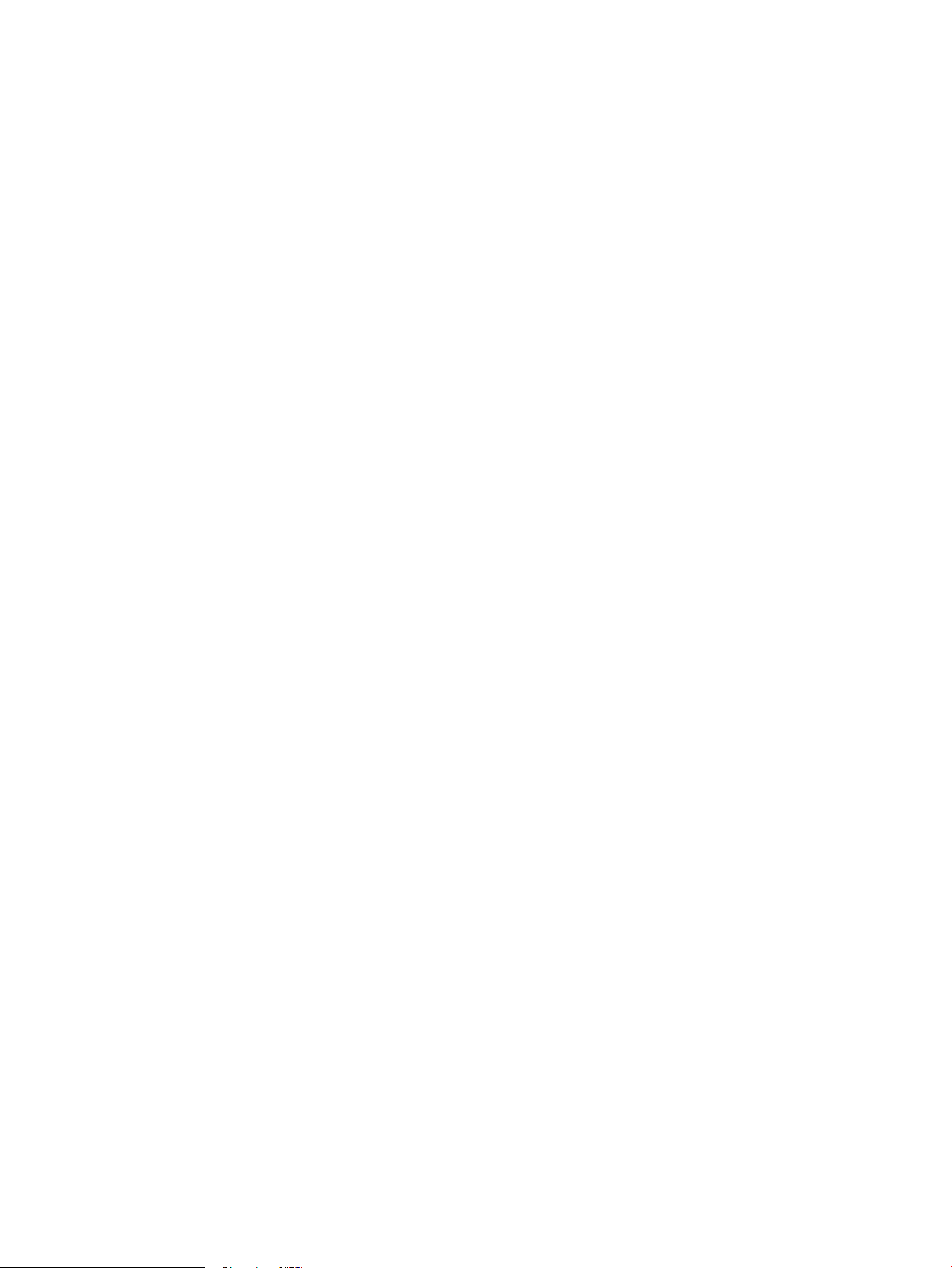
Page 3
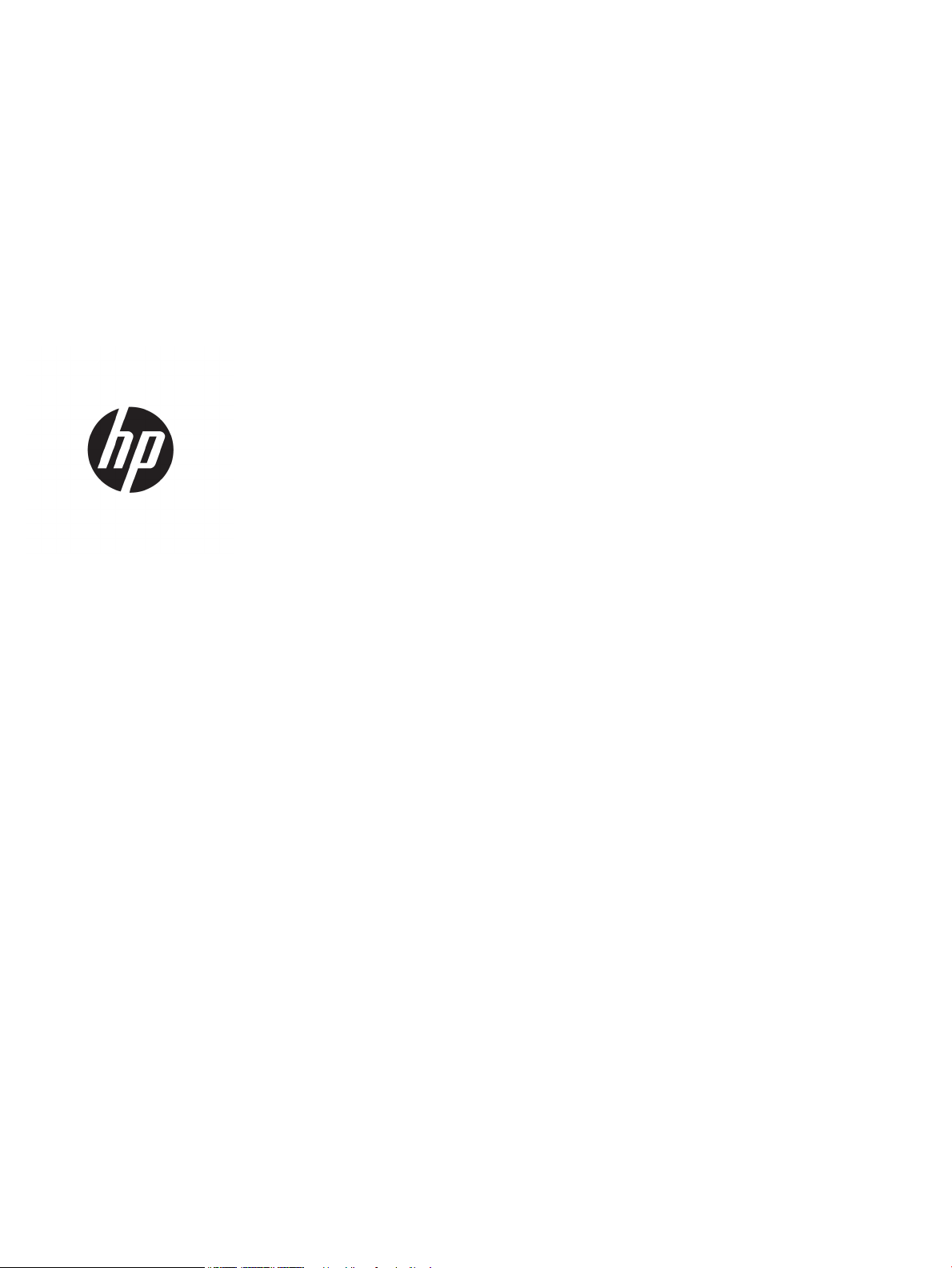
HP LaserJet Pro M501
Brugervejledning
Page 4
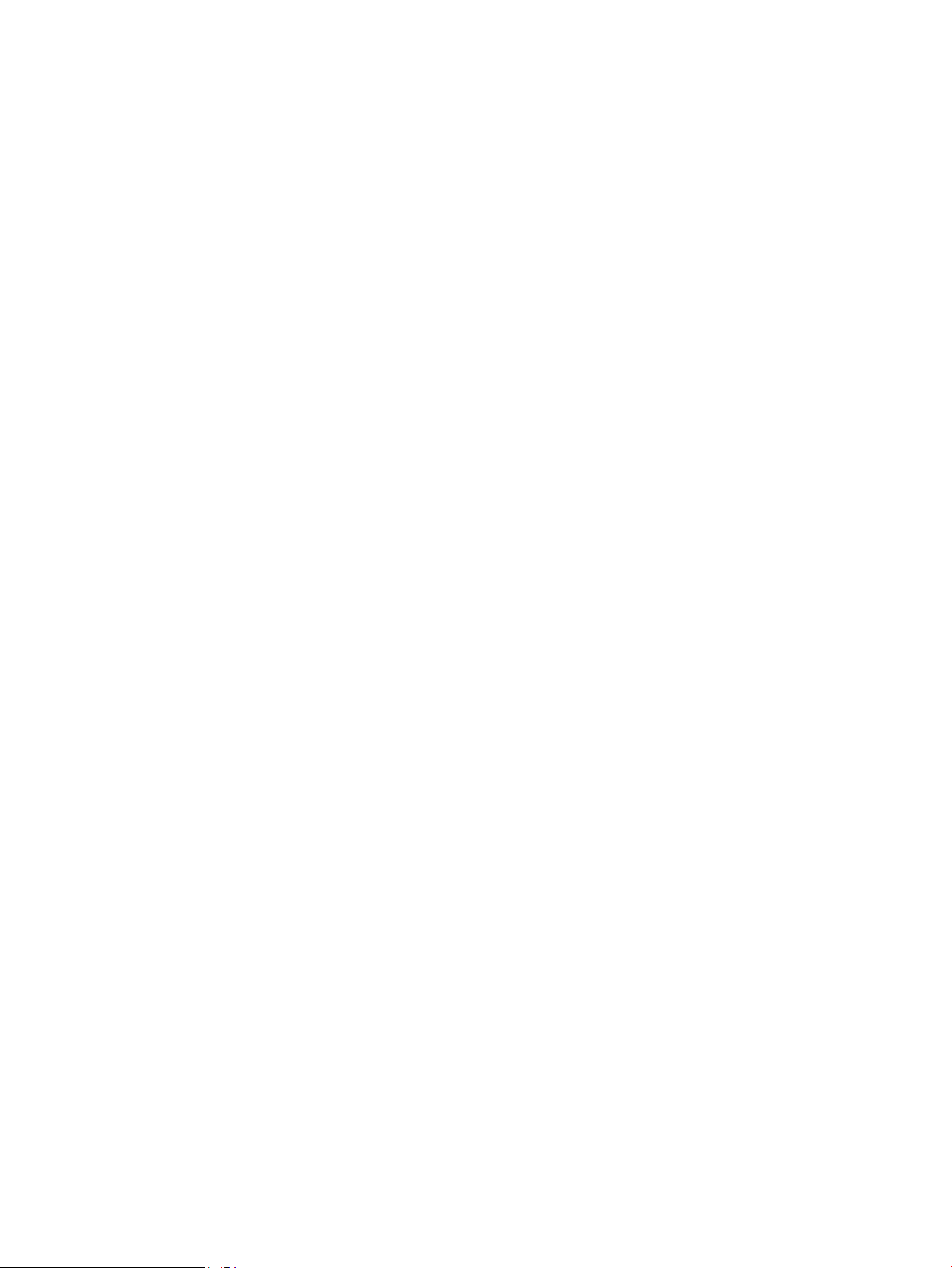
Copyright og licens
Varemærker
© Copyright 2017 HP Development Company,
L.P.
Reproduktion, tilpasning eller oversættelse er,
uden forudgående skriftlig tilladelse, forbudt, for
så vidt det ikke er udtrykkeligt tilladt i henhold til
loven om ophavsret.
Oplysningerne i dette dokument kan ændres
uden forudgående varsel.
De eneste garantier for HP-produkter og serviceydelser er at nde i de udtrykkelige
garantierklæringer, der følger med produkterne
og tjenesteydelserne. Intet heri skal opfattes
som en ekstra garanti. HP er ikke ansvarlig for
tekniske eller redaktionelle fejl eller mangler
heri.
Edition 3, 1/2019
Adobe®, Adobe Photoshop®, Acrobat® og
Pos
tScript® er varemærker tilhørende Adobe
Sys
tems Incorporated.
Apple og Apple-logoet er varemærker tilhørende
Apple Computer, Inc., der registreret i USA og
andre lande/områder. iPod er et varemærke
tilhørende Apple Computer, Inc. iPod må kun
anvendes til lovlig kopiering eller kopiering
autoriseret af indehaveren af rettighederne.
Stjæl ikke musik.
Microsoft®, Windows®, Windows® XP og
Windows Vista® er varemærker registreret i USA
tilhørende Microsoft Corporation.
UNIX® er et registreret varemærke tilhørende
The Open Gro
up.
Page 5
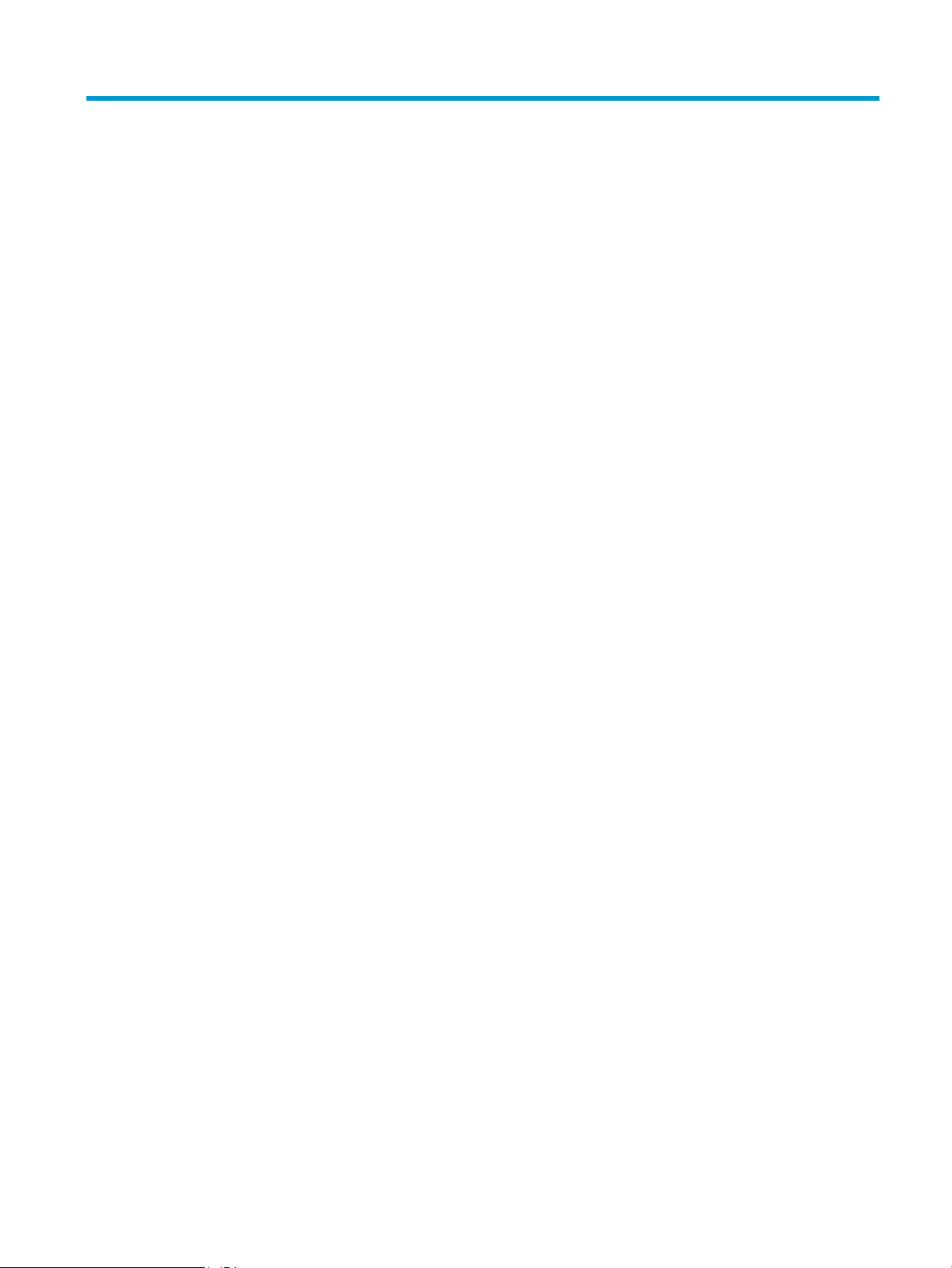
Indholdsfortegnelse
1 Printeroversigt ........................................................................................................................................................................................... 1
Printervisninger ........................................................................................................................................................................ 2
Printer set forfra .................................................................................................................................................. 2
Printer set bagfra ................................................................................................................................................. 3
Interfaceporte ....................................................................................................................................................... 4
Kontrolpanelvisning ............................................................................................................................................. 4
Printerspecikationer .............................................................................................................................................................. 5
Tekniske specikationer ...................................................................................................................................... 6
Understøttede operativsystemer ...................................................................................................................... 6
Mobile udskriftsløsninger ................................................................................................................................... 8
Printermål ............................................................................................................................................................. 9
Strømforbrug, elektriske specikationer og akustiske emissioner ........................................................... 10
Område for driftsmiljø ...................................................................................................................................... 10
Konguration af printerhardware og softwareinstallation ............................................................................................. 11
2 Papirbakker ............................................................................................................................................................................................. 13
Ilæg papir i bakke 1 (multifunktionsbakke) ........................................................................................................................ 14
Indledning ........................................................................................................................................................... 14
Papirretning for bakke 1 ................................................................................................................................... 15
Ilæg papir i bakke 2 og 3 ....................................................................................................................................................... 16
Indledning ........................................................................................................................................................... 16
Papirretning for bakke 2 og bakken til 550 ark ............................................................................................ 17
Ilæg og udskriv på konvolutter ............................................................................................................................................ 19
Indledning ........................................................................................................................................................... 19
Udskriv konvolutter ........................................................................................................................................... 19
Konvolutretning ................................................................................................................................................. 19
3 Forbrugsvarer, tilbehør og reservedele ............................................................................................................................................... 21
Bestil forbrugsvarer, tilbehør og reservedele .................................................................................................................... 22
Bestilling ............................................................................................................................................................. 22
Forbrugsvarer og ekstraudstyr ....................................................................................................................... 22
DAWW iii
Page 6
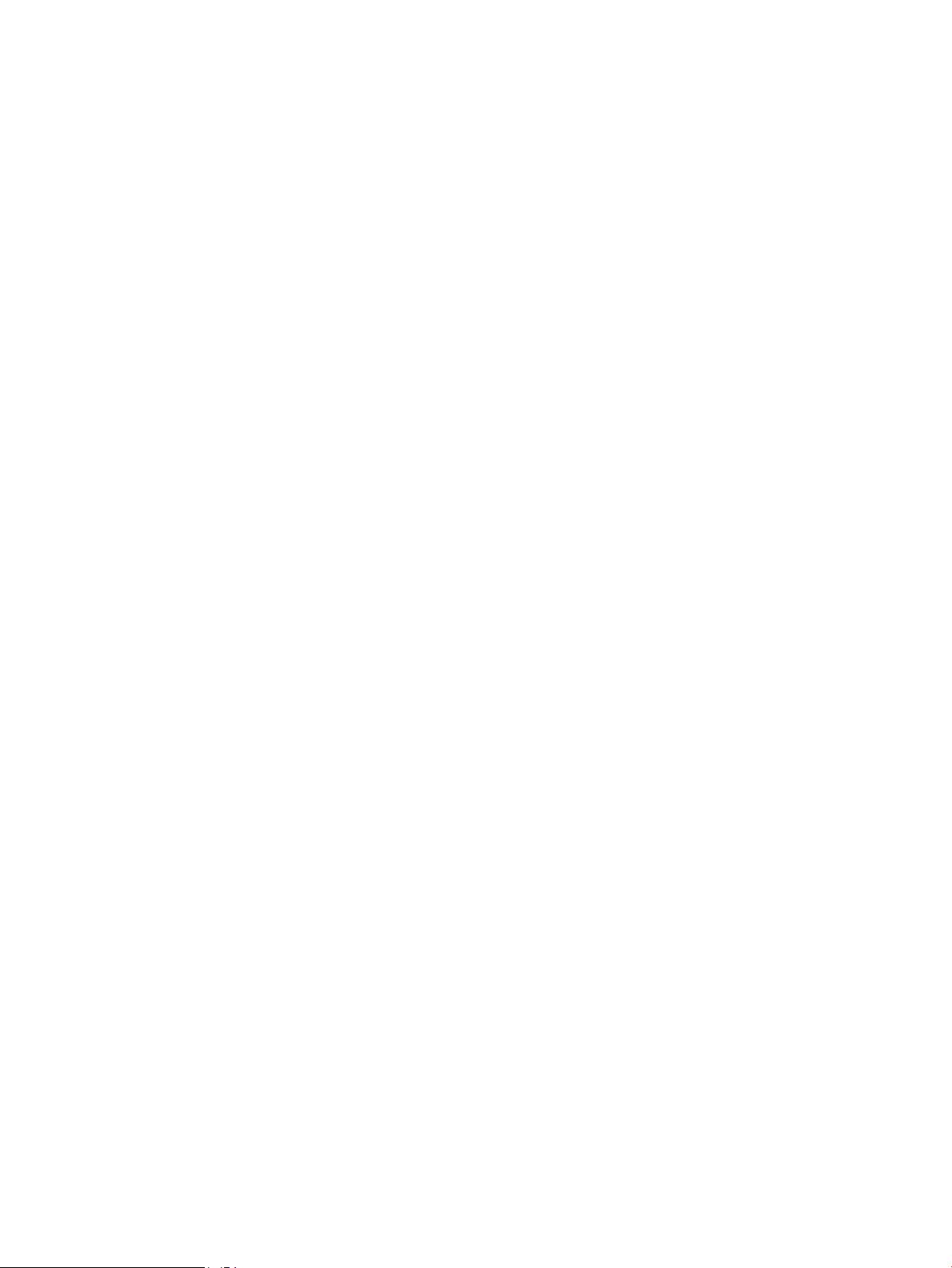
Dele til reparationer foretaget af kunden ...................................................................................................... 22
Udskiftning af tonerpatronerne ........................................................................................................................................... 24
Indledning ........................................................................................................................................................... 24
Oplysninger om tonerpatron ........................................................................................................................... 24
Fjern og udskift patronen ................................................................................................................................. 25
4 Udskriv ..................................................................................................................................................................................................... 29
Udskrivningsopgaver (Windows) ......................................................................................................................................... 30
Sådan udskriver du (Windows) ........................................................................................................................ 30
Udskriv automatisk på begge sider (Windows) ............................................................................................ 32
Manuel udskrivning på begge sider (dupleks) (Windows) ........................................................................... 32
Udskrivning af ere sider pr. ark (Windows) ................................................................................................. 33
Valg af papirtype (Windows) ............................................................................................................................ 33
Yderligere udskrivningsopgaver ...................................................................................................................... 33
Udskrivningsopgaver (OS X) ................................................................................................................................................. 34
Sådan udskriver du (OS X) ................................................................................................................................ 34
Automatisk udskrivning på begge sider (OS X) ............................................................................................. 34
Manuel udskrivning på begge sider (dupleks) (OS X) ................................................................................... 34
Udskrivning af ere sider pr. ark (OS X) ......................................................................................................... 35
Valg af papirtype (OS X) .................................................................................................................................... 35
Yderligere udskrivningsopgaver ...................................................................................................................... 35
Gem udskriftsjob på USB-ashdrevet til udskrivning senere ......................................................................................... 37
Indledning ........................................................................................................................................................... 37
Før du starter ..................................................................................................................................................... 37
Opsætning af printeren til joblagring ............................................................................................................. 37
Trin 1: Installer USB-ashdrevet ................................................................................................ 37
Trin 2: Opdater printerdriveren ................................................................................................... 38
Opret et lagret job (Windows) .......................................................................................................................... 38
Udskrivning af et lagret job .............................................................................................................................. 40
Sletning af et lagret job .................................................................................................................................... 41
Oplysninger, der sendes til printeren med henblik på jobkontoformål ..................................................... 41
Mobil udskrivning ................................................................................................................................................................... 42
Indledning ........................................................................................................................................................... 42
HP ePrint via e-mail .......................................................................................................................................... 42
HP ePrint-softwaren ......................................................................................................................................... 43
AirPrint ................................................................................................................................................................. 43
Google Cloud Print ............................................................................................................................................. 43
Integreret udskrivning til Android ................................................................................................................... 44
5 Administrer printeren ............................................................................................................................................................................. 45
Brug af HP Web Services-programmer .............................................................................................................................. 46
iv DAWW
Page 7
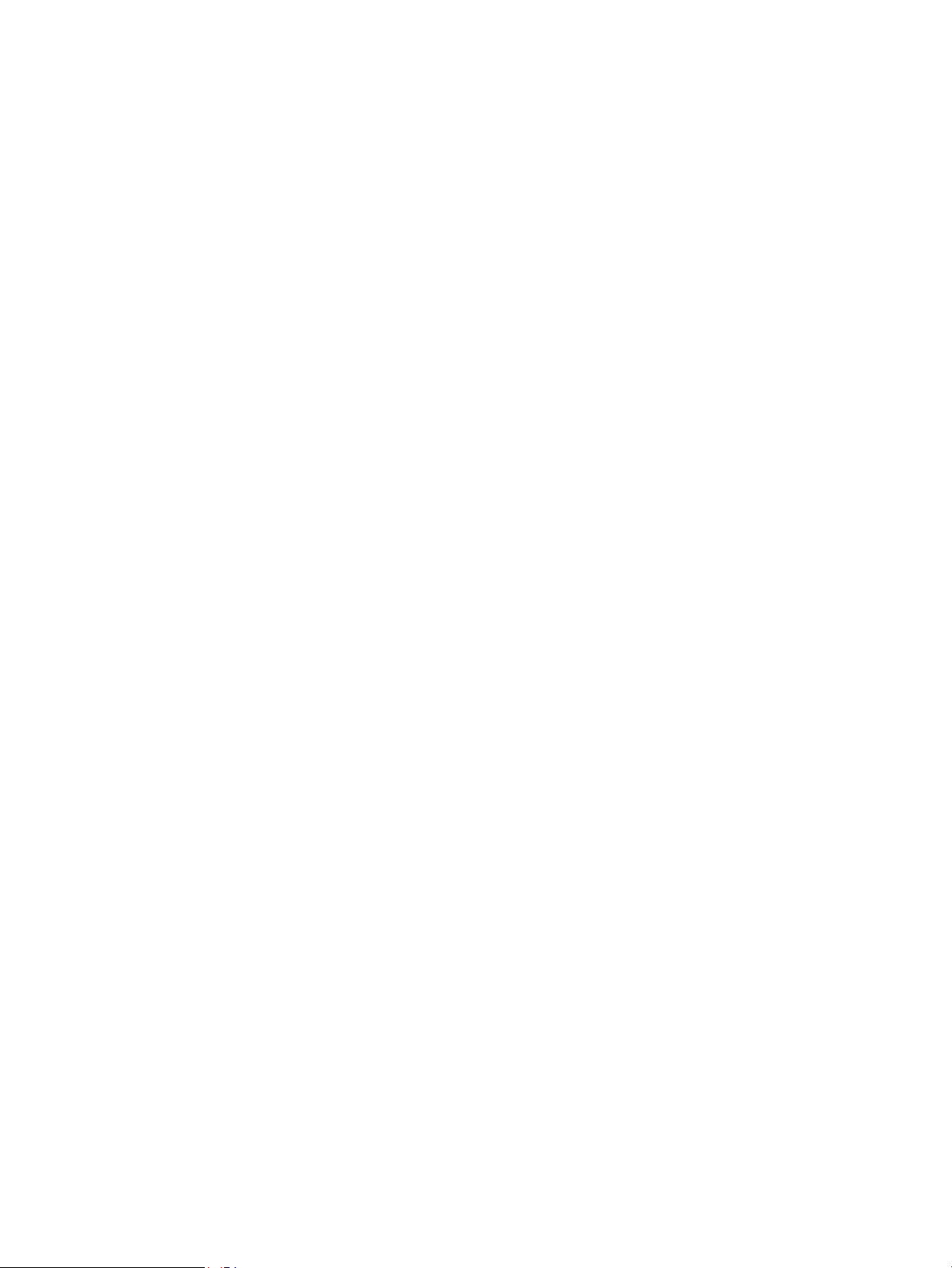
Rediger printerens forbindelsestype (Windows) ............................................................................................................... 47
Avanceret konguration med HP's integrerede webserver (EWS) og HP Device Toolbox (Windows) ...................... 48
Avanceret konguration med HP Utility til OS X ................................................................................................................ 51
Åbn HP Utility ..................................................................................................................................................... 51
HP Utility-funktioner ......................................................................................................................................... 51
Konguration af IP-netværksindstillinger .......................................................................................................................... 53
Indledning ........................................................................................................................................................... 53
Ansvarsfraskrivelse for printerdeling ............................................................................................................. 53
Få vist eller foretag ændringer i netværksindstillinger ................................................................................ 53
Omdøbning af printeren på netværket .......................................................................................................... 53
Manuel konguration af IPv4 TCP/IP-parametrene fra kontrolpanelet .................................................... 54
Indstillinger for forbindelseshastighed og dupleks ..................................................................................... 54
Printersikkerhedsfunktioner ................................................................................................................................................ 56
Indledning ........................................................................................................................................................... 56
Tildele eller skifte systemadgangskoden med HP's integrerede webserver ........................................... 56
Lås processoren ................................................................................................................................................. 56
Energibesparende indstillinger ............................................................................................................................................ 57
Indledning ........................................................................................................................................................... 57
Udskrivning med EconoMode .......................................................................................................................... 57
Indstil Forsinkelse af automatisk slukning af strøm, og kongurer printeren til at bruge 1 watt
eller mindre ........................................................................................................................................................ 57
Angiv indstillingen for Automatisk slukning af strøm .................................................................................. 58
HP Web Jetadmin ................................................................................................................................................................... 59
Opdatering af rmwaren ....................................................................................................................................................... 60
Metode 1: Opdatere rmwaren fra kontrolpanelet ...................................................................................... 60
Metode 2: Opdatere rmwaren via Firmwareopdateringsværktøjet ........................................................ 60
6 Løs problemer ......................................................................................................................................................................................... 63
Kundesupport ......................................................................................................................................................................... 64
Gendannelse af fabriksstandarderne ................................................................................................................................. 65
En meddelelse af typen "Patron er lav" eller "Patron er meget lav" vises på printerens kontrolpanel .................... 66
Ændring af indstillinger for Meget lav ............................................................................................................ 66
Bestil forbrugsvarer .......................................................................................................................................... 66
Printeren samler ikke papir op, eller det indføres forkert ................................................................................................ 68
Indledning ........................................................................................................................................................... 68
Printeren samler ikke papir op ........................................................................................................................ 68
Printeren tager ere ark papir ......................................................................................................................... 70
Afhjælp papirstop ................................................................................................................................................................... 74
Indledning ........................................................................................................................................................... 74
Mulige placeringer af papirstop ....................................................................................................................... 74
Problemer med hyppige eller tilbagevendende papirstop ......................................................................... 75
DAWW v
Page 8
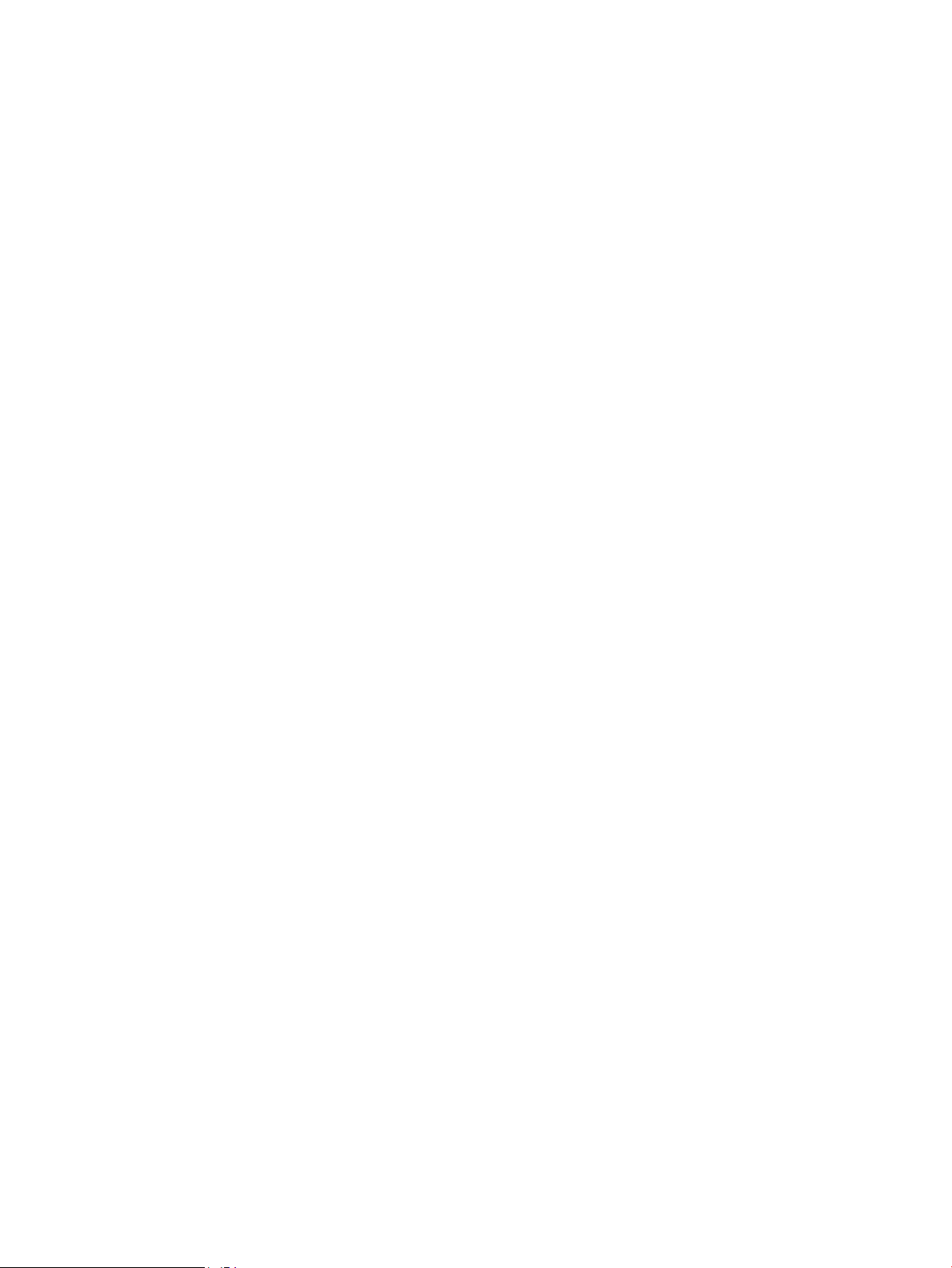
Afhjælp papirstop i bakke 1 ............................................................................................................................. 75
Afhjælp papirstop i bakke 2 og bakken til 550 ark ....................................................................................... 78
Afhjælp papirstop i tonerpatronområdet ...................................................................................................... 82
Afhjælp papirstop i bagdækslet og kseringsområdet (M501n-modellen) ............................................. 84
Afhjælp papirstop i udskriftsbakken ............................................................................................................... 86
Afhjælp papirstop i dupleksenheden (M501dn-modellen) ......................................................................... 86
Forbedring af udskriftskvaliteten ........................................................................................................................................ 91
Indledning ........................................................................................................................................................... 91
Udskriv fra et andet softwareprogram .......................................................................................................... 91
Kontrol af papirtype for udskriftsjobbet ........................................................................................................ 91
Kontrol af papirtypeindstilling (Windows) ................................................................................. 91
Kontrol af papirtypeindstilling (OS X) ........................................................................................ 91
Kontrol af status for tonerpatron ................................................................................................................... 92
Rengøring af printeren ..................................................................................................................................... 93
Udskriv en renseside .................................................................................................................... 93
Visuel undersøgelse af tonerpatronen .......................................................................................................... 93
Kontroller papiret og udskrivningsmiljøet ..................................................................................................... 93
Trin et: Brug papir, der opfylder HP's specikationer .............................................................. 93
Trin to: Kontroller miljøet ............................................................................................................. 94
Trin 3: Individuel bakkejustering ................................................................................................. 94
Kontroller EconoMode-indstillingerne ........................................................................................................... 95
Prøv en anden printerdriver ............................................................................................................................. 95
Løsning af problemer med kablet netværk ....................................................................................................................... 97
Indledning ........................................................................................................................................................... 97
Dårlig fysisk forbindelse ................................................................................................................................... 97
Computeren bruger en forkert IP-adresse for printeren ............................................................................. 97
Computeren kan ikke kommunikere med printeren .................................................................................... 97
Printeren bruger forkerte indstillinger for link og dupleks for netværket ................................................ 98
Nye softwareprogrammer kan forårsage kompatibilitetsproblemer ....................................................... 98
Computeren eller arbejdsstationen kan være kongureret forkert .......................................................... 98
Printeren er deaktiveret, eller andre netværksindstillinger er forkerte .................................................... 98
Indeks ........................................................................................................................................................................................................... 99
vi DAWW
Page 9
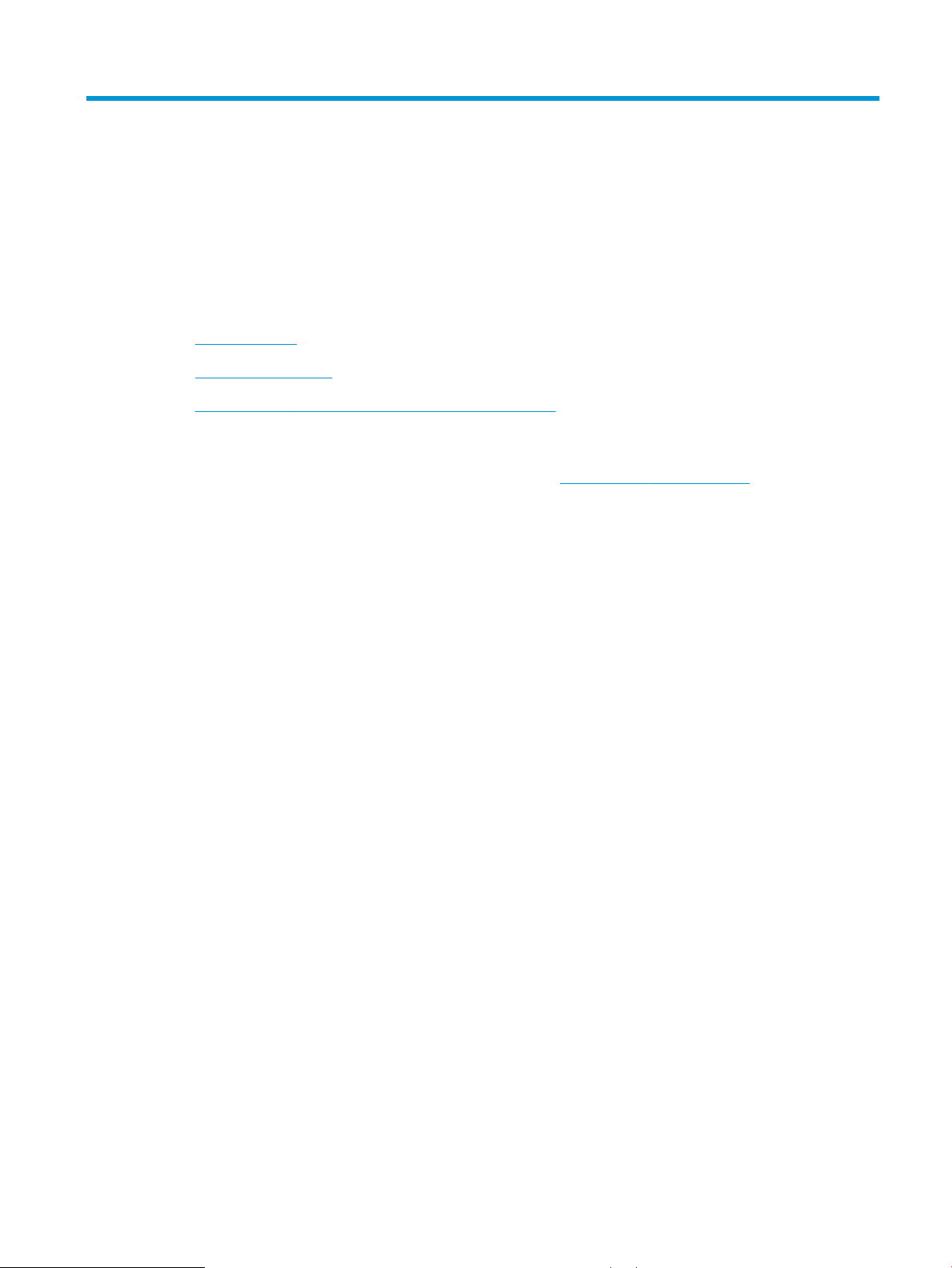
1 Printeroversigt
●
Printervisninger
●
Printerspecikationer
●
Konguration af printerhardware og softwareinstallation
Yderligere oplysninger:
Følgende oplysninger er korrekte på udgivelsestidspunktet. Se www.hp.com/support/ljM501, hvis du ønsker
aktuelle oplysninger.
HP’s komplette hjælp til printeren omfatter følgende oplysninger:
●
Installer og kongurer
●
Lær og brug
●
Løs problemer
●
Download software- og rmwareopdateringer
●
Deltag i supportfora
●
Find garantioplysninger og lovgivningsmæssige oplysninger
DAWW 1
Page 10
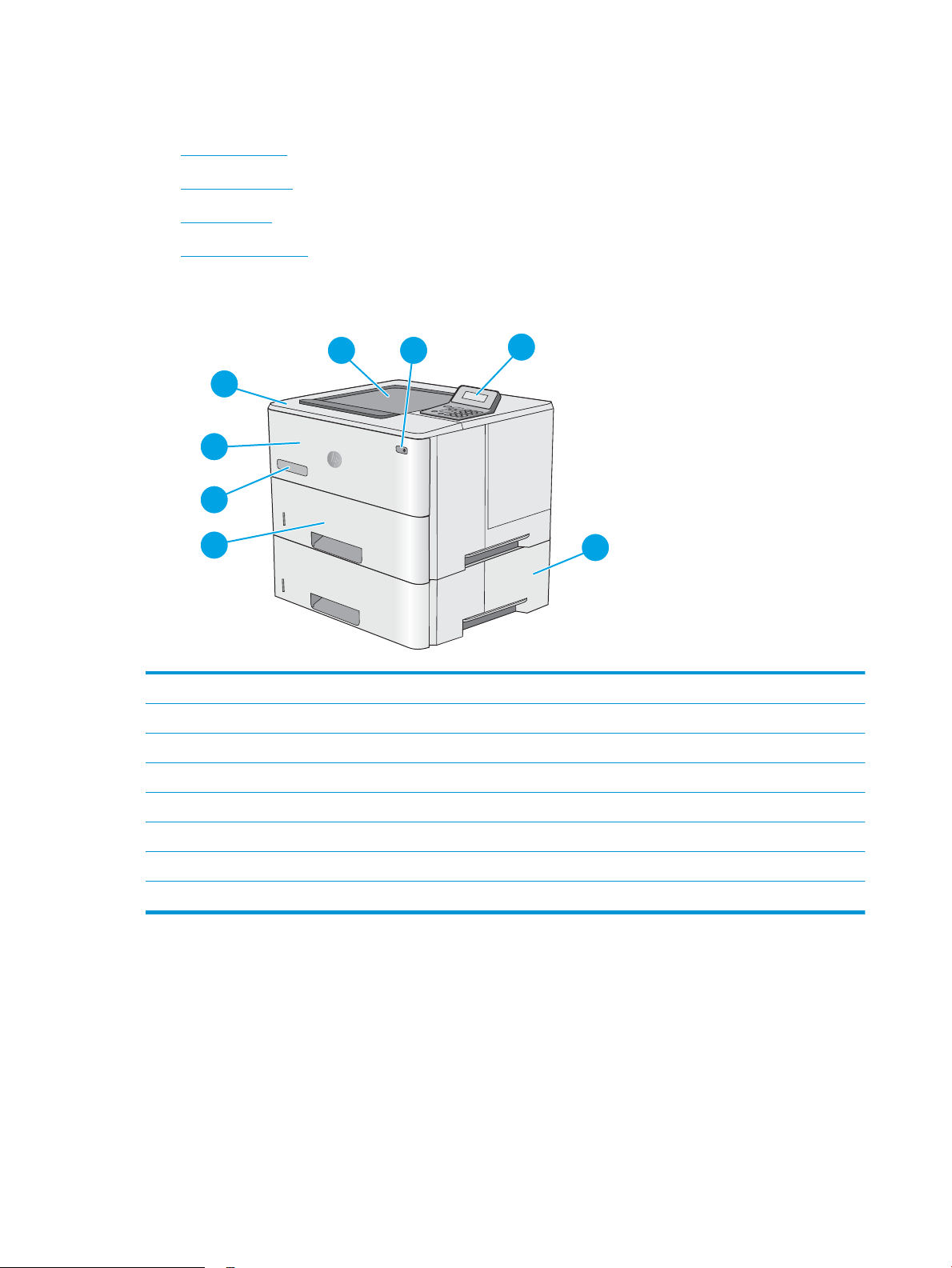
Printervisninger
1
2
3
5
6
4
7 8
●
Printer set forfra
●
Printer set bagfra
●
Interfaceporte
●
Kontrolpanelvisning
Printer set forfra
1 Kontrolpanel med to linjer med tastatur
2 Ekstra 1 x 550-arks papirfremfører, bakke 3
3 Bakke 2
4 Modelnavn
5 Bakke 1
6 Topdæksel (adgang til tonerpatron)
7 Standardudskriftsbakke
8 Tænd/sluk-knap
2 Kapitel 1 Printeroversigt DAWW
Page 11
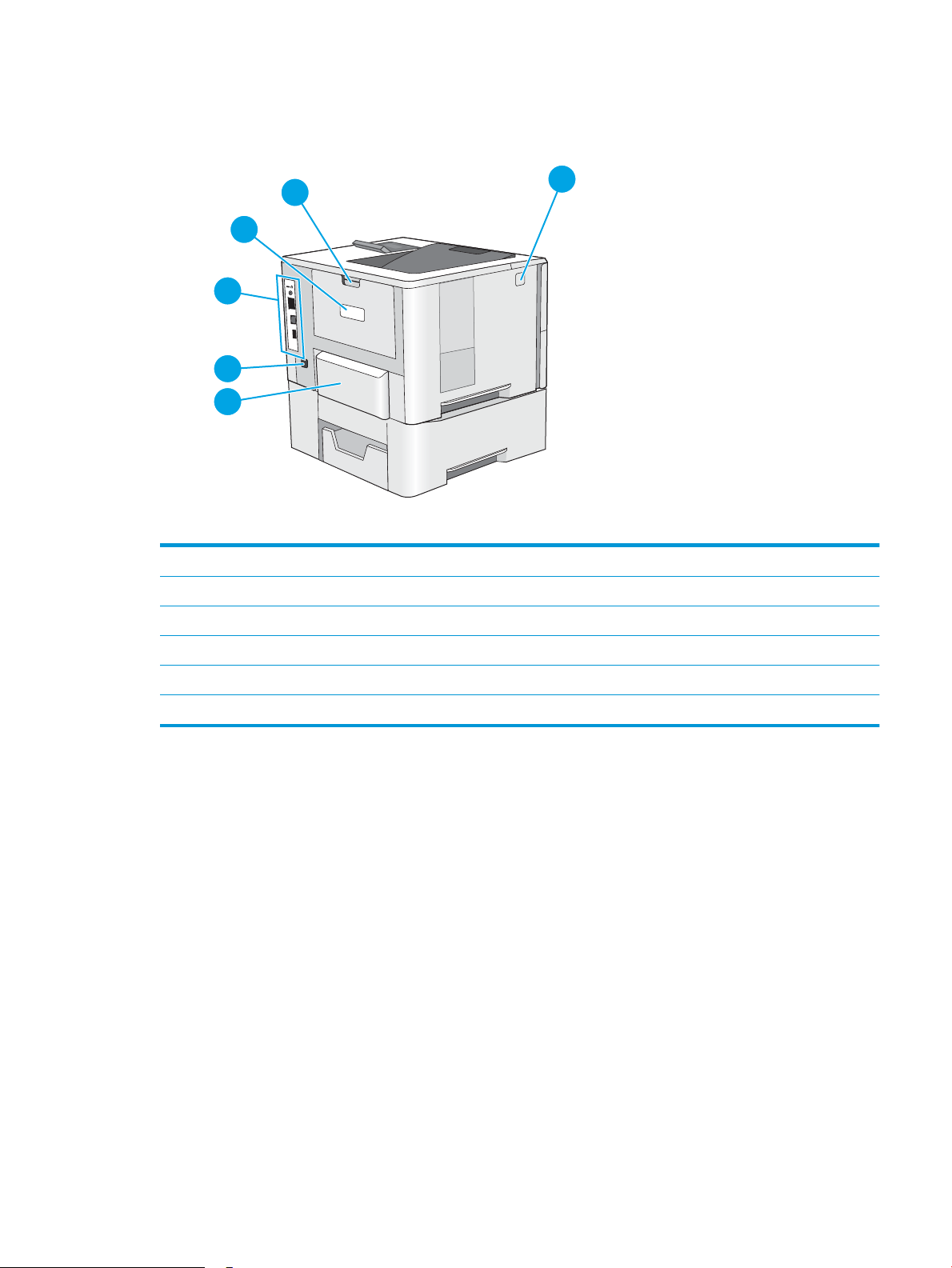
Printer set bagfra
1
3
2
4
6
5
1 Udløserknap til øverste topdæksel
2 Støvdæksel til bakke 2 (vipper op, når der ilægges papir i Legal-format)
3 Strømforbindelse
4 Interfaceporte
5 Etiket med serienummer og produktmodel
6 Bagdæksel
DAWW Printervisninger 3
Page 12
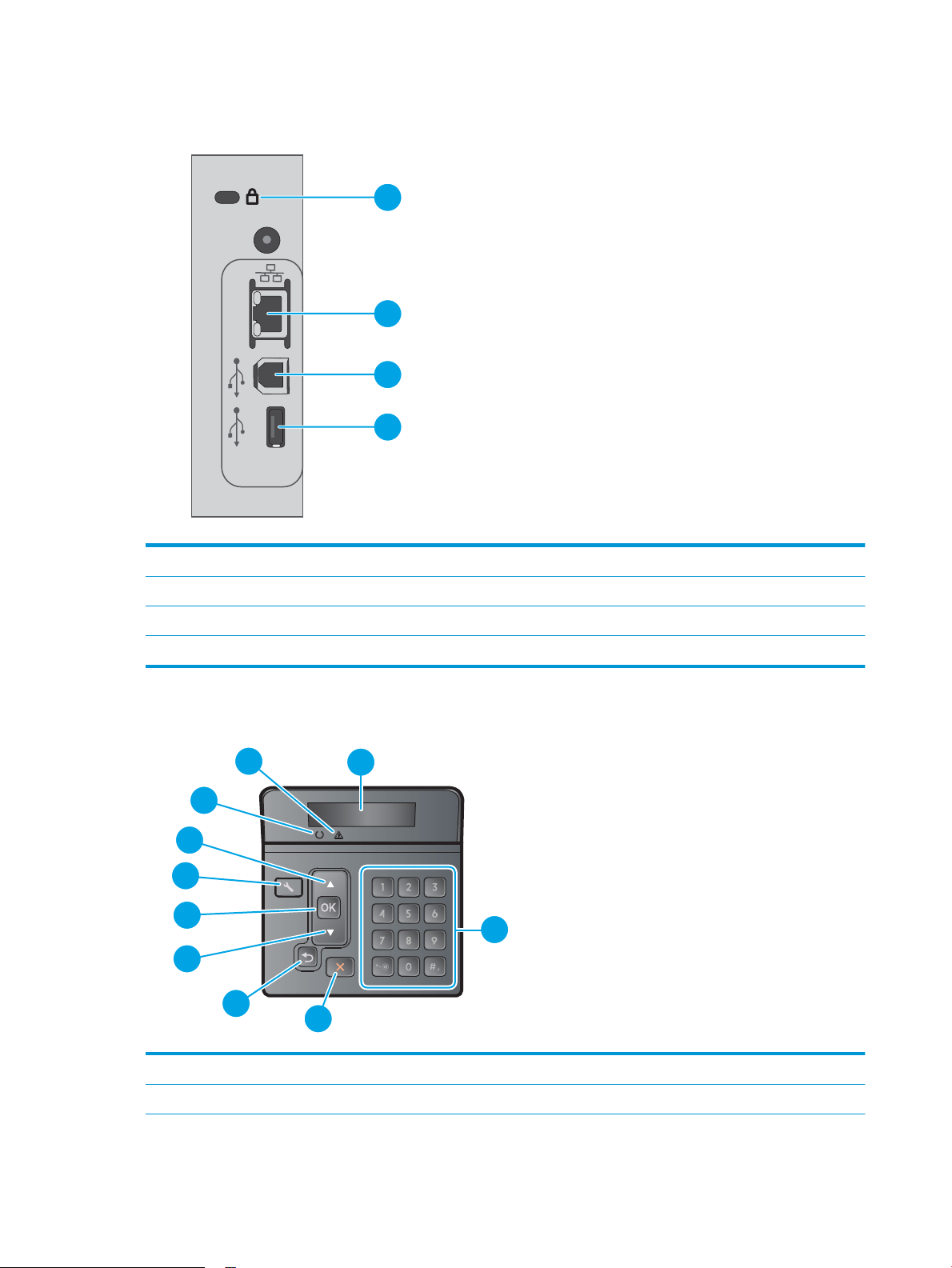
Interfaceporte
1
2
3
4
1
2
3
4
5
6
7
8
9
10
1 Stik til sikkerhedslås af kabeltype
2 LAN (Local Area Network) Ethernet-netværksport (RJ-45)
3 USB 2.0-højhastighedsprinterport
4 Værts-USB-port til joblagringsfunktion (kræver et USB-ashdrev med 16 GB eller mere)
Kontrolpanelvisning
1 Kontrolpaneldisplay Denne skærm viser statusoplysninger, menuer, hjælpeoplysninger og fejlmeddelelser.
2 Numerisk tastatur Brug disse knapper til at indtaste numeriske værdier.
4 Kapitel 1 Printeroversigt DAWW
Page 13
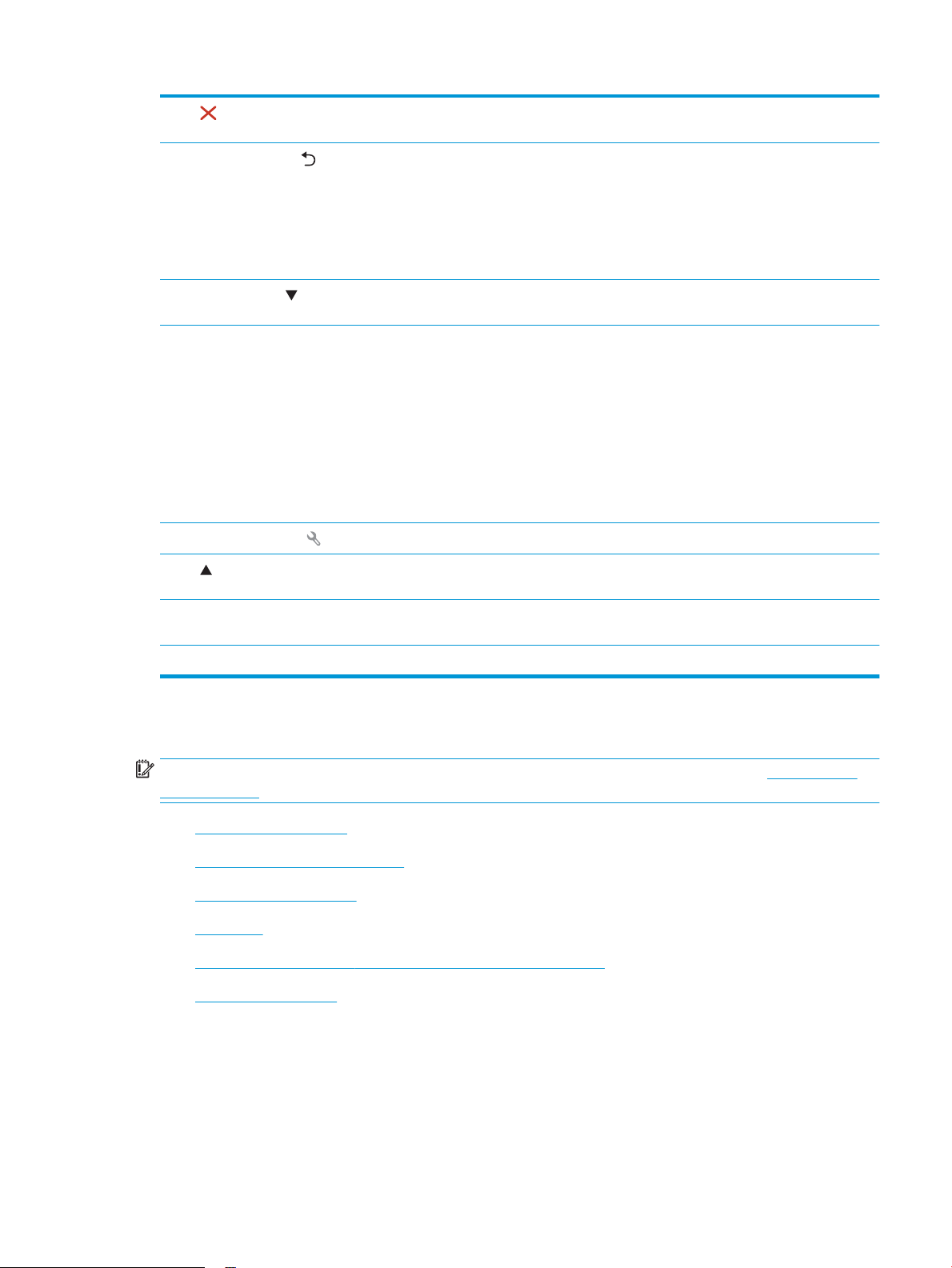
3
Knappen Annuller
Tryk på denne knap for at annullere et udskriftsjob eller for at lukke
kontrolpanelmenuerne.
4
Knappen Pil tilbage
5 Knappen Pil ned Tryk på denne knap for at navigere gennem menuerne eller for at reducere en værdi, som
6 Knappen OK Tryk på knappen OK for at udføre følgende handlinger:
7
Knappen Opsætning
8 Knappen Pil op Tryk på denne knap for at navigere gennem menuerne eller for at forøge en værdi, som
9 Klar-indikator (grøn) Denne indikator lyser, når printeren er klar til at udskrive. Den blinker, når printeren
Tryk på denne knap for at udføre følgende handlinger:
●
Afslutte kontrolpanelmenuerne.
●
Bladre tilbage til en tidligere menu på en liste i en undermenu.
●
Bladre tilbage til et tidligere menupunkt på en liste i en undermenu (uden at gemme
ændringer i menupunktet).
bliver vist på displayet.
●
Åbne kontrolpanelmenuer.
●
Åbne en undermenu, der vises på kontrolpanelets display.
●
Vælge et menupunkt.
●
Fjerne visse fejlmeddelelser.
●
Påbegynde et udskriftsjob efter en prompt på kontrolpanelet (for eksempel, når
meddelelsen Tryk på [OK] for at fortsætte vises på kontrolpanelets display).
Tryk på denne knap for at åbne menuen Opsætning.
bliver vist på displayet.
modtager udskriftsdata.
10 Eftersynsindikator (rød) Denne indikator blinker, når printeren kræver brugereftersyn.
Printerspecikationer
VIGTIGT: Følgende specikationer var korrekte på udgivelsestidspunktet, men kan ændres. Se www.hp.com/
support/ljM501, hvis du ønsker aktuelle oplysninger.
●
Tekniske specikationer
●
Understøttede operativsystemer
●
Mobile udskriftsløsninger
●
Printermål
●
Strømforbrug, elektriske specikationer og akustiske emissioner
●
Område for driftsmiljø
DAWW Printerspecikationer 5
Page 14
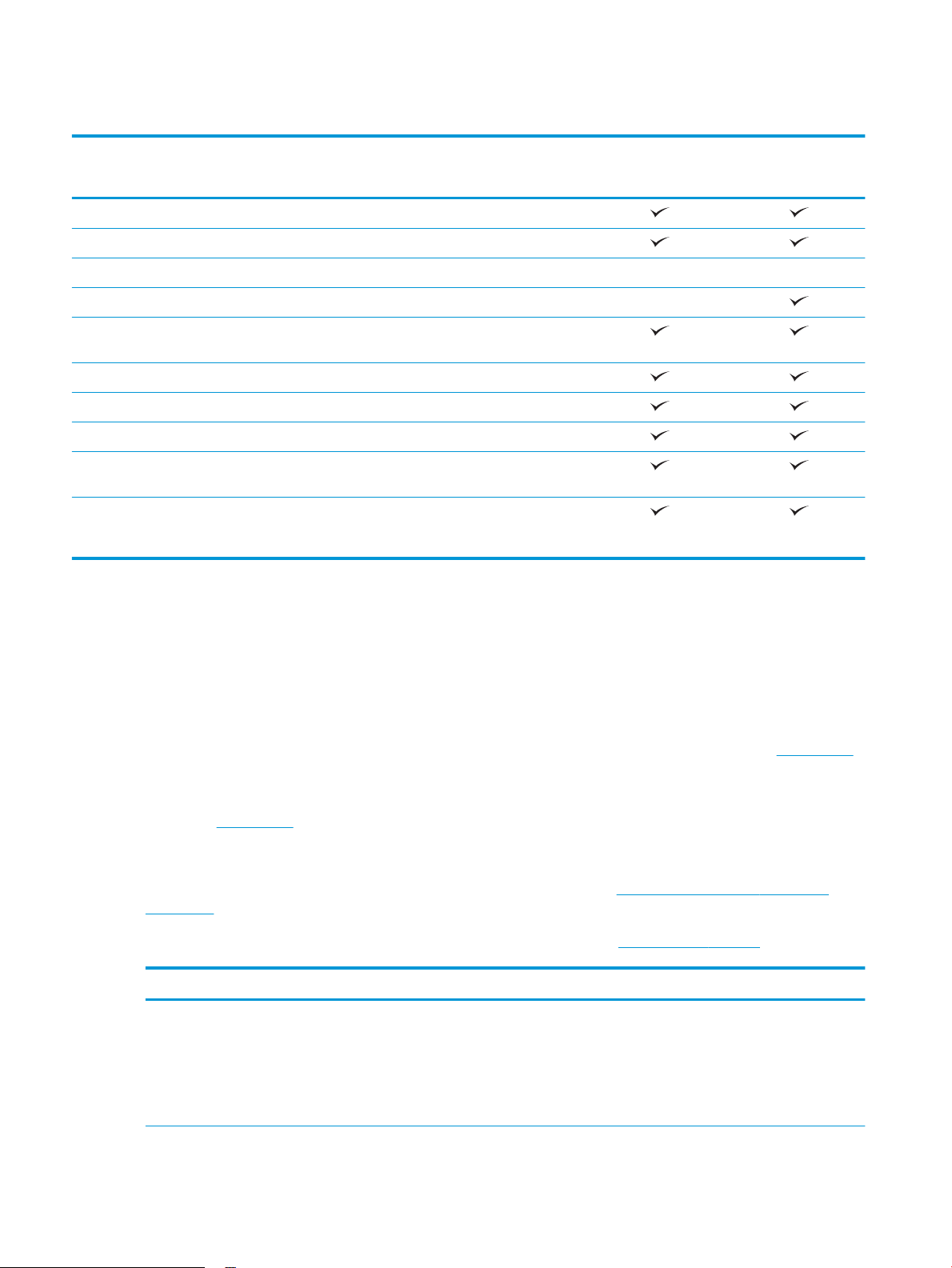
Tekniske specikationer
Modelnavn
Produktnummer
Papirhåndtering Bakke 1 (kapacitet på 100 ark)
Bakke 2 (kapacitet på 550 ark)
1 x 550-arks papirfremfører Ekstraudstyr Ekstraudstyr
Automatisk dupleksudskrivning Ikke understøttet
Tilslutning 10/100/1000 Ethernet LAN-forbindelse med IPv4
og IPv6
Højhastigheds-USB 2.0
Hukommelse 256 MB DDR3-hukommelse
Kontrolpaneldisplay og indtastning 2-linjers grask display med tastatur med 10 taster
Udskriv Udskriver 45 sider pr. minut på papir i Letter-format
og 43 sider pr. minut på papir i A4-format
Joblagring/udskrivning beskyttet med PIN-kode
(kræver et USB-ashdrev på 16 GB eller mere).
M501n
J8H60A
M501dn
J8H61A
Understøttede operativsystemer
Følgende oplysninger gælder for de printerspecikke Windows PCL 6- og OS X-printerdrivere.
Windows: HP-softwareinstallationsprogrammet installerer HP PCL.6-, HP PCL-6- eller HP PCL 6-driveren,
afhængigt af Windows-operativsystemet, samt yderligere software, når det fulde softwareinstallationsprogram
benyttes. Se softwareinstallationsbemærkningerne for yderligere oplysninger.
OS X: Mac-computere understøttes sammen med denne printer. Download HP Easy Start enten fra 123.hp.com
eller fra siden Support til udskrivning, og brug derefter HP Easy Start til at installere HP-printerdriveren og hjælpeprogrammet. HP Easy Start er ikke inkluderet på den medfølgende cd.
1. Gå til 123.hp.com.
2. Følg de angivne trin for at downloade printersoftwaren.
Linux: Hvis du vil have oplysninger og printerdrivere til Linux. skal du gå til hplipopensource.com/hplip-web/
index.html.
UNIX: Hvis du vil have oplysninger og printerdrivere til UNIX®, skal du gå til www.hp.com/go/linux.
Operativsystem
Windows® XP SP3 eller senere,
32-bit
Installeret printerdriver Bemærkninger
Den printerspecikke printerdriver HP
PCL.6 installeres til dette
operativsystem som en del af den
grundlæggende softwareinstallation.
Det grundlæggende
installationsprogram installerer kun
driveren.
Den komplette softwareinstallation understøttes ikke til dette
operativsystem.
Microsoft ophørte med at yde generel support til Windows XP
i april 2009. HP vil fortsætte med at tilbyde den bedst mulige
support til det udgåede styresystem XP.
6 Kapitel 1 Printeroversigt DAWW
Page 15
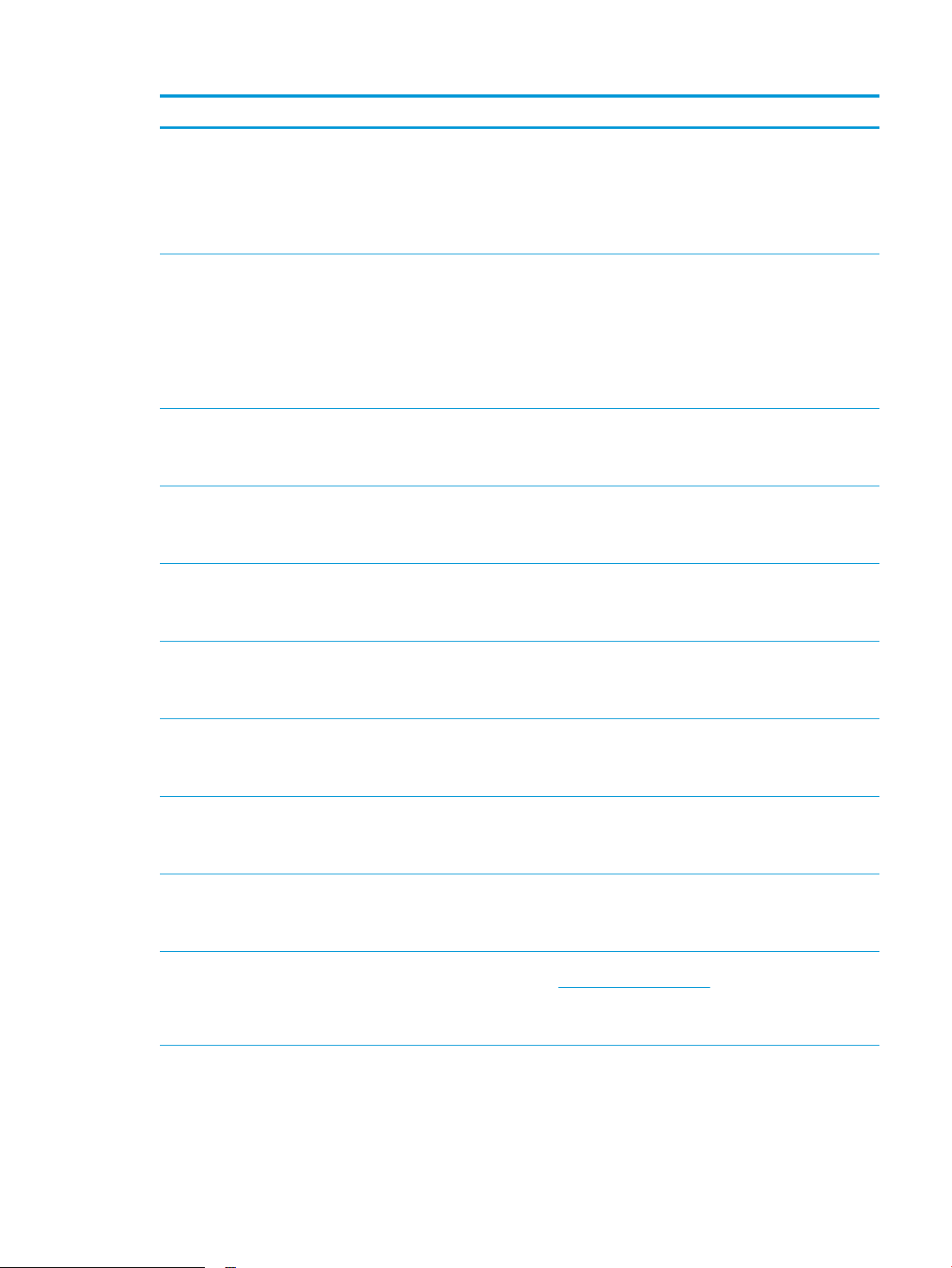
Operativsystem Installeret printerdriver Bemærkninger
Windows Vista®, 32-bit Den printerspecikke printerdriver HP
PCL.6 installeres til dette
operativsystem som en del af den
grundlæggende softwareinstallation.
Det grundlæggende
installationsprogram installerer kun
driveren.
Windows Server 2003 SP2 eller
nyere, 32-bit
Windows 7 SP1 eller nyere, 32bit og 64-bit
Windows 8, 32-bit og 64-bit Den printerspecikke printerdriver HP
Windows 8.1, 32-bit og 64-bit Den printerspecikke printerdriver HP
Den printerspecikke printerdriver HP
PCL.6 installeres til dette
operativsystem som en del af den
grundlæggende softwareinstallation.
Det grundlæggende
installationsprogram installerer kun
driveren.
Den printerspecikke printerdriver HP
PCL 6 installeres til dette
operativsystem som en del af den
komplette softwareinstallation.
PCL-6 installeres til dette
operativsystem som en del af den
grundlæggende softwareinstallation.
PCL-6 installeres til dette
operativsystem som en del af den
grundlæggende softwareinstallation.
Den komplette softwareinstallation understøttes ikke til dette
operativsystem.
Den komplette softwareinstallation understøttes ikke til dette
operativsystem.
Brug UPD-drivere til 64-bit operativsystemer.
Microsoft ophørte med at yde generel support til Windows
Server 2003 i juli 2010. HP vil fortsætte med at tilbyde den
bedst mulige support til det udgåede operativsystem Server
2003.
Windows 8 RT-understøttelse leveres via Microsoft IN OS
version 4, 32-bit driveren.
Windows 8.1 RT-understøttelse leveres via Microsoft IN OS
version 4, 32-bit driveren.
Windows 10, 32-bit og 64-bit Den printerspecikke printerdriver HP
PCL-6 installeres til dette
operativsystem som en del af den
grundlæggende softwareinstallation.
Windows Server 2008 SP2, 32bit
Windows Server 2008 SP2, 64bit
Windows Server 2008 R2, SP 1,
64-bit
Windows Server 2012, 64-bit Softwareinstallationsprogrammet
Den printerspecikke printerdriver HP
PCL.6 installeres til dette
operativsystem som en del af den
grundlæggende softwareinstallation.
Den HP PCL 6-printerspecikke
printerdriver installeres til dette
operativsystem som en del af den
grundlæggende softwareinstallation.
Den printerspecikke printerdriver HP
PCL 6 installeres til dette
operativsystem som en del af den
grundlæggende softwareinstallation.
understøtter ikke Windows Server
2012, men de printerspecikke
printerdrivere HP PCL 6 og HP PCL-6
understøtter det.
Download HP PCL 6- eller PCL-6-driveren fra HP's websted
www.hp.com/support/ljM501, og brug værktøjet Tilføj printer
i Windows til at installere den.
DAWW Printerspecikationer 7
Page 16
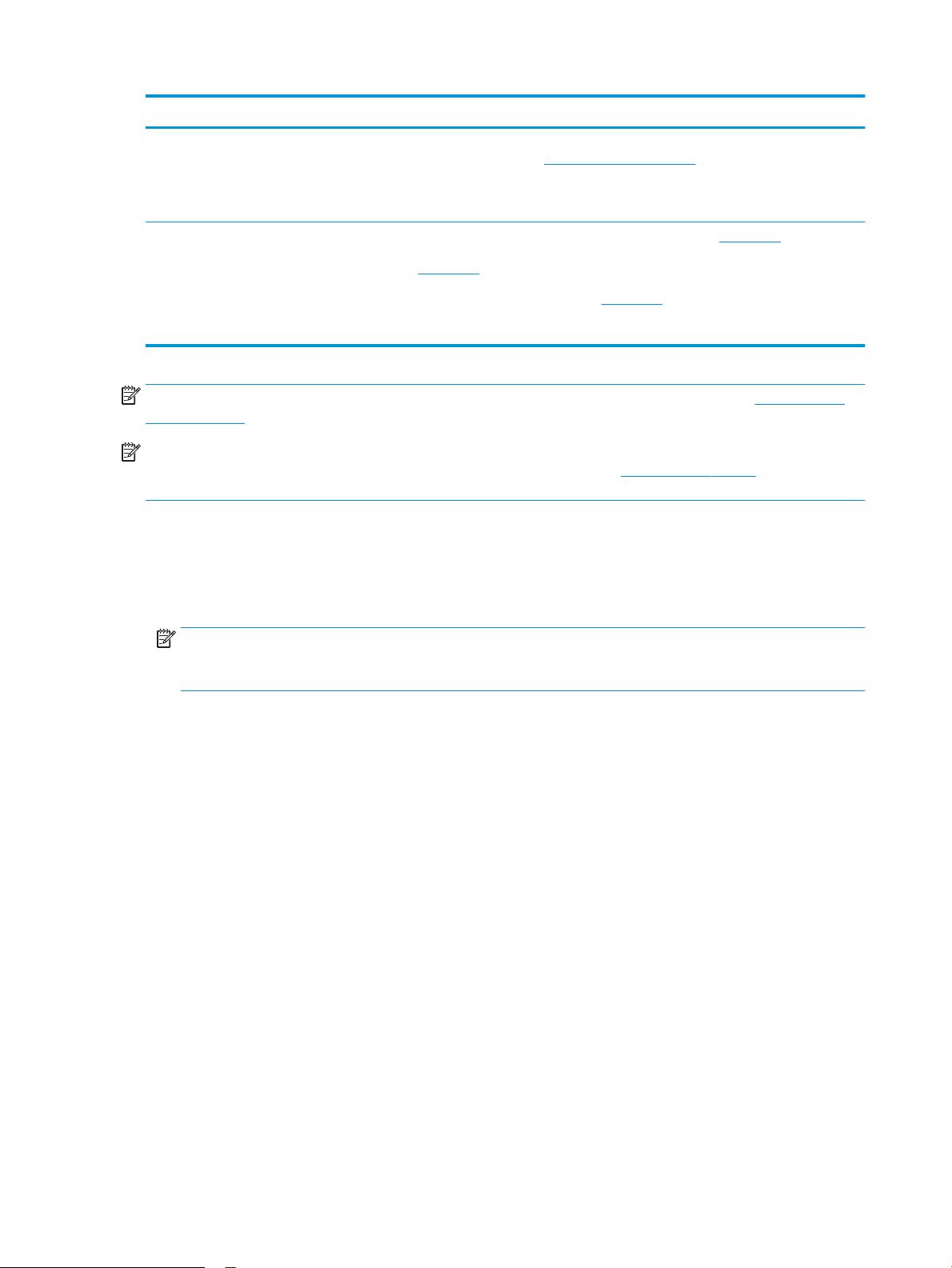
Operativsystem Installeret printerdriver Bemærkninger
Windows Server 2012 R2, 64-bit Softwareinstallationsprogrammet
OS X 10.9 Mavericks, OS X 10.10
Yosemite og OS X 10.11 El
Capitan
BEMÆRK: Hvis du ønsker at få vist en liste over understøttede operativsystemer, skal du gå til www.hp.com/
support/ljM501 med HP's komplette hjælp til printeren.
BEMÆRK: Hvis du vil have yderligere oplysninger om klient- og serveroperativsystemer og om HP UPD PCL6-,
UPD PCL 5- og UPD PS-driverunderstøttelse til denne printer, skal du gå til www.hp.com/go/upd og klikke på
fanen Specikationer.
Mobile udskriftsløsninger
Printeren understøtter følgende software til mobil udskrivning:
●
HP ePrint-software
understøtter ikke Windows Server
2012, men de printerspecikke
printerdrivere HP PCL 6 og HP PCL-6
understøtter det.
OS X-printerdriveren og
printerhjælpeprogrammet kan
downloades fra 123.hp.com. HPinstallationsprogrammet til OS X er
ikke inkluderet på den medfølgende
cd.
Download HP PCL 6- eller PCL-6-driveren fra HP's websted
www.hp.com/support/ljM501, og brug værktøjet Tilføj printer
i Windows til at installere den.
Download HP Easy Start enten fra 123.hp.com eller fra siden
Support til udskrivning, og brug derefter HP Easy Start til at
installere HP-printerdriveren og -hjælpeprogrammet.
1. Gå til 123.hp.com.
2. Følg de angivne trin for at downloade printersoftwaren.
BEMÆRK: HP ePrint Software understøtter følgende operativsystemer: Windows 7 SP 1 (32-bit og 64-
bit), Windows 8 (32-bit og 64-bit), Windows 8.1 (32-bit og 64-bit), Windows 10 (32-bit og 64-bit) og OS Xversionerne 10.9 Mavericks, 10.10 Yosemite og 10.11 El Capitan.
●
HP ePrint via e-mail (kræver, at HP Web Services er aktiveret, og at printeren registreres med HP
Connected)
●
HP ePrint-app (tilgængelig til Android, iOS og Blackberry)
●
HP All-in-One Remote-app til iOS- og Android-enheder
●
Google Cloud Print
●
AirPrint
●
Android Printing
8 Kapitel 1 Printeroversigt DAWW
Page 17
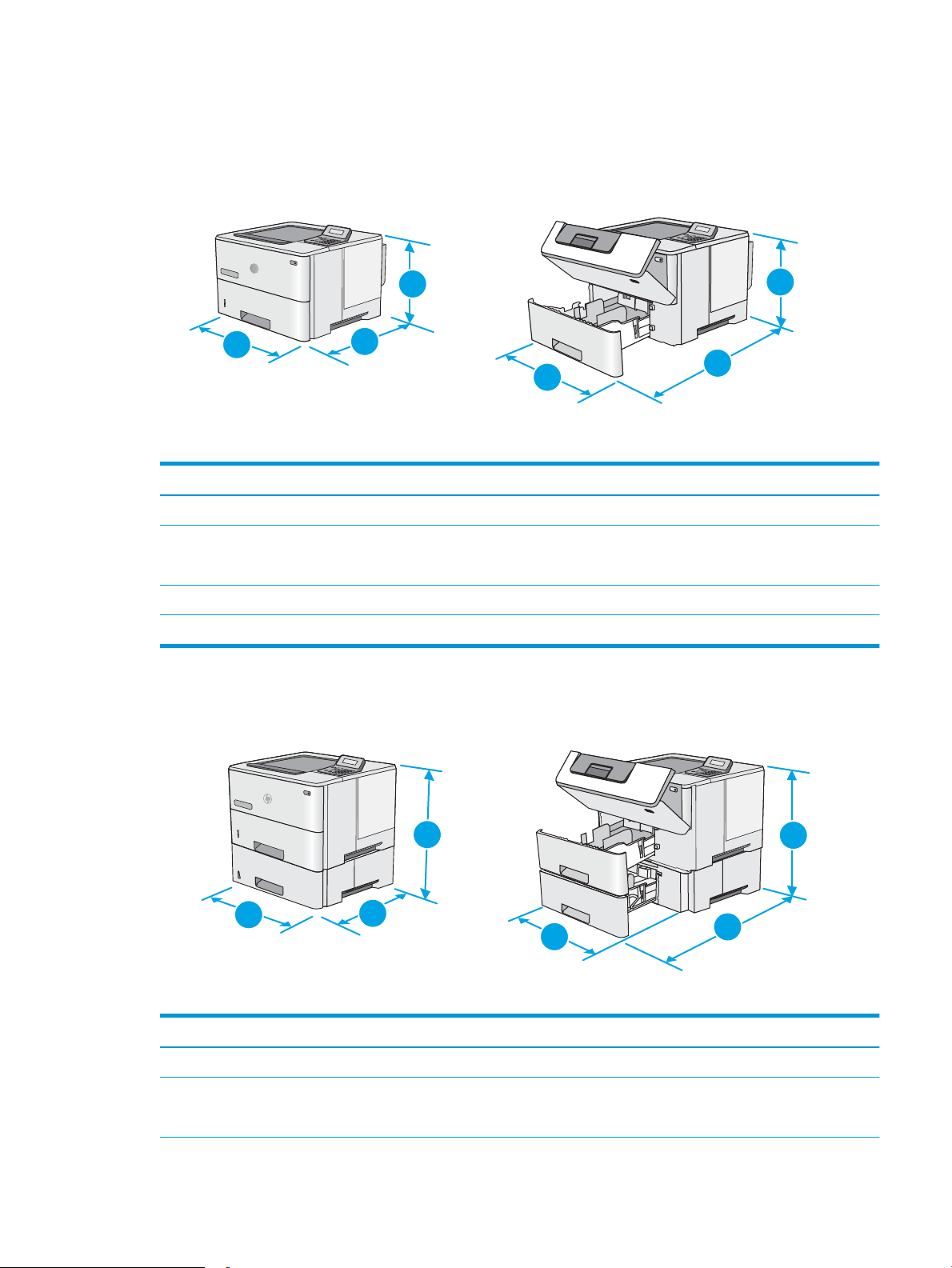
Printermål
1
2
2
3
3
1
1
1
2
2
3
3
Figur 1-1 Mål for basisprinteren
1. Højde 289 mm 289 mm
Printeren er helt lukket Printeren er helt åben
2. Dybde Støvdæksel til bakke 2 er lukket: 376 mm
Støvdæksel til bakke 2 er åben: 444 mm
3. Bredde 410 mm 410 mm
Vægt 11,6 kg
Figur 1-2 Mål for printeren med 1 x 550-arks papirfremfører
569 mm
Printer og tilbehør helt lukket Printer og tilbehør helt åben(t)
1. Højde 419 mm 419 mm
2. Dybde Støvdæksel til bakke 2 er lukket: 376 mm
DAWW Printerspecikationer 9
Støvdæksel til bakke 2 er åben: 444 mm
569 mm
Page 18
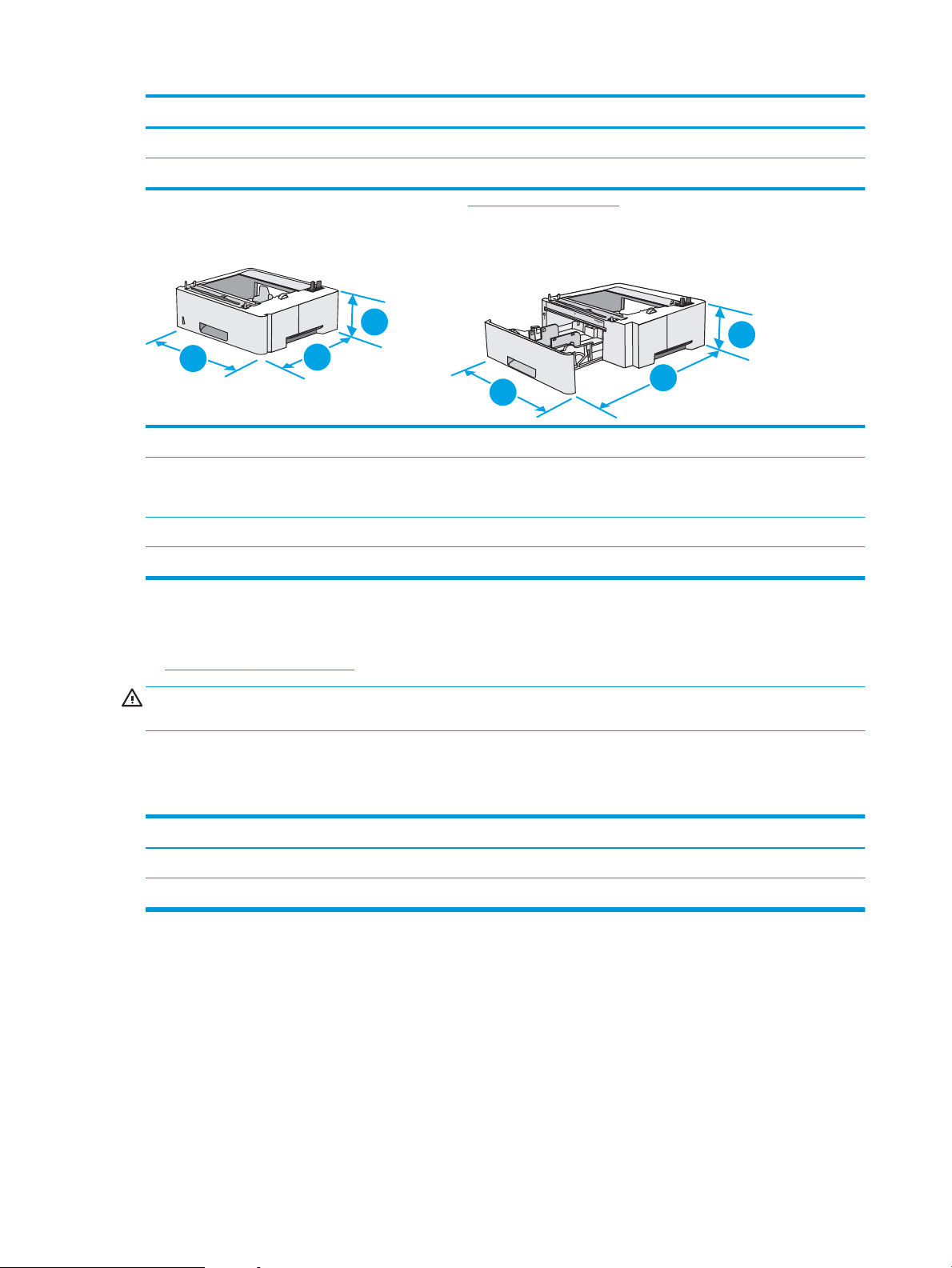
Printer og tilbehør helt lukket Printer og tilbehør helt åben(t)
1
2
2
3
3
1
3. Bredde 410 mm 410 mm
Vægt 15,4 kg
1
Disse værdier kan ændres. For opdateret information, gå til www.hp.com/support/ljM501.
Figur 1-3 Mål for 1 x 550-arks papirfremfører
1. Højde 130 mm
2. Dybde Bakke lukket: 376 mm
Bakke åben: 569 mm
3. Bredde 410 mm
Vægt 3,8 kg
Strømforbrug, elektriske specikationer og akustiske emissioner
Se www.hp.com/support/ljM501 for at få aktuelle oplysninger.
FORSIGTIG: Strømkravene er baseret på det land/område, hvor printeren sælges. Konverter aldrig
driftsspændinger. Dette vil beskadige printeren og gøre printergarantien ugyldig.
Område for driftsmiljø
Tabel 1-1 Specikationer for driftsmiljø
Miljø Anbefalet Tilladt
Temperatur 17-25°C 15° til 32,5°C
Relativ fugtighed 30 % til 70 % relativ luftfugtighed (RH) 10-80 % relativ luftfugtighed
10 Kapitel 1 Printeroversigt DAWW
Page 19
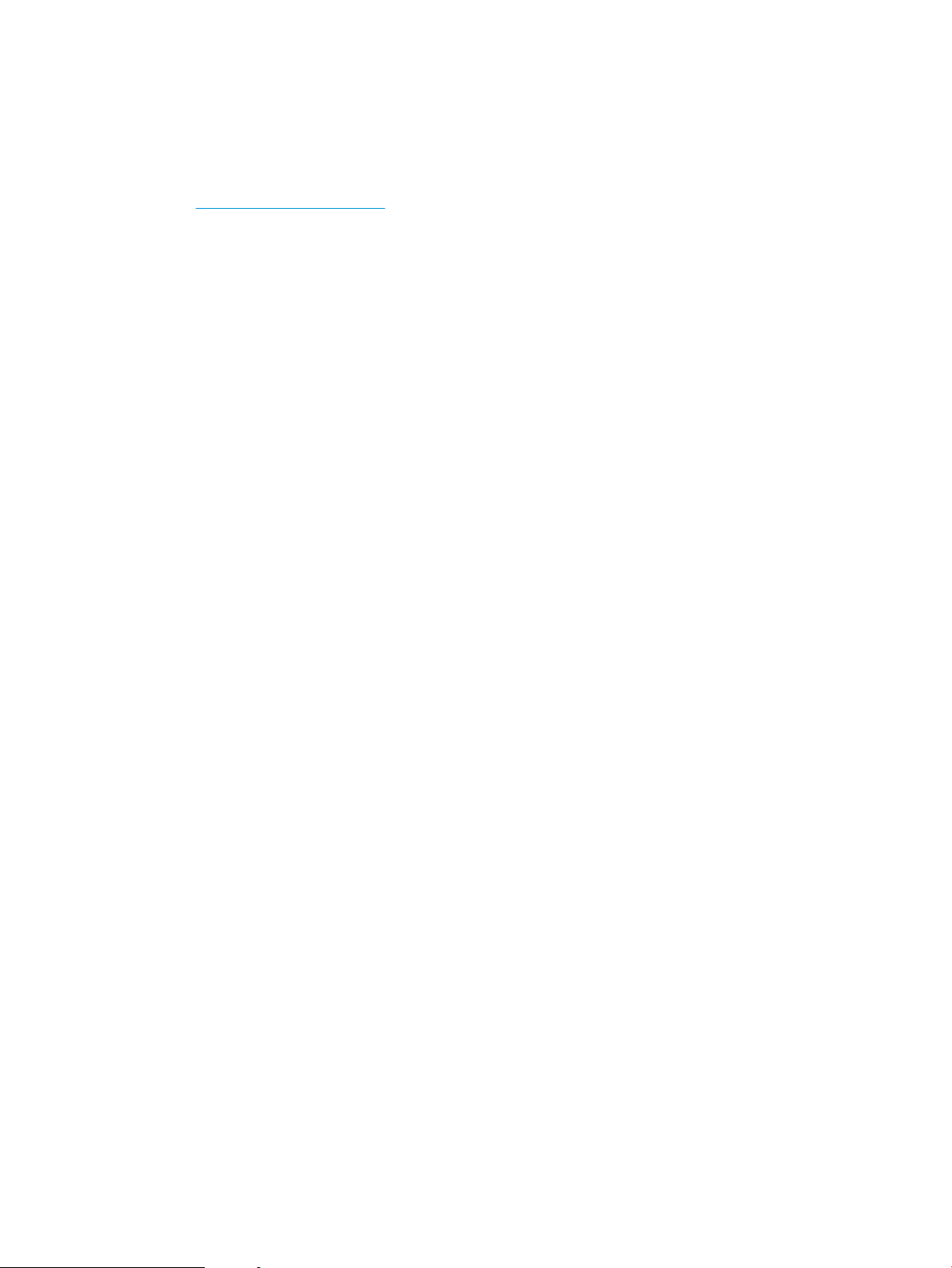
Konguration af printerhardware og softwareinstallation
Se opsætningsplakaten og introduktionsvejledningen, der fulgte med printeren, for at få grundlæggende
opsætningsvejledning. Du kan nde yderligere vejledning under HP support på internettet.
Gå til www.hp.com/support/ljM501 for HP's komplette hjælp til printeren. Find følgende support:
●
Installer og kongurer
●
Lær og brug
●
Løs problemer
●
Download af software- og rmwareopdateringer
●
Deltag i supportfora
●
Find garantioplysninger og lovgivningsmæssige oplysninger
DAWW Konguration af printerhardware og softwareinstallation 11
Page 20
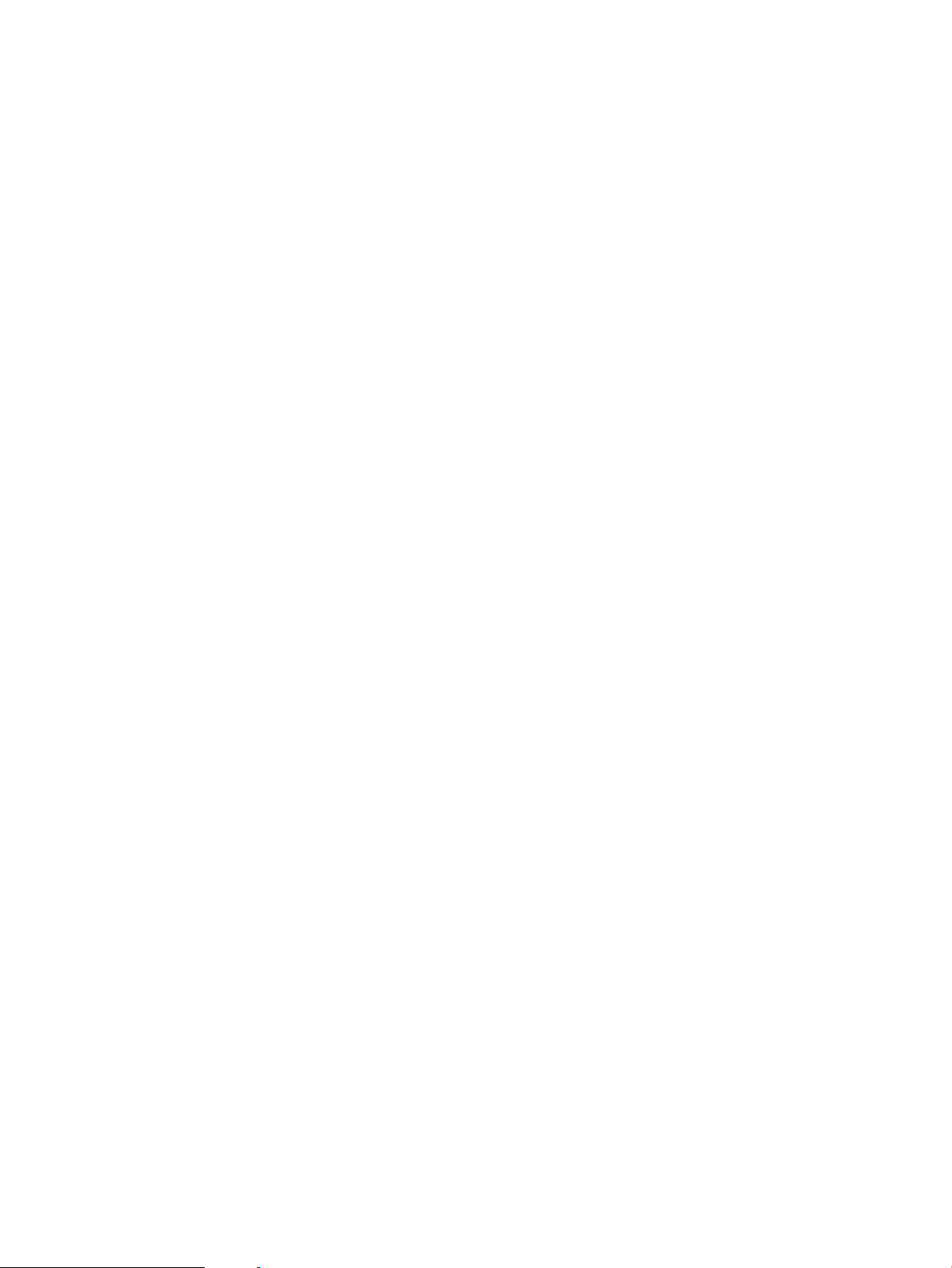
12 Kapitel 1 Printeroversigt DAWW
Page 21
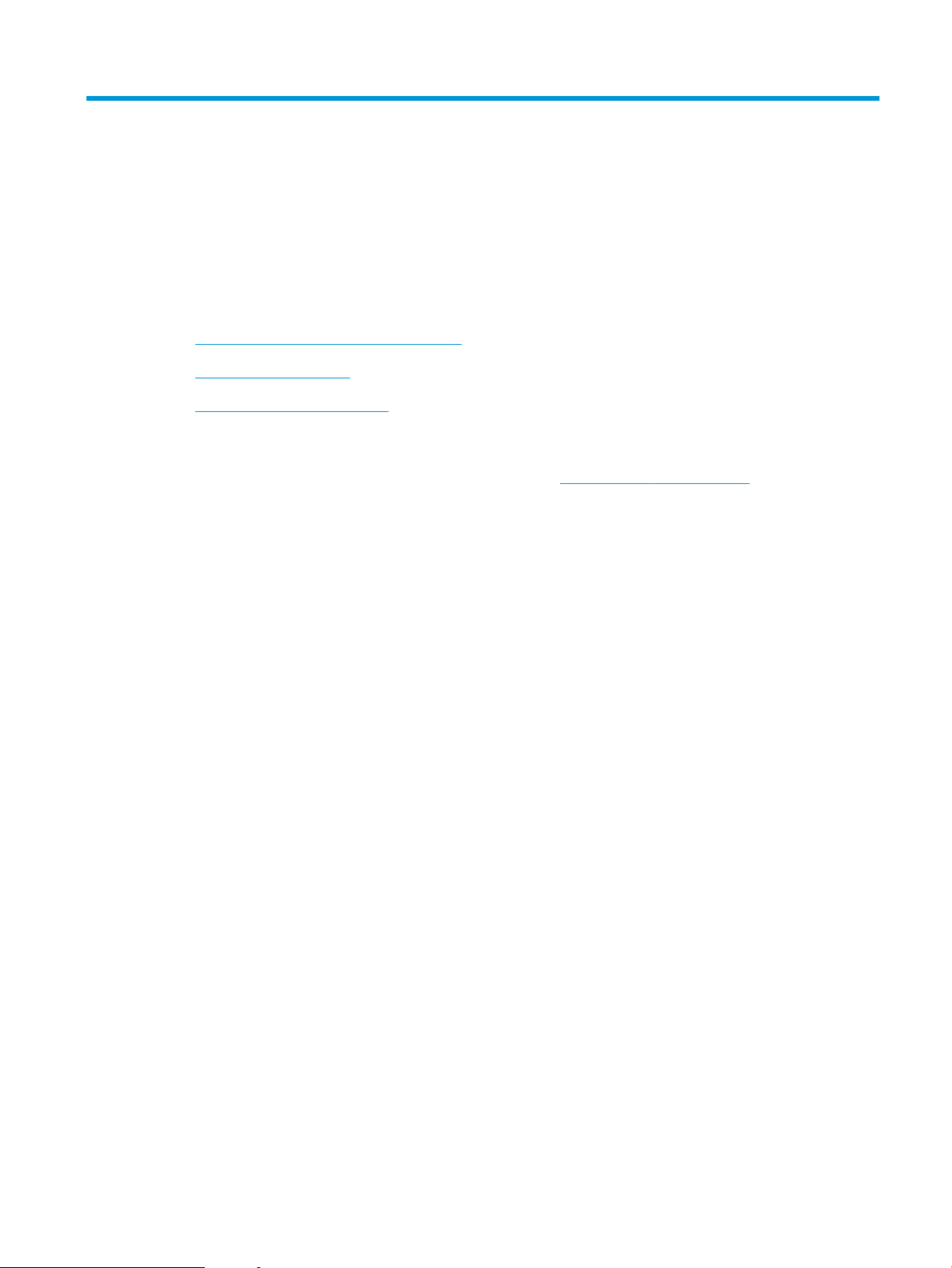
2 Papirbakker
●
Ilæg papir i bakke 1 (multifunktionsbakke)
●
Ilæg papir i bakke 2 og 3
●
Ilæg og udskriv på konvolutter
Yderligere oplysninger:
Følgende oplysninger er korrekte på udgivelsestidspunktet. Se www.hp.com/support/ljM501, hvis du ønsker
aktuelle oplysninger.
HP’s komplette hjælp til printeren omfatter følgende oplysninger:
●
Installer og kongurer
●
Lær og brug
●
Løs problemer
●
Download software- og rmwareopdateringer
●
Deltag i supportfora
●
Find garantioplysninger og lovgivningsmæssige oplysninger
DAWW 13
Page 22
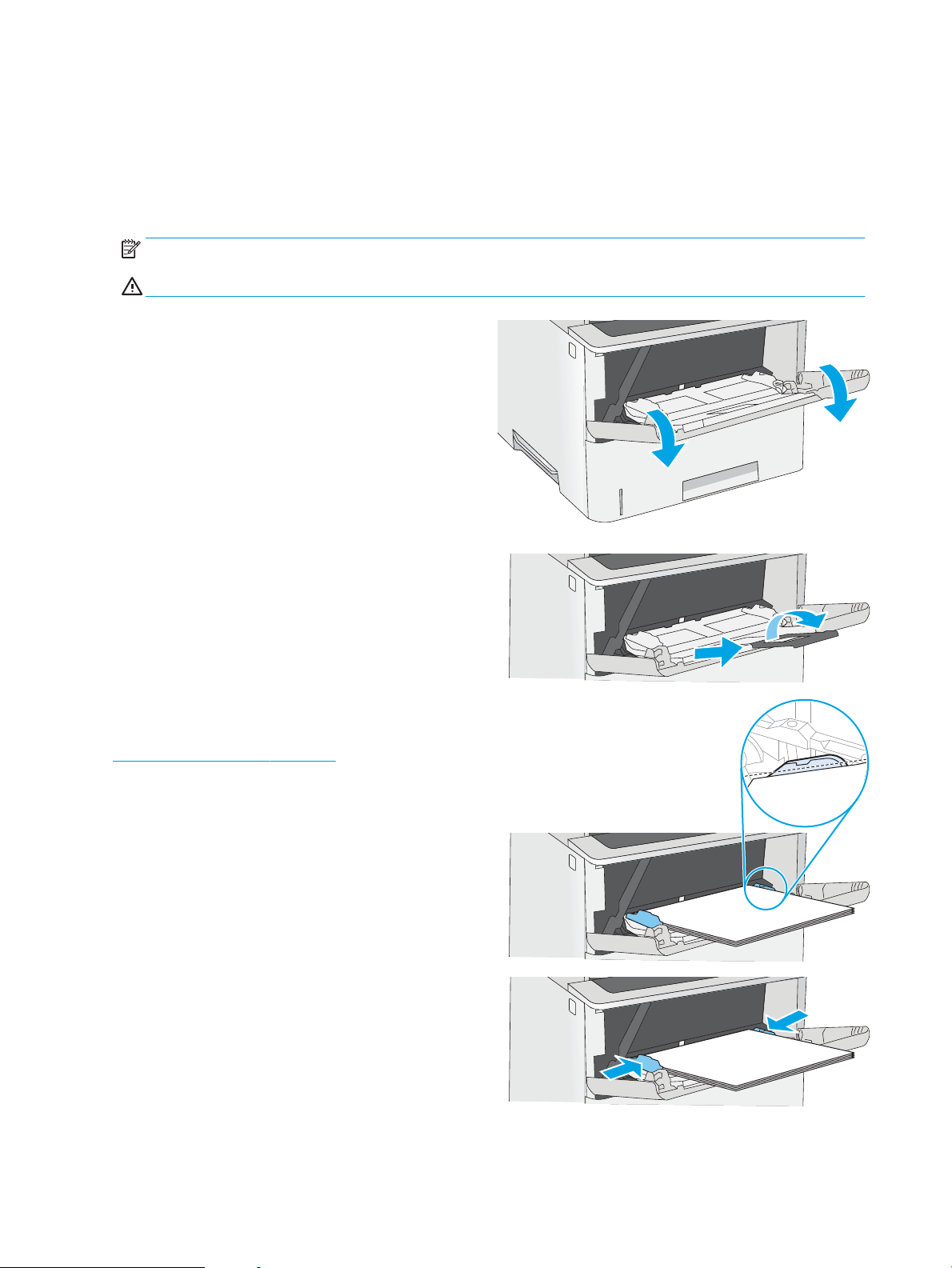
Ilæg papir i bakke 1 (multifunktionsbakke)
Indledning
Følgende oplysninger beskriver, hvordan du lægger papir i bakke 1. Denne bakke kan rumme op til 100 ark 75
g/m2 papir.
BEMÆRK: Vælg den korrekte papirtype i printerdriveren, før der udskrives.
FORSIGTIG: For at undgå papirstop må der ikke tilføjes eller fjernes papir fra bakke 1 under udskrivning.
1. Tag fat i håndtagene på hver side af bakke 1, og
træk den fremad for at åbne den.
2. Træk bakkeforlængeren ud for at understøtte
papiret.
3. Spred papirstyrene til den korrekte størrelse, og
læg derefter papir i bakken. Oplysninger om,
hvordan du skal vende papiret, nder du i
Papirretning for bakke 1 på side 15.
Kontrollér, at papiret passer ind under
markeringslinjen for påfyldning på papirstyrene.
BEMÆRK: Den maksimale stakhøjde er 10 mm
eller ca. 100 ark papir, der vejer 75 g.
4. Tilpas sidestyrene, så de berører papirstakken let
uden at bøje den.
14 Kapitel 2 Papirbakker DAWW
Page 23
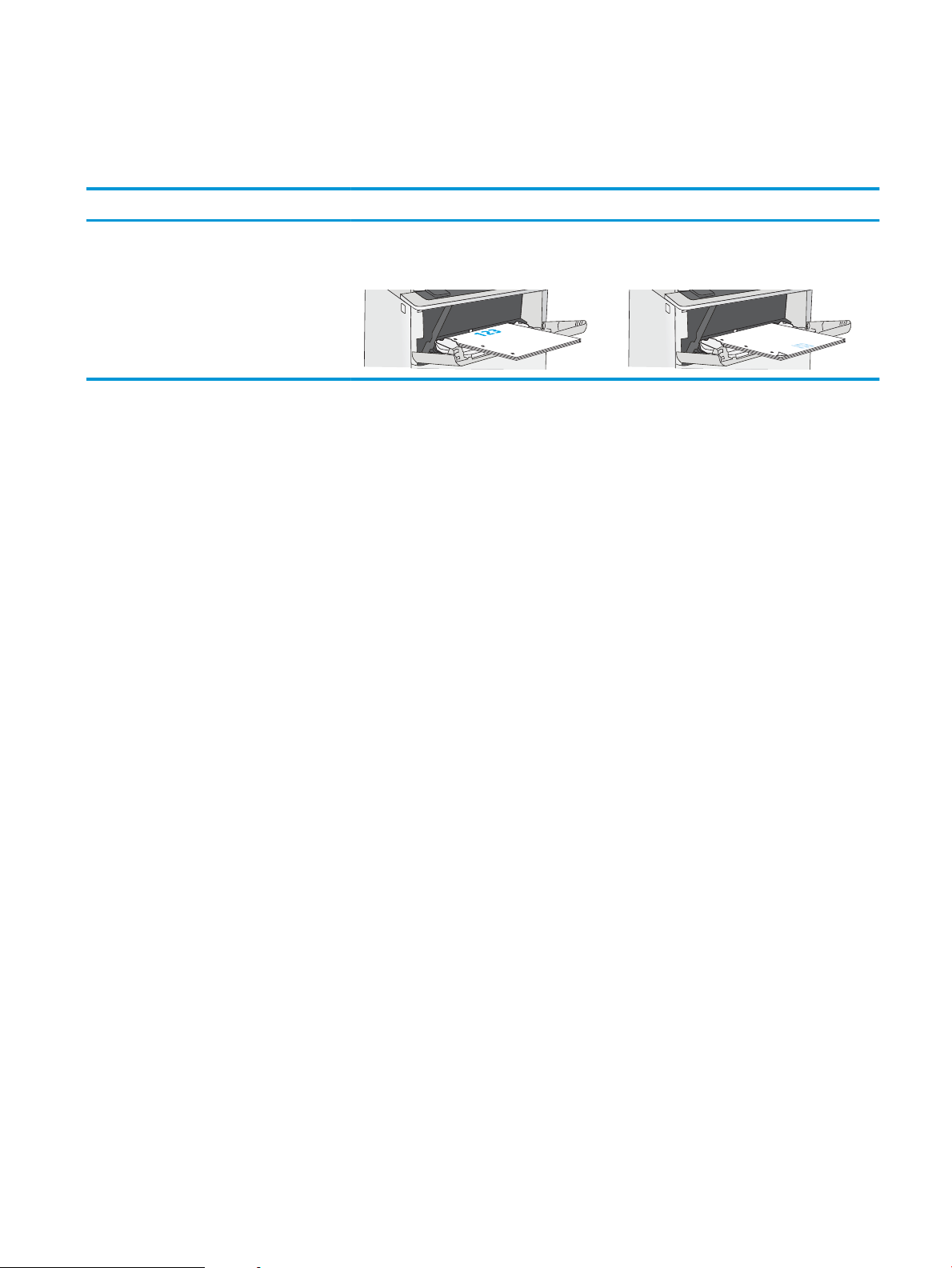
Papirretning for bakke 1
Ved brug af papir, der kræver en bestemt papirretning, skal det ilægges i overensstemmelse med oplysningerne i
følgende tabel.
Papirtype Enkeltsidet udskrivning Dupleksudskrivning
Brevpapir, fortrykt eller forhullet. Forside opad
Øverste kant først ind i printeren
Forside nedad
Nederste kant først ind i printeren
DAWW Ilæg papir i bakke 1 (multifunktionsbakke) 15
Page 24
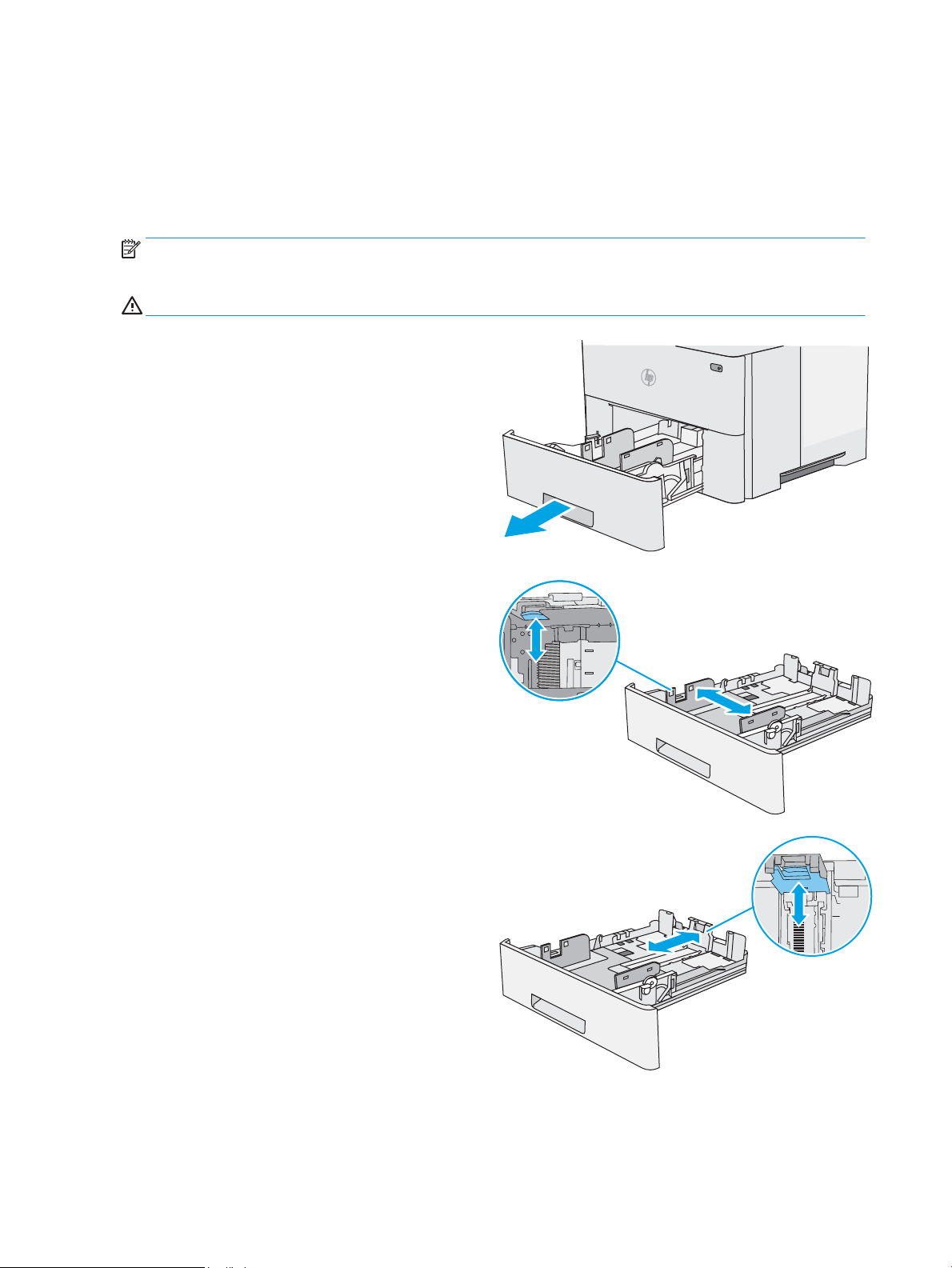
Ilæg papir i bakke 2 og 3
B6
11
14
Indledning
Nedenstående oplysninger beskriver, hvordan der lægges papir i bakke 2 og den valgfri bakke 3 til 550 ark
(varenummer F2A72A). Den valgfri bakke kan rumme op til 550 ark 75 g/m2 papir.
BEMÆRK: Fremgangsmåden for ilægning af papir i bakke 3 til 550 ark er den samme som for bakke 2. Kun
bakke 2 er vist her.
FORSIGTIG: Forlæng ikke mere end én papirbakke ad gangen.
1. Åbn bakken.
BEMÆRK: Åbn ikke denne bakke, mens den er i
brug.
2. Før papiret ilægges, skal du justere
papirbreddestyrene ved at trykke justeringslåsene
sammen og trække i styrene, så de passer til
formatet på det papir, du bruger.
3. Juster papirlængdestyret ved at trykke
justeringslåsen sammen og trække i styret, så det
passer til formatet på det papir, du bruger.
BEMÆRK: Når bakken er åben, ændrer
papirformatindikatoren sig fra "A4" til "14".
16 Kapitel 2 Papirbakker DAWW
Page 25
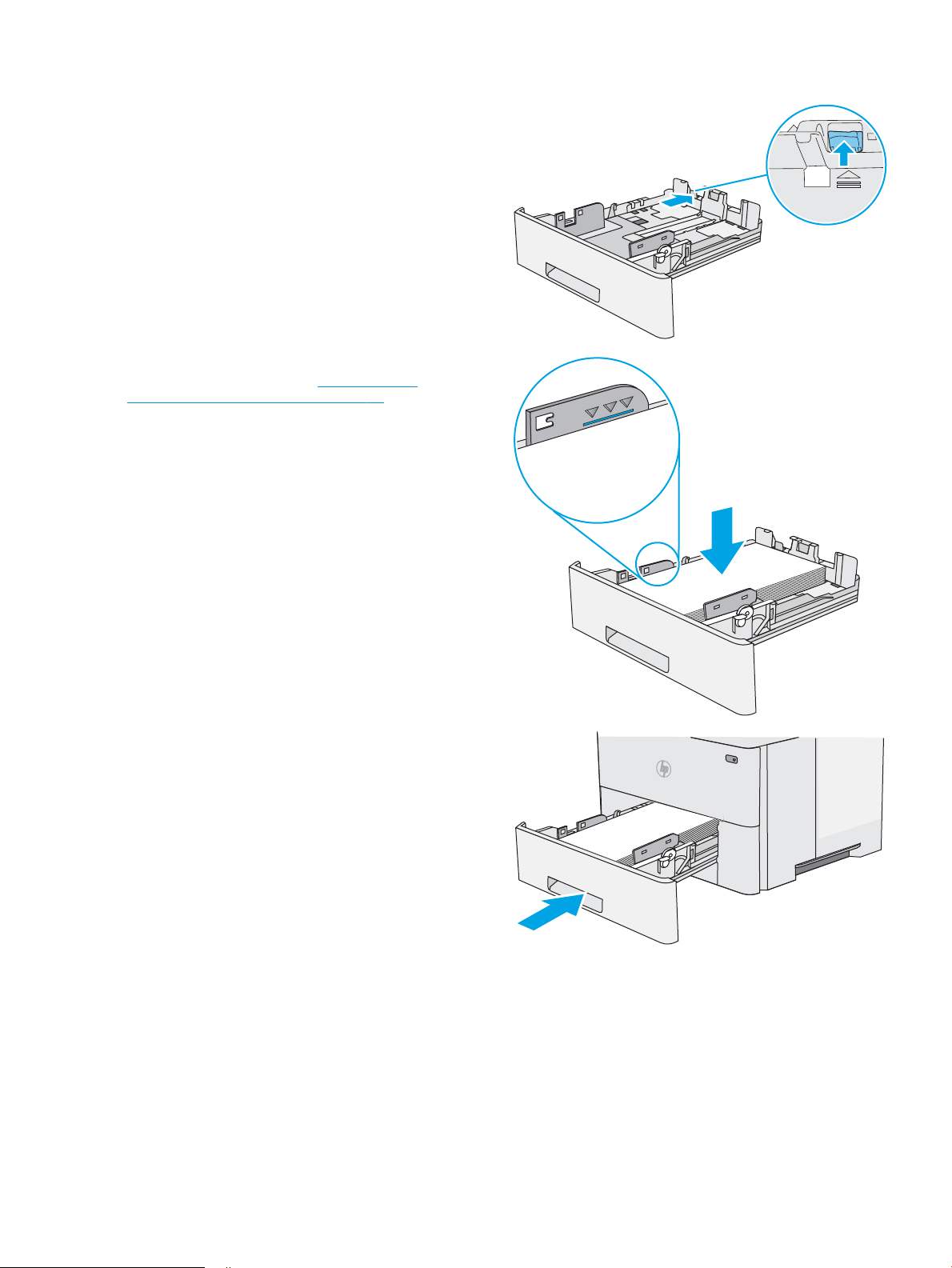
4. Hvis du vil lægge papir i Legal-format i bakken, skal
14
du trykke på håndtaget på bagsiden af den bakke,
der er til venstre for midten, og derefter skal du
forlænge bakken tilbage til det korrekte
papirformat.
BEMÆRK: Dette trin gælder ikke for andre
papirformater.
5. Læg papir i bakken. Oplysninger om, hvordan du
skal vende papiret, nder du i Papirretning for
bakke 2 og bakken til 550 ark på side 17.
BEMÆRK: Juster ikke papirstyrene tæt op mod
papirstakken. Juster dem efter indrykningshakkene
eller markeringerne i bakken.
BEMÆRK: Juster papirstyrene til den rette
størrelse, og undlad at overfylde bakken for at
undgå papirstop. Sørg for, at det øverste af stakken
er under indikatoren for fuld bakke som vist i den
forstørrede del af illustrationen.
6. Luk bakken.
Papirretning for bakke 2 og bakken til 550 ark
Ved brug af papir, der kræver en bestemt papirretning, skal det ilægges i overensstemmelse med oplysningerne i
følgende tabel.
DAWW Ilæg papir i bakke 2 og 3 17
Page 26
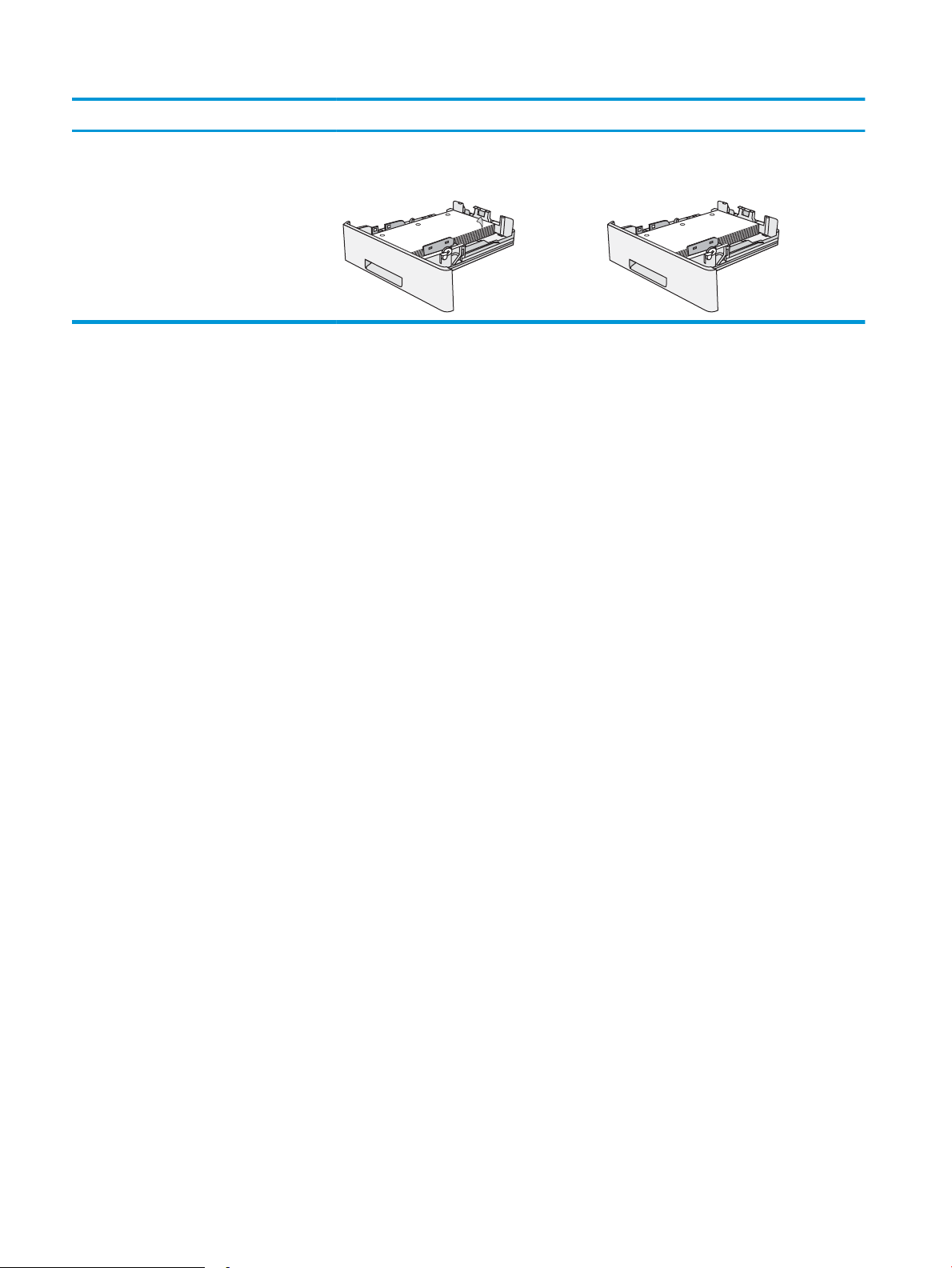
Papirtype Enkeltsidet udskrivning Dupleksudskrivning
123
123
Brevpapir, fortrykt eller forhullet Forside nedad
Øverste kant imod bakkens forkant
Forside opad
Nederste kant imod bakkens forkant
18 Kapitel 2 Papirbakker DAWW
Page 27
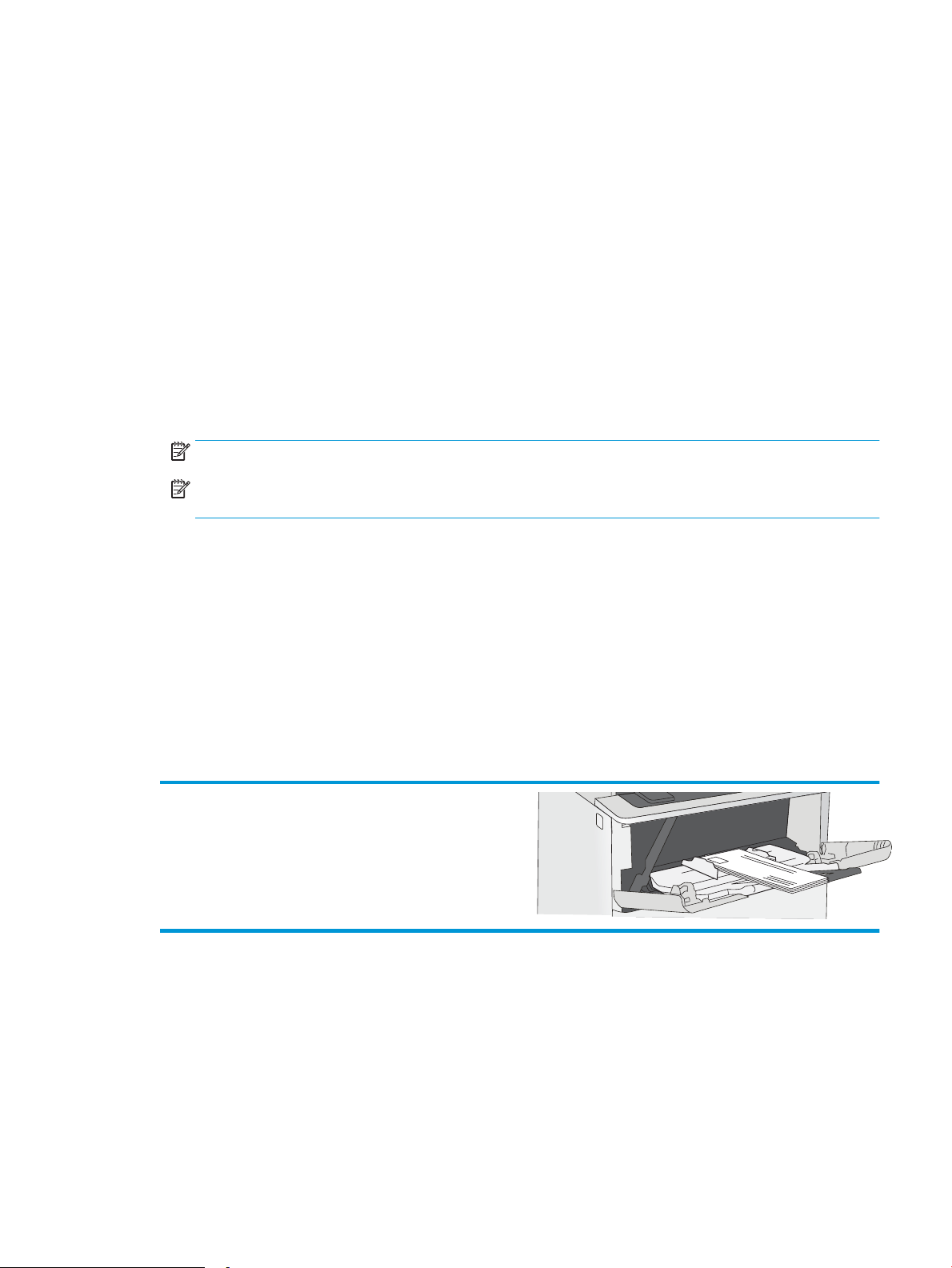
Ilæg og udskriv på konvolutter
Indledning
Følgende oplysninger beskriver, hvordan du ilægger og udskriver på konvolutter. Brug kun bakke 1 til at udskrive
på konvolutter. Bakke 1 kan rumme op til 10 konvolutter.
Hvis du vil udskrive på konvolutter ved hjælp af indstillingen manuel indføring, skal du gøre følgende for at vælge
de korrekte indstillinger i printerdriveren, og derefter ilægge konvolutterne i bakken, når du sender
udskriftsjobbet til printeren.
Udskriv konvolutter
1. Vælg indstillingen Udskriv i softwareprogrammet.
2. Vælg printeren på listen over printere, og klik derefter på eller tryk på knappen Egenskaber eller knappen
Indstillinger for at åbne printerdriveren.
BEMÆRK: Navnet på knappen varierer for forskellige softwareprogrammer.
BEMÆRK: For at få adgang til disse funktioner fra en Windows 8- eller 8.1-startskærm skal du vælge
Enheder, vælge Udskriv og derefter vælge printeren.
3. Klik eller tryk på fanen Papir/kvalitet.
4. Vælg det korrekte format til konvolutterne i rullelisten papirstørrelse.
5. Vælg Konvolut i rullelisten Papirtype.
6. Vælg Manuel indføring i rullelisten Papirkilde.
7. Klik på knappen OK for at lukke dialogboksen Dokumentegenskaber.
8. Klik på knappen OK i dialogboksen Udskriv for at udskrive jobbet.
Konvolutretning
Læg konvolutter i bakke 1 med forsiden opad og den korte
frankeringsende ind i printeren.
DAWW Ilæg og udskriv på konvolutter 19
Page 28
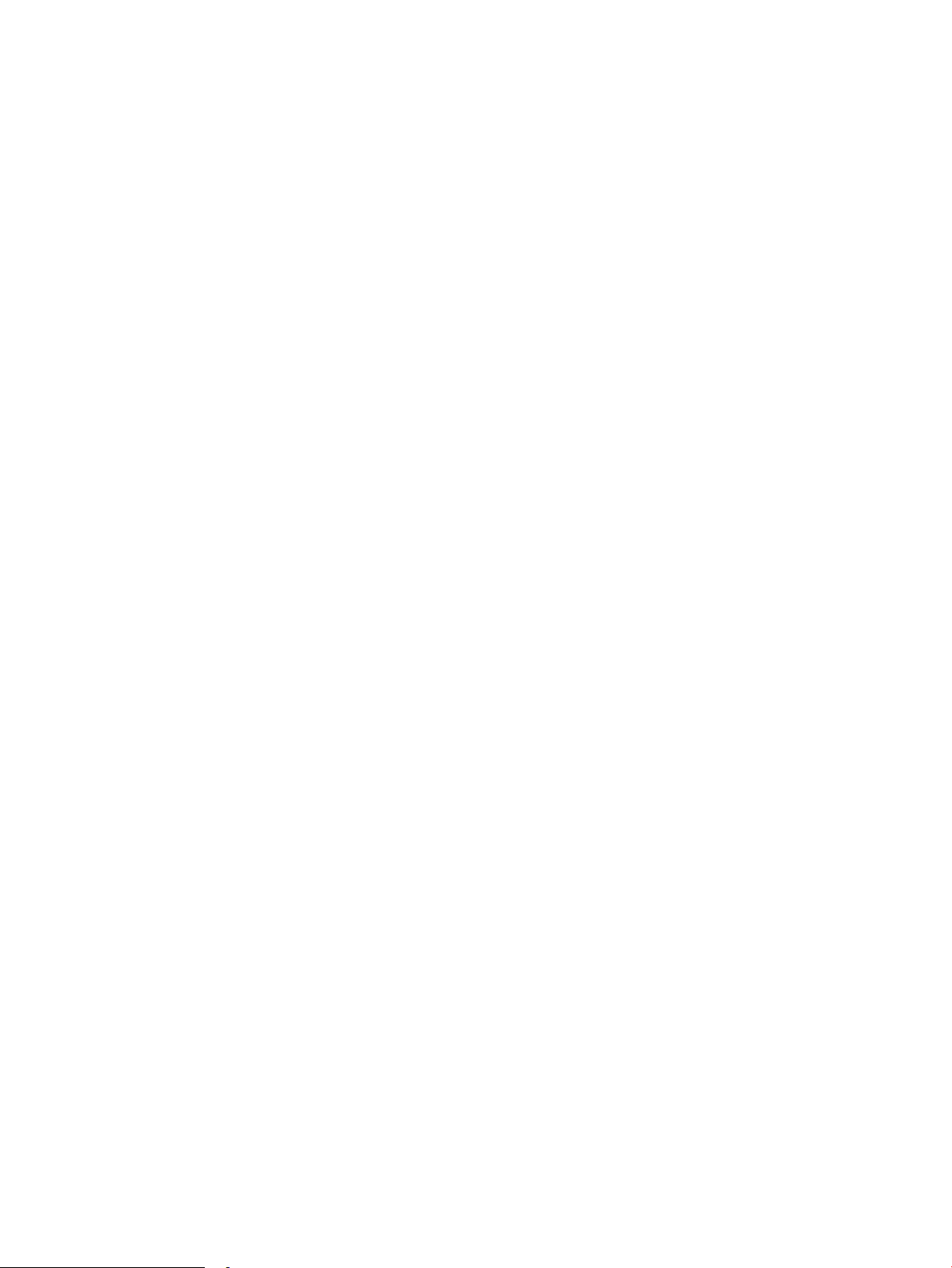
20 Kapitel 2 Papirbakker DAWW
Page 29
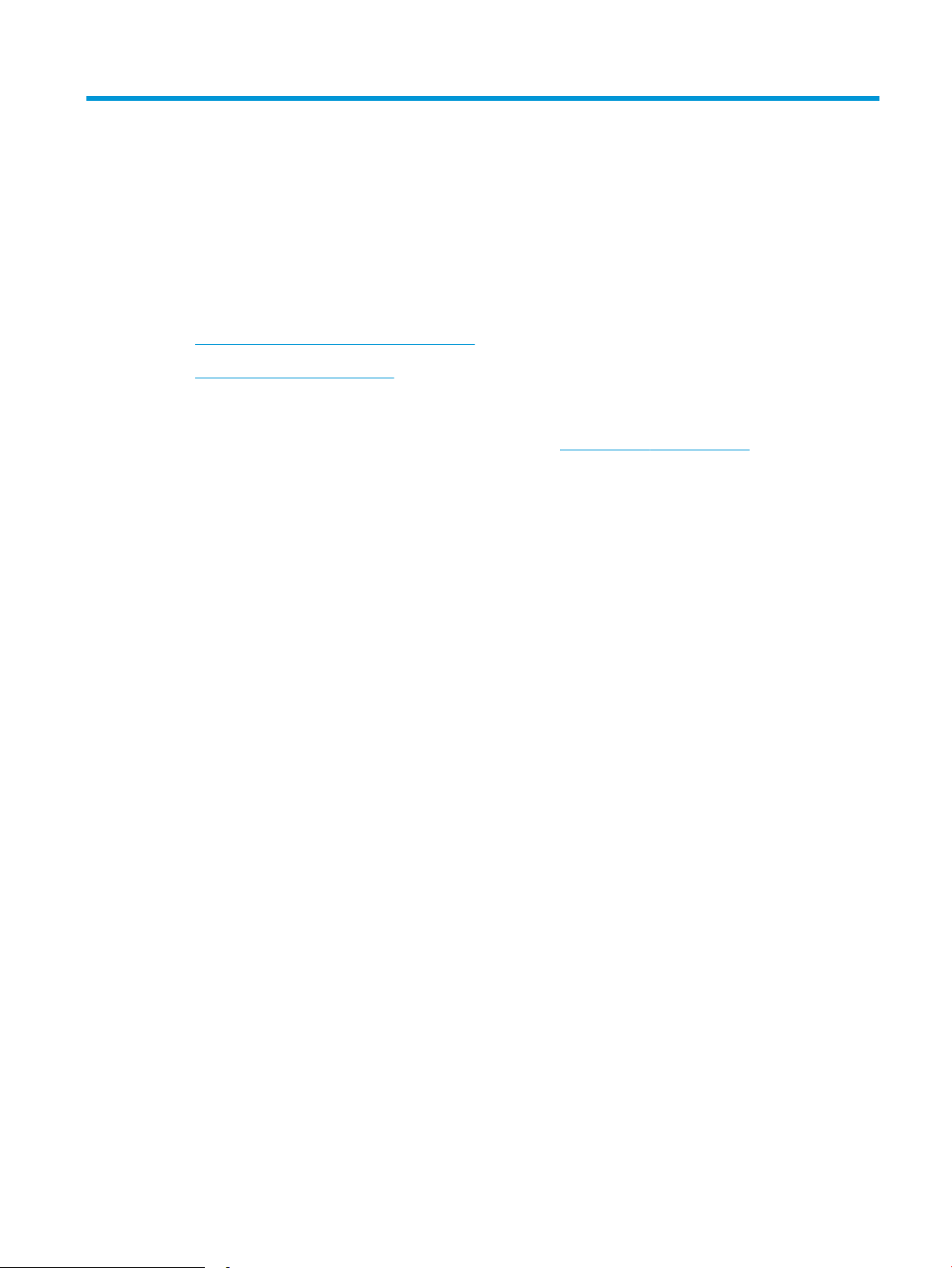
3 Forbrugsvarer, tilbehør og reservedele
●
Bestil forbrugsvarer, tilbehør og reservedele
●
Udskiftning af tonerpatronerne
Yderligere oplysninger:
Følgende oplysninger er korrekte på udgivelsestidspunktet. Se www.hp.com/support/ljM501, hvis du ønsker
aktuelle oplysninger.
HP’s komplette hjælp til printeren omfatter følgende oplysninger:
●
Installer og kongurer
●
Lær og brug
●
Løs problemer
●
Download software- og rmwareopdateringer
●
Deltag i supportfora
●
Find garantioplysninger og lovgivningsmæssige oplysninger
DAWW 21
Page 30
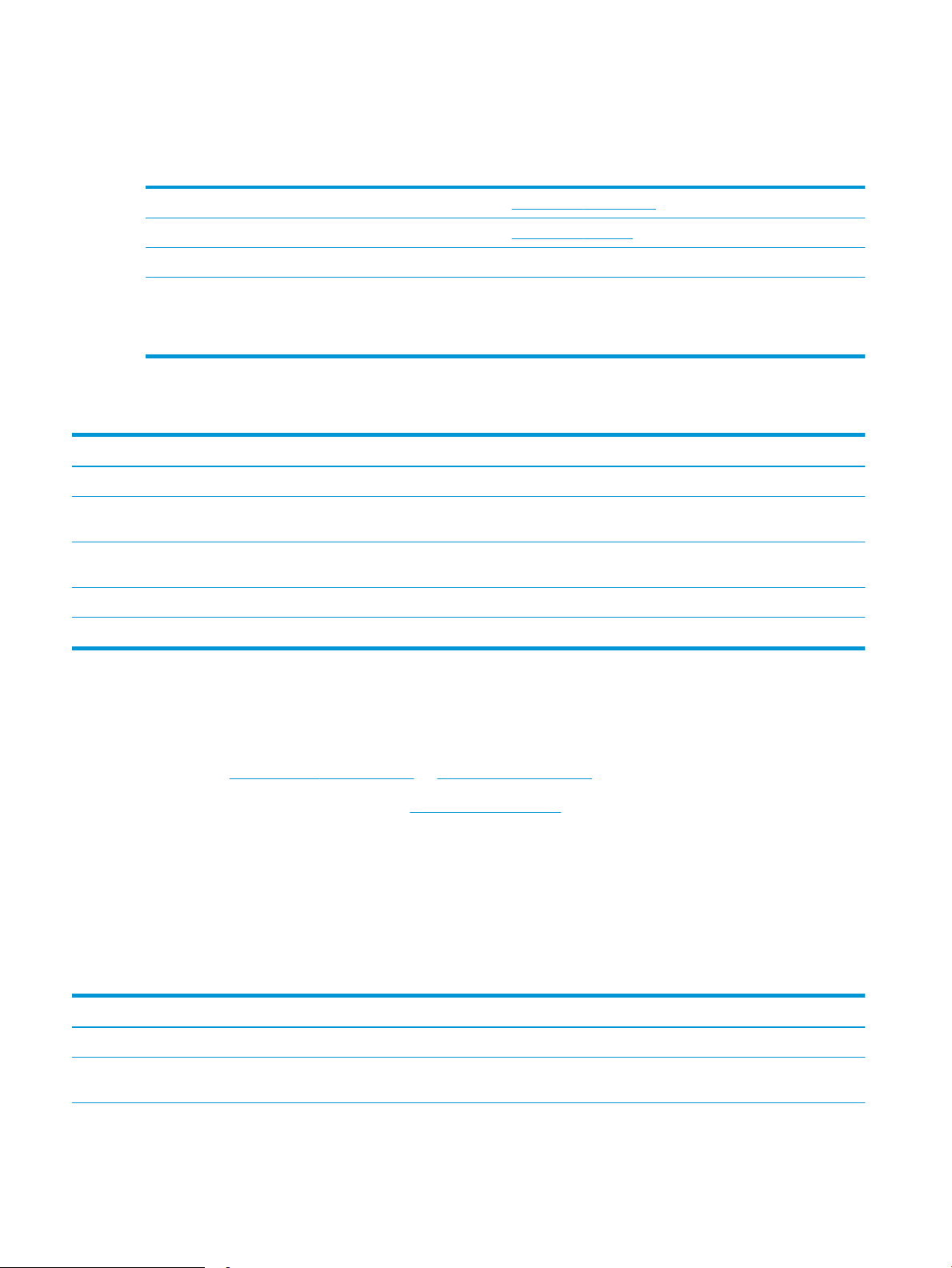
Bestil forbrugsvarer, tilbehør og reservedele
Bestilling
Bestilling af forbrugsvarer og papir www.hp.com/go/suresupply
Bestilling af ægte reservedele eller ekstraudstyr fra HP www.hp.com/buy/parts
Bestilling via udbydere af tjeneste eller support Kontakt en autoriseret HP-tjeneste eller serviceudbyder.
Bestil vha. HP's integrerede webserver (EWS) Skriv printerens IP-adresse eller værtsnavnet i adresse-/URL-
adressefeltet i en understøttet webbrowser på computeren for at få
adgang. EWS indeholder et link til webstedet HP SureSupply, som
giver mulighed for at købe originale HP-forbrugsvarer.
Forbrugsvarer og ekstraudstyr
Element Beskrivelse Patronnummer Varenummer
Forbrugsvarer
HP 87A sort Original LaserJettonerpatron
HP 87X sort Original LaserJettonerpatron med høj ydelse
Tilbehør
1 x 550-arks papirfremfører 550-arks papirfremfører (ekstraudstyr) Ikke relevant F2A72A
Sort erstatningstonerpatron med
standardkapacitet
Sort erstatningstonerpatron med høj
kapacitet
87A CF287A
87X CF287X
Dele til reparationer foretaget af kunden
Hvis du vil reducere reparationstiden, ndes der reservedele til reparationer foretaget af kunderne (CSR –
Customer Self-Repair) til mange HP LaserJet-printere. Du kan nde ere oplysninger om CSR-programmet og
fordelene på www.hp.com/go/csr-support og www.hp.com/go/csr-faq.
Originale HP-reservedele kan bestilles på www.hp.com/buy/parts eller ved at kontakte en HP-autoriseret
service- og supportleverandør. Ved bestillingen skal du have et af følgende: varenummer, serienummer (ndes
bag på printeren), produktnummer eller printernavn.
●
Varer med betegnelsen Obligatorisk egenudskiftning skal installeres af kunden, medmindre du vil betale
for, at en HP-servicemedarbejder udfører arbejdet. Support på stedet eller i forbindelse med returnering til
lager indgår ikke i HP-printergarantien for disse dele.
●
Varer med angivelsen Valgfri egenudskiftning kan på din anmodning installeres gratis af HP's
servicemedarbejdere, så længe garantien for printeren er gældende.
Produkt
Overføringsvalsevedligeholdelsessæt Reserveoverføringsvalse Obligatorisk F2A68-67910
Opsamlings- og separationsvalse til bakke 1Reservevalser til bakke 1 Obligatorisk F2A68-67914
Beskrivelse Selvudskiftningsmuligheder Varenummer
22 Kapitel 3 Forbrugsvarer, tilbehør og reservedele DAWW
Page 31

Produkt Beskrivelse Selvudskiftningsmuligheder Varenummer
Valsesæt til bakke 2-3 Ekstra valser til bakke 2 og 3 Obligatorisk F2A68-67913
1 x 550-arks papirfremfører Ekstra papirfremfører Obligatorisk F2A72-67901
DAWW Bestil forbrugsvarer, tilbehør og reservedele 23
Page 32

Udskiftning af tonerpatronerne
Indledning
Nedenstående oplysninger indeholder detaljer om tonerpatronen til printeren samt instruktioner til udskiftning
af den.
●
Oplysninger om tonerpatron
●
Fjern og udskift patronen
Oplysninger om tonerpatron
Denne printer angiver, når niveauet i tonerpatronen er lavt og meget lavt. Printerpatronens faktiske resterende
levetid kan variere. Overvej at have en ekstra patron klar, så du kan installere den, når udskriftskvaliteten ikke
længere er acceptabel.
Fortsæt udskrivningen med den aktuelle patron, indtil omfordeling af toner ikke længere giver en acceptabel
udskriftskvalitet. Fjern tonerpatronen fra printeren for at omfordele toneren, og vip forsigtigt patronen frem og
tilbage om dens vandrette akse. Se vejledningen til udskiftning af patroner for en grask illustration. Sæt
tonerpatronen tilbage i printeren, og luk dækslet.
Hvis du vil købe patroner eller kontrollere patronkompatibilitet for printeren, skal du gå til HP SureSupply på
www.hp.com/go/suresupply. Rul ned til bunden af siden, og kontroller, at landet/området er korrekt.
Element Beskrivelse Patronnummer Varenummer
HP 87A sort Original LaserJettonerpatron
HP 87X sort Original LaserJettonerpatron med høj ydelse
Sort erstatningstonerpatron
med standardkapacitet
Sort erstatningstonerpatron
med høj kapacitet
87A CF287A
87X CF287X
BEMÆRK: Højtydende tonerpatroner indeholder mere toner end standardpatroner, så der kan udskrives ere
sider. Yderligere oplysninger nder du på adressen www.hp.com/go/learnaboutsupplies.
Tag ikke tonerpatronen ud af emballagen, før den skal udskiftes.
FORSIGTIG: Udsæt ikke tonerpatronen for lys i mere end nogle få minutter for at forhindre, at den bliver
beskadiget. Dæk den grønne billedtromle til, hvis tonerpatronen skal fjernes fra printeren i en længere periode.
Følgende illustration vises tonerpatronens komponenter.
24 Kapitel 3 Forbrugsvarer, tilbehør og reservedele DAWW
Page 33

1 2
1 Hukommelseschip
2 Billedtromle
FORSIGTIG: Rør ikke ved billedtromlen. Fingeraftryk kan give problemer udskriftskvaliteten.
FORSIGTIG: Hvis du får toner på tøjet, skal du tørre det af med en tør klud og vaske tøjet i koldt vand. Varmt
vand kserer toneren i tøjet.
BEMÆRK: Du nder oplysninger om genbrug af brugte tonerpatroner på æsken til tonerpatronen.
Fjern og udskift patronen
1. Tryk på udløserknappen til topdækslet på venstre
side af printeren.
DAWW Udskiftning af tonerpatronerne 25
Page 34

2. Åbn frontdækslet.
1
3
2
3. Tag fat i håndtaget på den brugte tonerpatron, og
træk den ud.
4. Tag den nye tonerpatron ud af den beskyttende
skal ved at rive plastikstrimlen af og åbne pakken.
Gem alt emballage til genbrug af den brugte
tonerpatron.
26 Kapitel 3 Forbrugsvarer, tilbehør og reservedele DAWW
Page 35

5. Tag fat i begge sider af patronen, og ryst den 5-6
gange.
6. Juster tonerpatronen i forhold til åbningen, og skub
den derefter ind i printeren.
DAWW Udskiftning af tonerpatronerne 27
Page 36

7. Luk frontdækslet.
2
1
8. Pak den brugte tonerpatron ned i den æske, som
den nye patron kom i. Se den vedlagte
genbrugsvejledning for oplysninger om genbrug.
I USA medfølger der en forudbetalt
forsendelsesetiket i æsken. I andre lande/områder
skal du gå til www.hp.com/recycle for at udskrive
en forudbetalt forsendelsesetiket.
Sæt den forudbetalte forsendelsesetiket på æsken,
og returner den brugte patron til HP med henblik
på genbrug.
28 Kapitel 3 Forbrugsvarer, tilbehør og reservedele DAWW
Page 37

4 Udskriv
●
Udskrivningsopgaver (Windows)
●
Udskrivningsopgaver (OS X)
●
Gem udskriftsjob på USB-ashdrevet til udskrivning senere
●
Mobil udskrivning
Yderligere oplysninger:
Følgende oplysninger er korrekte på udgivelsestidspunktet. Se www.hp.com/support/ljM501, hvis du ønsker
aktuelle oplysninger.
HP’s komplette hjælp til printeren omfatter følgende oplysninger:
●
Installer og kongurer
●
Lær og brug
●
Løs problemer
●
Download software- og rmwareopdateringer
●
Deltag i supportfora
●
Find garantioplysninger og lovgivningsmæssige oplysninger
DAWW 29
Page 38

Udskrivningsopgaver (Windows)
Sådan udskriver du (Windows)
Følgende fremgangsmåde beskriver den grundlæggende udskrivningsproces til Windows.
1. Vælg indstillingen Udskriv i softwareprogrammet.
2. Vælg printeren fra listen med printere. Hvis du vil skifte indstillinger, skal du klikke eller trykke på knappen
Egenskaber eller Indstillinger for at åbne printerdriveren.
BEMÆRK: Navnet på knappen varierer for forskellige softwareprogrammer.
BEMÆRK: For at få adgang til disse funktioner fra en app på Windows 8- eller 8.1-startskærmen skal du
vælge Enheder, vælge Udskriv og derefter vælge printeren.
BEMÆRK: Yderligere oplysninger nder du ved at klikke på knappen Hjælp (?) i printerdriveren.
BEMÆRK: Printerdriveren ser muligvis anderledes ud end vist her, men fremgangsmåden er den samme.
3. Klik på eller tryk på fanerne i printerdriveren for at kongurere de tilgængelige indstillinger. Indstil f.eks.
papirretningen under fanen Færdigbehandling, og indstil papirkilde, papirtype, papirstørrelse og kvalitet
under fanen Papir/kvalitet.
30 Kapitel 4 Udskriv DAWW
Page 39

4. Klik på eller tryk på knappen OK for at gå tilbage til dialogboksen Udskriv. Angiv det antal kopier, der skal
udskrives, på dette skærmbillede.
5. Klik eller tryk på knappen OK for at udskrive jobbet.
DAWW Udskrivningsopgaver (Windows) 31
Page 40

Udskriv automatisk på begge sider (Windows)
Brug denne fremgangsmåde til printere, der har en automatisk dupleksenhed installeret. Hvis printeren ikke har
en automatisk dupleksenhed installeret, eller hvis du vil udskrive på papirtyper, som dupleksenheden ikke
understøtter, kan du udskrive på begge sider manuelt.
1. Vælg indstillingen Udskriv i softwareprogrammet.
2. Vælg printeren på listen over printere, og klik derefter på eller tryk på knappen Egenskaber eller knappen
Indstillinger for at åbne printerdriveren.
BEMÆRK: Navnet på knappen varierer for forskellige softwareprogrammer.
BEMÆRK: For at få adgang til disse funktioner fra en app på Windows 8- eller 8.1-startskærmen skal du
vælge Enheder, vælge Udskriv og derefter vælge printeren.
3. Klik på fanen Færdigbehandling.
4. Marker afkrydsningsfeltet Udskriv på begge sider. Klik på knappen OK for at lukke dialogboksen
Egenskaber for dokument.
5. I dialogboksen Udskriv skal du klikke på knappen OK for at udskrive jobbet.
Manuel udskrivning på begge sider (dupleks) (Windows)
Brug denne fremgangsmåde til printere, der ikke har en automatisk dupleksenhed installeret eller til at udskrive
på papir, som dupleksenheden ikke understøtter.
1. Vælg indstillingen Udskriv i softwareprogrammet.
2. Vælg printeren på listen over printere, og klik derefter på eller tryk på knappen Egenskaber eller knappen
Indstillinger for at åbne printerdriveren.
BEMÆRK: Navnet på knappen varierer for forskellige softwareprogrammer.
BEMÆRK: For at få adgang til disse funktioner fra en app på Windows 8- eller 8.1-startskærmen skal du
vælge Enheder, vælge Udskriv og derefter vælge printeren.
3. Klik på fanen Færdigbehandling.
4. Marker afkrydsningsfeltet Udskriv på begge sider (manuelt). Klik på knappen OK for at udskrive den første
side af jobbet.
5. Hent den udskrevne stak fra udskriftsbakken, og anbring stakken i bakke 1.
6. Hvis du bliver bedt om det, skal du trykke på en knap på kontrolpanelet for at fortsætte.
32 Kapitel 4 Udskriv DAWW
Page 41

Udskrivning af ere sider pr. ark (Windows)
1. Vælg indstillingen Udskriv i softwareprogrammet.
2. Vælg printeren på listen over printere, og klik derefter på eller tryk på knappen Egenskaber eller knappen
Indstillinger for at åbne printerdriveren.
BEMÆRK: Navnet på knappen varierer for forskellige softwareprogrammer.
BEMÆRK: For at få adgang til disse funktioner fra en app på Windows 8- eller 8.1-startskærmen skal du
vælge Enheder, vælge Udskriv og derefter vælge printeren.
3. Klik på fanen Færdigbehandling.
4. Vælg antal sider pr. ark på rullelisten Sider pr. ark.
5. Vælg de korrekte indstillinger for Udskriv siderammer, Siderækkefølge og Papirretning. Klik på knappen OK
for at lukke dialogboksen Egenskaber for dokument.
6. I dialogboksen Udskriv skal du klikke på knappen OK for at udskrive jobbet.
Valg af papirtype (Windows)
1. Vælg indstillingen Udskriv i softwareprogrammet.
2. Vælg printeren på listen over printere, og klik derefter på eller tryk på knappen Egenskaber eller knappen
Indstillinger for at åbne printerdriveren.
BEMÆRK: Navnet på knappen varierer for forskellige softwareprogrammer.
BEMÆRK: For at få adgang til disse funktioner fra en app på Windows 8- eller 8.1-startskærmen skal du
vælge Enheder, vælge Udskriv og derefter vælge printeren.
3. Klik eller tryk på fanen Papir/kvalitet.
4. Fra rullelisten Papirtype skal du vælge den papirtype, du bruger, og herefter klikke på knappen OK.
5. Klik på knappen OK for at lukke dialogboksen Egenskaber for dokument. I dialogboksen Udskriv skal du
klikke på knappen OK for at udskrive jobbet.
Yderligere udskrivningsopgaver
Gå til www.hp.com/support/ljM501.
Der er instruktioner til udførelse af specikke udskrivningsopgaver, f.eks. følgende:
●
Oprettelse og brug af udskrivningsgenveje eller forudindstillinger
●
Valg af papirformat, eller brug af et brugerdeneret papirformat
●
Valg af sideretning
●
Oprettelse af en brochure
●
Skalering af et dokument, så det passer til et bestemt papirformat
●
Udskrivning af de første eller sidste sider af dokumentet på andet papir
●
Udskrivning af vandmærker på et dokument
DAWW Udskrivningsopgaver (Windows) 33
Page 42

Udskrivningsopgaver (OS X)
Sådan udskriver du (OS X)
Følgende fremgangsmåde beskriver den grundlæggende udskrivningsproces til OS X.
1. Klik på menuen Filer, og klik derefter på Udskriv.
2. Vælg printeren.
3. Klik på Vis detaljer eller Kopier og sider, og vælg derefter andre menuer for at justere
udskrivningsindstillingerne.
BEMÆRK: Navnet på menupunktet varierer for forskellige softwareprogrammer.
4. Klik på knappen Udskriv.
Automatisk udskrivning på begge sider (OS X)
BEMÆRK: Disse oplysninger gælder for printere med en automatisk dupleksenhed.
BEMÆRK: Denne funktion er tilgængelig, hvis du installerer HP-printerdriveren. Den er muligvis ikke
tilgængelige, hvis du bruger AirPrint.
1. Klik på menuen Filer, og klik derefter på Udskriv.
2. Vælg printeren.
3. Klik på Vis detaljer eller Kopier og sider, og klik derefter på menuen Layout.
BEMÆRK: Navnet på menupunktet varierer for forskellige softwareprogrammer.
4. Vælg en indbindingsindstilling på rullelisten Tosidet.
5. Klik på knappen Udskriv.
Manuel udskrivning på begge sider (dupleks) (OS X)
BEMÆRK: Denne funktion er tilgængelig, hvis du installerer HP-printerdriveren. Den er muligvis ikke
tilgængelige, hvis du bruger AirPrint.
1. Klik på menuen Filer, og klik derefter på Udskriv.
2. Vælg printeren.
3. Klik på Vis detaljer eller Kopier og sider, og klik derefter på menuen Manuel dupleks.
BEMÆRK: Navnet på menupunktet varierer for forskellige softwareprogrammer.
4. Klik på feltet Manuel dupleksudskrivning, og vælg en indbindingsindstilling.
5. Klik på knappen Udskriv.
6. Gå hen til printeren, og fjern eventuelt tomt papir fra bakke 1.
34 Kapitel 4 Udskriv DAWW
Page 43

7. Hent den udskrevne stak fra udskriftsbakken, og anbring stakken i papirbakken med den trykte side nedad.
8. Hvis du bliver bedt om det, skal du trykke på en knap på kontrolpanelet for at fortsætte.
Udskrivning af ere sider pr. ark (OS X)
1. Klik på menuen Filer, og klik derefter på Udskriv.
2. Vælg printeren.
3. Klik på Vis detaljer eller Kopier og sider, og klik derefter på menuen Layout.
BEMÆRK: Navnet på menupunktet varierer for forskellige softwareprogrammer.
4. På rullelisten Sider pr. ark skal du vælge det antal sider, du vil udskrive på hvert ark.
5. Vælg rækkefølgen og placeringen af siderne på arket i området Layoutretning.
6. Vælge den kanttype, der skal udskrives om hver side på arket, i menuen Kanter.
7. Klik på knappen Udskriv.
Valg af papirtype (OS X)
1. Klik på menuen Filer, og klik derefter på Udskriv.
2. Vælg printeren.
3. Klik på Vis detaljer eller Kopier og sider, og klik derefter på menuen Medier og kvalitet eller menuen Papir/
kvalitet.
BEMÆRK: Navnet på menupunktet varierer for forskellige softwareprogrammer.
4. Vælg mellem indstillingerne under Medier og kvalitet eller Papir/kvalitet.
BEMÆRK: Denne liste indeholder mastersættet af tilgængelige indstillinger. Nogle indstillinger er ikke
tilgængelige på alle printere.
●
Medietype: Markér indstillingen for papirtype til udskriftsjobbet.
●
Udskriftskvalitet: Vælg opløsning for udskriftsjobbet.
●
Kant-til-kant-udskrivning: Vælg denne indstilling for at udskrive med mindre margener.
●
EconoMode: Vælg denne indstilling for at spare toner ved udskrivning af kladder.
5. Klik på knappen Udskriv.
Yderligere udskrivningsopgaver
Gå til www.hp.com/support/ljM501.
Der er instruktioner til udførelse af specikke udskrivningsopgaver, f.eks. følgende:
●
Oprettelse og brug af udskrivningsgenveje eller forudindstillinger
●
Valg af papirformat, eller brug af et brugerdeneret papirformat
●
Valg af sideretning
DAWW Udskrivningsopgaver (OS X) 35
Page 44

●
Oprettelse af en brochure
●
Skalering af et dokument, så det passer til et bestemt papirformat
●
Udskrivning af de første eller sidste sider af dokumentet på andet papir
●
Udskrivning af vandmærker på et dokument
36 Kapitel 4 Udskriv DAWW
Page 45

Gem udskriftsjob på USB-ashdrevet til udskrivning senere
●
Indledning
●
Før du starter
●
Opsætning af printeren til joblagring
●
Opret et lagret job (Windows)
●
Udskrivning af et lagret job
●
Sletning af et lagret job
●
Oplysninger, der sendes til printeren med henblik på jobkontoformål
Indledning
Dette afsnit indeholder procedurer for oprettelse og udskrivning af dokumenter, der er gemt på USB-ashdrevet.
Disse job kan udskrives på et senere tidspunkt.
Før du starter
Der er følgende krav i forbindelse med joblagringsfunktionen:
●
Der skal være installeret et dedikeret USB 2.0-ashdrev med mindst 16 GB ledig plads i værts-USB-porten
på bagsiden. Dette USB-ashdrev indeholder de joblagringsjob, der sendes til printeren. Ved fjernelse af
dette USB-ashdrev fra printeren deaktiveres joblagringsfunktionen.
●
Hvis du bruger en HP Universal Print Driver (UPD), skal du bruge UPD-version 5.9.0 eller derover.
Opsætning af printeren til joblagring
Udfør følgende processer for at aktivere printerens joblagringsfunktion.
Trin 1: Installer USB-ashdrevet
1. Find USB-porten på bagsiden.
BEMÆRK: På nogle modeller er USB-porten på bagsiden dækket til. Tag dækslet til USB-porten på
bagsiden af, før du fortsætter.
DAWW Gem udskriftsjob på USB-ashdrevet til udskrivning senere 37
Page 46

2. Indsæt et USB-ashdrev i USB-porten på bagsiden.
Kontrolpanelet viser meddelelsen Tryk på OK for at formatere USB-drev til joblagring.
3. Tryk på knappen OK, og følg derefter instruktionerne på kontrolpanelet for at afslutte proceduren
Trin 2: Opdater printerdriveren
Opdater printerdriveren i Windows
1. Klik på Start, og klik derefter på Enheder og printere.
2. Højreklik på navnet på HP-printeren, og vælg derefter Printeregenskaber.
3. Vælg fanen Enhedsindstillinger i dialogboksen Egenskaber.
4. Vælg Opdater nu, og klik derefter på OK. Printerdriveren opdateres.
Den opdaterede printerdriver vil omfatte fanen Joblagring.
Opret et lagret job (Windows)
Lagring af job på USB-ashdrevet til privat eller forsinket udskrivning.
BEMÆRK: Printerdriveren ser muligvis anderledes ud end vist her, men fremgangsmåden er den samme.
1. Vælg indstillingen Udskriv i softwareprogrammet.
38 Kapitel 4 Udskriv DAWW
Page 47

2. Vælg printeren på listen over printere, og vælg derefter Egenskaber eller Indstillinger (alt efter program).
BEMÆRK: Navnet på knappen varierer for forskellige softwareprogrammer.
BEMÆRK: For at få adgang til disse funktioner fra en app på Windows 8- eller 8.1-startskærm skal du
vælge Enheder, vælge Udskriv og derefter vælge printeren.
3. Klik på fanen Joblagring.
4. Vælg en indstilling af typen Joblagringstilstand.
Tilstand Beskrivelse PIN-kode-beskyttet Sletning af job
Korrektur og tilbagehold Udskriv den første side af et
dokument for at kontrollere
udskriftskvaliteten, og udskriv
derefter resten af dokumentet
fra printerens kontrolpanel
Nej Automatisk efter at jobbet er
udskrevet, eller når grænsen
for tilbageholdelse af job er
nået.
DAWW Gem udskriftsjob på USB-ashdrevet til udskrivning senere 39
Page 48

Tilstand Beskrivelse PIN-kode-beskyttet Sletning af job
Personligt job Jobbet udskrives ikke, før du
anmoder om det på printerens
kontrolpanel.
I denne joblagringstilstand kan
du vælge en af indstillingerne
under Gør job privat/sikkert.
●
Hvis du tildeler et
personligt
identikationsnummer
(PIN) til jobbet, skal du
angive det påkrævede
PIN på kontrolpanelet.
●
Hvis du krypterer jobbet,
skal du angive
adgangskoden på
kontrolpanelet.
Udskriftsjobbet slettes fra
hukommelsen, når det er
udskrevet, og går tabt, hvis
printeren mister strøm.
Hurtig kopi Udskriv det ønskede antal
kopier af et job, og gem
derefter en kopi af jobbet i
printerens hukommelse, så du
kan udskrive det igen senere.
Ja (valgfrit) Automatisk efter at jobbet er
udskrevet, eller når grænsen
for tilbageholdelse af job er
nået.
Nej Manuelt
Lagret job Gem et job på USB-
5. Hvis du vil bruge et brugerdeneret brugernavn eller jobnavn,skal du klikke på knappen Brugerdeneret og
derefter indtaste brugernavnet eller jobnavnet.
Vælg,hvilken indstilling der skal bruges,hvis et andet lagret job allerede har det pågældende navn:
●
Brug jobnavn + (1-99): Føjer et unikt tal til slutningen af jobnavnet.
●
Erstat eksisterende l: Overskriver det eksisterende lagrede job med det nye.
6. Klik på knappen OK for at lukke dialogboksen Dokumentegenskaber. Klik på knappen OK i dialogboksen
Udskriv for at udskrive jobbet.
Udskrivning af et lagret job
Brug nedenstående procedure til at udskrive et job, der er gemt på USB-ashdrevet.
1. Tryk på knappen OK på printerens kontrolpanel.
2. Rul til og vælg Gemte jobs.
3. Vælg et brugernavn på listen Jobmapper. Der vises en liste over job, der er lagret under brugernavnet.
Ja (valgfrit) Manuelt
ashdrevet, og tillad andre
brugere at udskrive jobbet når
som helst.
4. Vælg jobnavn. Hvis jobbet er privat eller krypteret, skal du indtaste PIN-koden, når du bliver bedt om det.
5. Brug piletasterne Kopier, og tryk derefter på knappen OK.
40 Kapitel 4 Udskriv DAWW
Page 49

6. Indtast antal kopier, og tryk derefter på knappen OK.
7. Brug piletasterne til at vælge Udskriv, og tryk derefter på knappen OK.
Sletning af et lagret job
Hvis du sender et lagret job til USB-ashdrevet, overskriver printeren alle tidligere job med det samme brugerog jobnavn. Hvis USB-ashdrevet er fuldt, viser printerens kontrolpanel meddelelsen Ikke mere hukommelse, og
eksisterende lagrede job skal slettes, før yderligere udskriftsjob kan lagres.
Brug denne procedure til at slette et job, der er gemt på USB-ashdrevet.
1. Tryk på knappen OK på printerens kontrolpanel.
2. Rul til og vælg Gemte jobs.
3. Vælg et brugernavn på listen Jobmapper. Der vises en liste over job, der er lagret under brugernavnet.
4. Vælg jobnavn. Hvis jobbet er privat eller krypteret, skal du indtaste PIN-koden, når du bliver bedt om det.
5. Brug piletasterne til at vælge Slet, og tryk derefter på knappen OK. Tryk på knappen OK igen for at slette
jobbet.
Oplysninger, der sendes til printeren med henblik på jobkontoformål
Udskriftsjob, der sendes fra drivere på klienten (f.eks. en pc), kan sende personligt identicerbare oplysninger til
HP-enheder til udskrivning og billedbehandling. Disse oplysninger kan omfatte, men er ikke begrænset til,
brugernavnet og klientnavnet, som jobbet stammer fra. Disse kan blive brugt til jobkontoformål, som
bestemmes af udskrivningsenhedens administrator. De samme oplysninger kan også blive opbevaret sammen
med jobbet på printerenhedens masselagringsenhed (f.eks. diskdrevet), når du bruger joblagringsfunktionen.
DAWW Gem udskriftsjob på USB-ashdrevet til udskrivning senere 41
Page 50

Mobil udskrivning
Indledning
HP tilbyder ere forskellige mobile løsninger og ePrint-løsninger, der muliggør nem udskrivning til en HP-printer
fra en bærbar computer, tablet, smartphone eller anden mobil enhed. Hvis du vil se den samlede liste og nde
den bedste mulighed, kan du gå til www.hp.com/go/LaserJetMobilePrinting.
●
HP ePrint via e-mail
●
HP ePrint-softwaren
●
AirPrint
●
Google Cloud Print
●
Integreret udskrivning til Android
HP ePrint via e-mail
Brug HP ePrint til at udskrive dokumenter ved at sende dem som en vedhæftet l i en e-mail til printerens emailadresse fra enhver enhed med aktiveret e-mail.
BEMÆRK: Printeren har muligvis brug for en rmwareopdatering for at kunne benytte denne funktion.
Hvis printeren skal kunne bruge HP ePrint, skal disse krav være opfyldt:
●
Printeren skal være tilsluttet et kablet eller trådløst netværk og have internetadgang.
●
HP Web Services skal være aktiveret på printeren, og printeren skal være registreret hos HP Connected.
Følg denne procedure for at aktivere HP Web Services og registrere dig hos HP Connected:
1. Tryk på knappen OK på printerens kontrolpanel. Åbn menuen Netværksopsætning, og vælg derefter
Vis IP-adresse for at få vist IP-adressen eller værtsnavnet.
2. Åbn en browser, og indtast IP-adressen eller værtsnavnet i adressefeltet på nøjagtig samme måde,
som det vises på printerens kontrolpanel. Tryk på tasten Enter på computertastaturet. Den
integrerede webserver åbnes.
BEMÆRK: Hvis webbrowseren viser en meddelelse, som angiver, at adgang til webstedet muligvis er
usikkert, skal du vælge at fortsætte til webstedet. Adgang til dette websted beskadiger ikke
computeren.
3. Klik på fanen HP Web Services, og klik derefter på Aktivér. Produktet aktiverer webtjenester og
udskriver derefter en oplysningsside.
Oplysningssiden indeholder den printerkode, der er nødvendig for at registrere HP-produktet hos HP
Connected.
4. Gå til www.hpconnected.com for at oprette en HP ePrint-konto og fuldføre opsætningen.
42 Kapitel 4 Udskriv DAWW
Page 51

HP ePrint-softwaren
HP ePrint-softwaren gør det let at udskrive fra en stationær eller bærbar Windows-pc eller Mac til alle printere,
der understøtter HP ePrint. Denne software gør det let at nde HP ePrint-aktiverede printere, som er registreret
under din HP Connected-konto. HP-modtagerprinteren kan stå på kontoret eller på den anden side af kloden.
●
Windows: Når du har installeret softwaren, skal du åbne indstillingen Udskriv fra programmet, og vælg
derefter HP ePrint fra listen over installerede printere. Klik på knappen Egenskaber for at kongurere
udskrivningsindstillingerne.
●
OS X: Når softwaren er installeret skal du vælge Arkiv, Udskriv og derefter vælge pilen ud for PDF (nederst
til venstre på driverskærmbilledet). Vælg
I Windows understøtter HP ePrint-softwaren TCP/IP-udskrivning til lokale netværksprintere på netværket (LAN
eller WAN), som understøtter UPD PostScript®.
Både Windows og OS X understøtter IPP-udskrivning til LAN- eller WAN-netværkstilsluttede printere, som
understøtter ePCL.
Windows og Mac understøtter også begge to udskrivning af PDF-dokumenter til oentlige
udskrivningsplaceringer og udskrivning med HP ePrint via e-mail gennem skyen.
Gå til www.hp.com/go/eprintsoftware for at nde drivere og oplysninger.
BEMÆRK: HP ePrint-softwaren er et workow-redskab i PDF-format til Mac og er teknisk set ikke en
printerdriver.
HP ePrint.
BEMÆRK: HP ePrint-software understøtter ikke USB-udskrivning.
AirPrint
Direkte udskrivning med Apples AirPrint er understøttet for iOS 4.2 eller nyere og fra Mac-computere, der kører
OS X 10.7 Lion og nyere. Brug AirPrint til at udskrive direkte til printeren fra en iPad, iPhone (3GS eller senere)
eller iPod touch (tredje generation eller senere) i følgende mobilapplikationer:
●
Mail
●
Fotograer
●
Safari
●
iBooks
●
Udvalgte tredjepartsprogrammer
BEMÆRK: Før du bruger AirPrint med en USB-forbindelse, skal du kontrollere versionsnummeret. AirPrint-
versionerne 1.3 og tidligere understøtter ikke USB-forbindelser.
Google Cloud Print
Google Cloud Print er en mobil udskrivningsløsning, som er tilgængelig for brugere af en Gmail-konto, der gør
det muligt at udskrive via internettet fra alle steder, herunder din telefon eller tablet, til en printer.
For at få yderligere oplysninger skal du gå til www.google.com/cloudprint/learn/printers.html og derefter vælge
linket til HP.
DAWW Mobil udskrivning 43
Page 52

Integreret udskrivning til Android
HP's udskrivningsløsning til Android og Kindle gør mobile enheder i stand til automatisk at nde og udskrive til
HP-printere, som er på et netværk.
Printeren skal være tilsluttet det samme netværk (undernet) som Android-enheden.
HP's udskrivningsløsninger er integreret i nogle Android- og Kindle-enheder og er tilgængelige for andre på:
play.google.com.
Hvis du ønsker ere oplysninger om, hvordan du anvender Androids integrerede udskrivning, og hvilke Androidenheder der understøttes, skal du gå til
www.hp.com/go/LaserJetMobilePrinting.
44 Kapitel 4 Udskriv DAWW
Page 53

5 Administrer printeren
●
Brug af HP Web Services-programmer
●
Rediger printerens forbindelsestype (Windows)
●
Avanceret konguration med HP's integrerede webserver (EWS) og HP Device Toolbox (Windows)
●
Avanceret konguration med HP Utility til OS X
●
Konguration af IP-netværksindstillinger
●
Printersikkerhedsfunktioner
●
Energibesparende indstillinger
●
HP Web Jetadmin
●
Opdatering af rmwaren
Yderligere oplysninger:
Følgende oplysninger er korrekte på udgivelsestidspunktet. Se www.hp.com/support/ljM501, hvis du ønsker
aktuelle oplysninger.
HP’s komplette hjælp til printeren omfatter følgende oplysninger:
●
Installer og kongurer
●
Lær og brug
●
Løs problemer
●
Download software- og rmwareopdateringer
●
Deltag i supportfora
●
Find garantioplysninger og lovgivningsmæssige oplysninger
DAWW 45
Page 54

Brug af HP Web Services-programmer
HP Web Services-programmer har nyttigt indhold, som kan downloades automatisk fra internettet til printeren.
Vælg mellem en række programmer, herunder nyheder, kalendere, formularer og cloud-baseret
dokumentlagring.
For at aktivere disse programmer og planlægge downloads skal du gå til HP Connected-webstedet på
www.hpconnected.com
BEMÆRK: For at bruge denne funktion skal printeren være tilsluttet et netværk og have internetadgang.
HP Web Services skal være aktiveret på printeren.
Aktiver Web Services
1. Tryk på knappen OK på printerens kontrolpanel.
2. Vælg menuen HP Web Services, og tryk derefter på knappen OK.
3. Vælg menupunktet Aktivér Web Services, og tryk derefter på knappen OK.
46 Kapitel 5 Administrer printeren DAWW
Page 55

Rediger printerens forbindelsestype (Windows)
Hvis du allerede bruger printeren, og du vil ændre dens tilslutning, skal du bruge genvejen Omkongurer din HP-
enhed på computerens skrivebord til at ændre tilslutningen. Du kan f.eks. omkongurere printeren til at bruge en
anden trådløs adresse, oprette forbindelse til et kablet eller trådløst netværk eller skifte fra en
netværksforbindelse til en USB-forbindelse. Du kan ændre kongurationen uden at indsætte printer-cd'en. Når
du har valgt, hvilken type forbindelse du vil oprette, går programmet direkte til den del af printeropsætningen,
der skal ændres.
DAWW Rediger printerens forbindelsestype (Windows) 47
Page 56

Avanceret konguration med HP's integrerede webserver (EWS) og
HP Device Toolbox (Windows)
HP's integrerede webserver giver dig mulighed for at administrere udskriftsfunktioner fra en computer i stedet
for fra printerens kontrolpanel.
●
Få vist oplysninger om printerstatus
●
Bestem den resterende levetid for alle forbrugsvarer, og bestil nye.
●
Få vist og redigere bakkekongurationer
●
Få vist og rediger menukongurationen for printerens kontrolpanel
●
Få vist og udskrive interne sider
●
Få besked om hændelser for printer og forbrugsvarer
●
Få vist og ændre netværkskongurationen
HP's integrerede webserver fungerer, hvis printeren er tilsluttet et IP-baseret netværk. HP's integrerede
webserver understøtter ikke IPX-baserede printertilslutninger. Internetadgang er ikke nødvendig for at åbne og
bruge HP's integrerede webserver.
Når printeren er sluttet til netværket, er HP's integrerede webserver automatisk tilgængelig.
BEMÆRK: HP Enhedsværktøjskasse er software, der bruges til at oprette forbindelse til HP's integrerede
webserver, når printeren er tilsluttet en computer via USB. Den er kun tilgængelig, hvis der blev udført en
komplet installation, da printeren blev installeret på en computer. Afhængigt af printerens forbindelse er der
muligvis nogle funktioner, som ikke er tilgængelige.
BEMÆRK: HP's integrerede webserver er ikke tilgængelig uden for netværkets rewall.
Metode 1: Åbn den integrerede webserver (EWS) fra startmenuen
1. Klik på knappen Start, og klik derefter på menupunktet Programmer.
2. Klik på din HP-printergruppe, og klik derefter på menupunktet HP Enhedsværktøjskasse.
Metode 2: Åbn den integrerede webserver (EWS) fra en webbrowser
1. Tryk på knappen OK på printerens kontrolpanel. Åbn menuen Netværksopsætning, og vælg derefter Vis IP-
adresse for at få vist IP-adressen eller værtsnavnet.
2. Åbn en browser, og indtast IP-adressen eller værtsnavnet i adressefeltet på nøjagtig samme måde, som det
vises på printerens kontrolpanel. Tryk på tasten Enter på computertastaturet. Den integrerede webserver
åbnes.
BEMÆRK: Hvis webbrowseren viser en meddelelse, som angiver, at adgang til webstedet muligvis er
usikkert, skal du vælge at fortsætte til webstedet. Adgang til dette websted beskadiger ikke computeren.
48 Kapitel 5 Administrer printeren DAWW
Page 57

Fane eller sektion Beskrivelse
Fanen Startside
Indeholder oplysninger om printerens
status og konguration.
Fanen System
Giver dig mulighed for at kongurere
printeren fra computeren.
●
Enhedsstatus: Viser printerstatus og den omtrentlige procentvise resterende levetid for HPforbrugsvarer.
●
Status på forbrugsvarer: Viser den forventede resterende levetid for HP-forbrugsvarer i
procenter. Den faktiske levetid for forbrugsvaren kan variere. Overvej at have en ekstra
patron klar, så du kan installere den, når udskriftskvaliteten ikke længere er acceptabel.
Forbrugsvaren behøver ikke at blive udskiftet, medmindre udskriftskvaliteten ikke længere
er acceptabel.
●
Enhedskonguration: Viser de oplysninger, der ndes på printerens kongurationsside.
●
Netværksoversigt: Viser de oplysninger, der ndes på printerens
netværkskongurationsside.
●
Rapporter: Udskriv de statussider for forbrugsvarer og konguration, som printeren
opretter.
●
Joblagringslog: Viser en oversigt over alle job, der er gemt på USB-ashdrevet.
●
Farveforbrugslog: Viser en oversigt over farvejob, som printeren har produceret.
(Kun farveprintere)
●
Hændelseslog: Viser en liste over alle printerhændelser og -fejl.
●
Enhedsoplysninger: Indeholder grundlæggende printer- og virksomhedsoplysninger.
●
Papiropsætning: Skift standardindstillinger for papirhåndtering for printeren.
●
Udskriftskvalitet: Skift standardindstillinger for udskriftskvalitet for printeren.
Fanen Udskriv
Giver dig mulighed for at ændre
standardindstillinger for udskrivning
fra computeren.
●
Energiindstillinger: Skift standardtidsintervallerne for at gå til tilstandene Dvale/Auto fra
eller automatisk nedlukning.
●
Opsætning af joblagring: Kongurer joblagringsindstillinger for printeren.
●
Udskrivningstæthed: Ændring af udskrivningstæthed for kontraster, fremhævninger,
mellemtoner og skygger
●
Papirtyper: Kongurer udskrivningstilstande, der svarer til de papirtyper, som printeren
accepterer.
●
Systemopsætning: Skift standardsystemindstillinger på printeren.
●
Indstillinger for forbrugsvarer: Rediger indstillinger for advarslerne Patron er lav og andre
oplysninger om forbrugsvarer.
●
Service: Udfør renseproceduren på printeren.
●
Gem og gendan: Gem de aktuelle indstillinger for printeren i en l på computeren. Brug
denne l til at indlæse de samme indstillinger på en anden printer eller til at gendanne disse
indstillinger på denne printer på et senere tidspunkt.
●
Administration: Angiv eller rediger adgangskoden til printeren. Aktivér eller deaktivér
printerfunktioner.
BEMÆRK: Fanen System kan beskyttes med adgangskode. Hvis printeren er i et netværk, skal
du altid rådføre dig med administratoren, før du ændrer indstillinger på denne fane.
●
Udskrivning: Skift standardudskriftsindstillinger for printeren, f.eks. antal kopier og
papirretning. Det er de samme indstillinger, som er tilgængelige på kontrolpanelet.
●
PCL5c: Få vist og rediger PCL5c-indstillingerne.
●
PostScript: Deaktiver eller aktiver funktionen Print PS Errors.
DAWW Avanceret konguration med HP's integrerede webserver (EWS) og HP Device Toolbox (Windows) 49
Page 58

Fane eller sektion Beskrivelse
Fanen Fax
(Kun fax-printere)
Fanen Scan
(Kun MFP-printere)
Fanen Netværk
(Kun netværkstilsluttede printere)
Giver dig mulighed for at ændre
netværksindstillinger fra computeren.
●
Indstillinger for modtagelse: Kongurer, hvordan printeren håndterer indgående faxer.
●
Telefonbog: Tilføj eller slet poster i faxtelefonbogen.
●
Liste over blokerede faxnumre: Angiv de faxnumre, der skal blokeres fra at sende faxer til
printeren.
●
Faxaktivitetslog: Gennemse den seneste faxaktivitet for printeren.
Kongurer funktionerne Scan til netværksmappe og Scan til e-mail.
●
Opsætning af netværksmappe: Kongurer mapper på netværket, som printeren kan
gemme scannede ler i.
●
Opsætning af Scan til e-mail: Begynd processen med at kongurere funktionen Scan til e-
mail.
●
Proler for udgående e-mail: Angiv en e-mailadresse, som vises som afsenderadresse for
alle e-mails, der bliver sendt fra printeren.
●
Standard SMTP-konguration: Kongurer SMTP-serveroplysningerne.
●
E-mail-adressekartotek: Tilføj eller slet poster i e-mail-adressebogen.
●
Opsætning af netværkskontakter: Kongurer printeren til at oprette forbindelse til en
adressebog på netværket.
●
E-mail-indstillinger: Kongurer en standardemnelinje og -brødtekst. Kongurer
standardscanningsindstillinger for e-mails.
Netværksadministratorer kan anvende denne fane til at styre netværksrelaterede indstillinger for
printeren, når den er tilsluttet et IP-baseret netværk. Den gør det også muligt for
netværksadministratoren at kongurere Wi-Fi Direct-funktioner. Denne fane bliver ikke vist, hvis
printeren er direkte tilsluttet til en computer.
Fanen HP Web Services Brug denne fane til at kongurere og bruge forskellige webværktøjer med printeren.
50 Kapitel 5 Administrer printeren DAWW
Page 59

Avanceret konguration med HP Utility til OS X
Brug HP Utility til at kontrollere printerens status eller få vist eller ændre printerens indstillinger fra din computer.
Du kan bruge HP Utility, hvis printeren er tilsluttet med et USB-kabel eller er tilsluttet et TCP/IP-baseret netværk.
Åbn HP Utility
1. På computere skal du åbne menuen Systemindstillinger, og derefter klikke på Udskriv & fax, Udskriv & scan
eller Printere & scannere.
2. Vælg printeren på listen.
3. Klik på knappen Tilbehør og forbrugsvarer.
4. Klik på fanen Hjælpefunktion.
5. Klik på knappen Åbn printerværktøj.
HP Utility-funktioner
HP Utility-værktøjslinjen indeholder disse elementer:
●
Enheder: Klik på denne knappe for at vise eller skjule Mac-produkter, som HP Utility har fundet.
●
Alle indstillinger: Klik på denne knap for at vende tilbage til hovedvisningen i HP Utility.
●
HP Support: Klik på denne knap for at åbne en browser og gå til HP-supportwebstedet.
●
Forbrugsvarer: Klik på denne knap for at åbne webstedet HP SureSupply.
●
Registrering: Klik på denne knap for at åbne HP's registreringswebsted.
●
Genbrug: Klik på denne knap for at åbne webstedet for genbrugsprogrammet HP Planet Partners.
HP Utility består af sider, du kan åbne ved at klikke på listen Alle indstillinger. Nedenstående tabel beskriver de
opgaver, du kan udføre med HP Utility.
Element Beskrivelse
Status for forbrugsvarer Viser status for printerens forbrugsvarer og indeholder links til onlinebestilling af
forbrugsvarer.
Enhedsoplysninger Vis oplysninger om den printer, der er valgt i øjeblikket, herunder printerens service-id (hvis
tildelt), rmwareversionen (FW-version), serienummeret og IP-adressen.
Kommandoer Send specialtegn eller udskriftskommandoer til printeren efter udskriftsjobbet.
BEMÆRK: Denne indstilling er først tilgængelig, efter du har åbnet menuen Vis og valgt
punktet Vis avancerede indstillinger.
Farveforbrug
(Kun farveprintere)
Vis oplysninger om farvejob, som printeren har produceret.
DAWW Avanceret konguration med HP Utility til OS X 51
Page 60

Element Beskrivelse
Filoverførsel Overfør ler fra computeren til printeren. Du kan overføre følgende ltyper:
○
.PRN (HP LaserJet-printerkommandosprog)
○
.PDF (Portable Document Format)
○
.PS (PostScript)
○
.TXT (tekst)
Strømstyring Kongurer printerens økonomiindstillinger.
Opdater rmware Overfør en rmwareopdateringsl til printeren.
BEMÆRK: Denne indstilling er først tilgængelig, efter du har åbnet menuen Vis og valgt
punktet Vis avancerede indstillinger.
HP Connected Gå til HP Connected-webstedet.
Overførselsfonte Overfør fonte fra computeren til printeren.
Meddelelsescenter Vis fejlhændelser, der er forekommet på printeren.
Duplekstilstand Aktivere den automatiske tosidede udskrivningstilstand.
Netværksindstillinger
(Kun netværkstilsluttede printere)
Administration af forbrugsvarer Kongurer, hvordan printeren skal opføre sig, når forbrugsvarer er ved at nærme sig
Konguration af bakker Kongurer papirformatet og papirtypen for hver af bakkerne.
Yderligere indstillinger Åbn HP's integrerede webserver (EWS) for printeren.
Proxy-serverindstillinger Kongurer en proxy-server for printeren.
Grundlæggende faxindstillinger
(kun MFP-modeller med fax)
Videresendelse af fax
(kun MFP-modeller med fax)
Faxlogger
(kun MFP-modeller med fax)
Faxkortnumre
(kun MFP-modeller med fax)
Kongurer netværksindstillingerne som f.eks. IPv4-indstillinger, IPv6-indstillinger, Bonjourindstillinger og andre indstillinger.
slutningen af deres forventede levetid.
BEMÆRK: USB-forbindelser understøttes ikke.
Indstil felterne i faxhovedet, og kongurer, hvordan printeren besvarer indkommende
opkald.
Indstil printeren til at sende indgående faxer til et andet nummer.
Få vist loggen for alle faxer.
Føj faxnumre til hurtigopkaldslisten.
Blokering af uønskede faxer
(kun MFP-modeller med fax)
Scan til e-mail
(Kun MFP-printere)
Scan til netværksmappe
(Kun MFP-printere)
Gem de faxnumre, du vil blokere.
Åbn siden for HP's integrerede webserver (EWS), så du kan kongurere indstillingerne for
scanning til e-mail.
Åbn siden for HP's integrerede webserver, så du kan kongurere indstillingerne for scanning
til en netværksmappe.
52 Kapitel 5 Administrer printeren DAWW
Page 61

Konguration af IP-netværksindstillinger
●
Indledning
●
Ansvarsfraskrivelse for printerdeling
●
Få vist eller foretag ændringer i netværksindstillinger
●
Omdøbning af printeren på netværket
●
Manuel konguration af IPv4 TCP/IP-parametrene fra kontrolpanelet
●
Indstillinger for forbindelseshastighed og dupleks
Indledning
Brug følgende afsnit til at kongurere printerens netværksindstillinger.
Ansvarsfraskrivelse for printerdeling
HP understøtter ikke peer-to-peer-netværk, da dette er en funktion i Microsofts operativsystemer og ikke i HPprinterdriverne. Besøg Microsoft på www.microsoft.com.
Få vist eller foretag ændringer i netværksindstillinger
Du kan bruge HP's integrerede webserver til at få vist eller ændre IP-kongurationsindstillingerne.
1. Sådan åbner du HP's integrerede webserver (EWS):
a. Tryk på knappen OK på printerens kontrolpanel. Åbn menuen Netværksopsætning, og vælg derefter
Vis IP-adresse for at få vist IP-adressen eller værtsnavnet.
b. Åbn en browser, og indtast IP-adressen eller værtsnavnet i adressefeltet på nøjagtig samme måde,
som det vises på printerens kontrolpanel. Tryk på tasten Enter på computertastaturet. Den
integrerede webserver åbnes.
BEMÆRK: Hvis webbrowseren viser en meddelelse, som angiver, at adgang til webstedet muligvis er
usikkert, skal du vælge at fortsætte til webstedet. Adgang til dette websted beskadiger ikke
computeren.
2. Klik på fanen Netværk for at hente netværksoplysninger. Foretag de ønskede ændringer af indstillingerne.
Omdøbning af printeren på netværket
Du skal bruge HP's integrerede webserver til at omdøbe printeren på et netværk, så den kan identiceres
entydigt.
1. Sådan åbner du HP's integrerede webserver (EWS):
a. Tryk på knappen OK på printerens kontrolpanel. Åbn menuen Netværksopsætning, og vælg derefter
Vis IP-adresse for at få vist IP-adressen eller værtsnavnet.
DAWW Konguration af IP-netværksindstillinger 53
Page 62

b. Åbn en browser, og indtast IP-adressen eller værtsnavnet i adressefeltet på nøjagtig samme måde,
som det vises på printerens kontrolpanel. Tryk på tasten Enter på computertastaturet. Den
integrerede webserver åbnes.
BEMÆRK: Hvis webbrowseren viser en meddelelse, som angiver, at adgang til webstedet muligvis er
usikkert, skal du vælge at fortsætte til webstedet. Adgang til dette websted beskadiger ikke
computeren.
2. Åbn fanen System.
3. På siden Enhedsoplysninger ndes standardprinternavnet i feltet Enhedsbeskrivelse. Du kan ændre dette
navn for at kunne identicere printeren entydigt.
BEMÆRK: Det er valgfrit, om du vil udfylde de øvrige felter på denne side.
4. Klik på knappen Anvend for at gemme ændringerne.
Manuel konguration af IPv4 TCP/IP-parametrene fra kontrolpanelet
Brug kontrolpanelmenuerne til manuelt at angive en IPv4-adresse, undernetmaske og standardgateway.
1. Tryk på knappen OK på printerens kontrolpanel.
2. Åbn følgende menuer:
●
Netværksopsætning
●
IPv4 kongurationsmetode
●
Manuelt
3. Brug piletasterne og knappen OK til at indtaste IP-adressen, subnet mask og standard gateway, og tryk
derefter på knappen OK for at gemme ændringerne.
Indstillinger for forbindelseshastighed og dupleks
BEMÆRK: Disse oplysninger gælder kun for Ethernet-netværk. De gælder ikke for trådløse netværk.
Forbindelseshastigheden og kommunikationstilstanden for printerserveren skal svare til netværkets hub. I de
este situationer kan du bare lade printeren være i automatisk tilstand. Forkerte ændringer af
forbindelseshastighed og dupleksindstillinger kan forhindre printeren i at kommunikere med andre enheder. Hvis
du vil foretage ændringer, skal du bruge printerens kontrolpanel.
BEMÆRK: Printerindstillingen skal være den samme som indstillingen for netværksenheden (en netværkshub,
switch, gateway, router eller computer).
BEMÆRK: Ændring af disse indstillinger kan få printeren til at slukke og tænde. Foretag kun ændringer, når
printeren er inaktiv.
1. Tryk på knappen OK på printerens kontrolpanel.
2. Åbn følgende menuer:
54 Kapitel 5 Administrer printeren DAWW
Page 63

●
Netværksopsætning
●
Forbindelseshastighed
3. Vælg en af følgende muligheder:
●
Automatisk: Printerserveren kongurerer automatisk sig selv til den hurtigste forbindelseshastighed
og kommunikationstilstand, som er tilladt på netværket.
●
10T Fuld: 10 megabyte pr. sekund (Mbps), fuld dupleksdrift
●
10T Halv: 10 Mbps, halvdupleks-funktion
●
100TX Fuld: 100 Mbps, fulddupleks-funktion
●
100TX Halv: 100 Mbps, halvdupleks-funktion
●
1000T Fuld: 1000 Mbps, fulddupleks-funktion
4. Tryk på knappen OK. Printeren slukker og tænder igen.
DAWW Konguration af IP-netværksindstillinger 55
Page 64

Printersikkerhedsfunktioner
Indledning
Printeren indeholder ere sikkerhedsfunktioner til at begrænse, hvem der har adgang til
kongurationsindstillingerne for at sikre data og for at forhindre adgang til værdifulde hardwarekomponenter.
●
Tildele eller skifte systemadgangskoden med HP's integrerede webserver
●
Lås processoren
Tildele eller skifte systemadgangskoden med HP's integrerede webserver
Tildel en administratoradgangskode til adgang til printeren og HP's integrerede webserver, så uautoriserede
brugere ikke kan ændre printerens indstillinger.
1. Sådan åbner du HP's integrerede webserver (EWS):
a. Tryk på knappen OK på printerens kontrolpanel. Åbn menuen Netværksopsætning, og vælg derefter
Vis IP-adresse for at få vist IP-adressen eller værtsnavnet.
b. Åbn en browser, og indtast IP-adressen eller værtsnavnet i adressefeltet på nøjagtig samme måde,
som det vises på printerens kontrolpanel. Tryk på tasten Enter på computertastaturet. Den
integrerede webserver åbnes.
2. Klik på linket Administration i den venstre navigationsrude under fanen System.
3. Indtast adgangskoden i feltet Adgangskode i området mærket Produktsikkerhed.
4. Indtast adgangskoden igen i feltet Bekræft adgangskode.
5. Klik på knappen Anvend.
BEMÆRK: Skriv adgangskoden ned, og gem den et sikkert sted.
Lås processoren
Processorkortet har en port, som du kan bruge til at forbinde et sikkerhedskabel. Hvis du låser processorkortet,
forhindrer du andre personer i at fjerne værdifulde komponenter fra det.
BEMÆRK: Hvis webbrowseren viser en meddelelse, som angiver, at adgang til webstedet muligvis er
usikkert, skal du vælge at fortsætte til webstedet. Adgang til dette websted beskadiger ikke
computeren.
56 Kapitel 5 Administrer printeren DAWW
Page 65

Energibesparende indstillinger
●
Indledning
●
Udskrivning med EconoMode
●
Indstil Forsinkelse af automatisk slukning af strøm, og kongurer printeren til at bruge 1 watt eller mindre
●
Angiv indstillingen for Automatisk slukning af strøm
Indledning
Printeren indeholder ere økonomifunktioner for at spare energi og forbrugsvarer.
Udskrivning med EconoMode
Denne printer har en EconoMode-indstilling til udskrivning af kladder. Brug af EconoMode kan anvende mindre
toner. Men brug af EconoMode reducerer udskriftskvaliteten.
HP anbefaler ikke, at man bruger EconoMode hele tiden. Hvis du bruger Economode konstant, kan toneren
muligvis holde længere end de mekaniske dele i tonerpatronen. Hvis udskriftskvaliteten begynder at blive
forringet og ikke længere er acceptabel, bør du overveje at udskifte tonerpatronen.
BEMÆRK: Hvis denne indstilling ikke er tilgængelig i din printerdriver, kan du angive den ved brug af
HP's integrerede webserver.
1. Vælg indstillingen Udskriv i softwareprogrammet.
2. Vælg printeren, og klik derefter på knappen Egenskaber eller Indstillinger.
3. Klik på fanen Paper/Quality.
4. Klik i afkrydsningsfeltet EconoMode.
Indstil Forsinkelse af automatisk slukning af strøm, og kongurer printeren til at bruge 1
watt eller mindre
Brug menuerne på kontrolpanelet til at angive, hvor lang tid der skal gå, før printeren lukker ned.
BEMÆRK: Når printeren er lukket ned, er strømforbruget 1 watt eller mindre.
Gør følgende for at ændre indstillingen Luk ned efter forsinkelse:
1. Tryk på knappen OK på printerens kontrolpanel.
2. Åbn følgende menuer:
●
Systemopsætning
●
Energiindstillinger
●
Luk efter
3. Vælg tid for Luk ned efter forsinkelse.
BEMÆRK: Standardværdien er 4 timer.
DAWW Energibesparende indstillinger 57
Page 66

Angiv indstillingen for Automatisk slukning af strøm
Brug menuerne på kontrolpanelet til at vælge, om printeren lukker ned efter forsinkelse eller ej, når der trykkes
på tænd/sluk-knappen.
Gør følgende for at ændre indstillingen Automatisk slukning af strøm:
1. Tryk på knappen OK på printerens kontrolpanel.
2. Åbn følgende menuer:
●
Systemopsætning
●
Energiindstillinger
●
Automatisk slukning af strøm
3. Vælg en af forsinkelsesmulighederne:
●
Ingen forsinkelse: Printeren lukker ned efter en periode med inaktivitet, der er angivet af indstillingen
Luk ned efter.
●
Når porte er aktive: Når denne indstilling er valgt, lukker printeren ikke ned, medmindre alle porte er
inaktive. Et aktivt netværkslink eller en faxforbindelse vil forhindre printeren i at lukke ned.
58 Kapitel 5 Administrer printeren DAWW
Page 67

HP Web Jetadmin
HP Web Jetadmin er et prisbelønnet værktøj, som er brancheførende til eektiv styring af en lang række af HP's
netværksprodukter, herunder printere, multifunktionsprintere og digitale sendere. Denne ene løsning gør det
muligt at installere, overvåge, vedligeholde, fejlnde og sikre dit udskrivnings- og billedbehandlingsmiljø fra en
fjernserver og derved i sidste ende øge virksomhedens produktivitet, fordi du sparer tid, begrænser
omkostningerne og beskytter din investering.
Opgraderinger til HP Web Jetadmin stilles jævnligt til rådighed for at understøtte specikke produktfunktioner.
Gå til www.hp.com/go/webjetadmin for at få yderligere oplysninger.
DAWW HP Web Jetadmin 59
Page 68

Opdatering af rmwaren
HP tilbyder periodiske printeropdateringer, nye Web Services-apps og nye funktioner til eksisterende Web
Services-apps. Følg disse trin for at opdatere printerens rmware for en enkelt printer. Når du opdaterer
rmwaren, opdateres Web Service-apps automatisk.
Der er to understøttede metoder til at gennemføre en rmwareopdatering på denne printer. Brug kun en af de
følgende metoder til at opdatere printerens rmware.
Metode 1: Opdatere rmwaren fra kontrolpanelet
Brug disse trin til at indlæse rmwaren fra kontrolpanelet (kun for netværkstilsluttede printere), og/eller indstil
printeren til at indlæse fremtidige rmwareopdateringer automatisk. For USB-tilsluttede printere skal du gå
videre til metode 2.
1. Sørg for, at printeren er forbundet til et kablet (Ethernet) eller trådløst netværk med en aktiv
internetforbindelse.
BEMÆRK: Printeren skal være sluttet til internettet for at opdatere rmwaren via en netværksforbindelse.
2. Tryk på knappen OK på printerens kontrolpanel for at åbne menuen Opsætning.
3. Rul til og åbn menuen Service, åbn derefter menuen LaserJet-opdatering.
BEMÆRK: Hvis indstillingen LaserJet-opdatering ikke vises, skal du bruge metode 2.
4. Vælg Søg efter opdateringer for at kontrollere, om der er opdateringer.
BEMÆRK: Printeren kontrollerer automatisk, om der er en opdatering, og hvis der ndes en nyere version,
starter opdateringen automatisk.
5. Indstil printeren til at opdatere rmwaren automatisk, når opdateringer bliver tilgængelige.
Tryk på knappen OK på printerens kontrolpanel for at åbne menuen Opsætning.
Rul til og åbn menuen Service, åbn menuen LaserJet-opdatering, og vælg menuen Administrer
opdateringer.
Indstillingen Tillad opdateringer indstilles til JA, og indstillingen Automatisk kontrol skal indstilles til TIL.
Metode 2: Opdatere rmwaren via Firmwareopdateringsværktøjet
Brug disse trin til at hente og installere Firmwareopdateringsværktøjet manuelt fra HP.com.
BEMÆRK: Denne metode er den eneste tilgængelige måde til opdatering af rmware for printere, som er
sluttet til computeren med et USB-kabel. Den fungerer også for printere, som er forbundet til et netværk.
BEMÆRK: Du skal have installeret en printerdriver for at kunne benytte denne metode.
1. Gå til www.hp.com/go/support, klik på linket Drivere og software, indtast printernavnet i søgefeltet, tryk på
ENTER, og vælg printeren på listen med søgeresultater.
2. Vælg dit operativsystem.
3. I afsnittet Firmware skal du nde Firmwareopdateringsværktøjet.
4. Klik på Download, klik på Kør, og klik på Kør igen.
60 Kapitel 5 Administrer printeren DAWW
Page 69

5. Når værktøjet startes, skal du vælge printeren på rullelisten og klikke på Send rmware.
BEMÆRK: Hvis du vil udskrive en kongurationsside for at kontrollere den installerede rmwareversion
før eller efter opdateringen, skal du klikke på Udskriv kong.
6. Følg instruktionerne på skærmen for at fuldføre installationen, og klik på knappen Afslut for at lukke
værktøjet.
DAWW Opdatering af rmwaren 61
Page 70

62 Kapitel 5 Administrer printeren DAWW
Page 71

6 Løs problemer
●
Kundesupport
●
Gendannelse af fabriksstandarderne
●
En meddelelse af typen "Patron er lav" eller "Patron er meget lav" vises på printerens kontrolpanel
●
Printeren samler ikke papir op, eller det indføres forkert
●
Afhjælp papirstop
●
Forbedring af udskriftskvaliteten
●
Løsning af problemer med kablet netværk
Yderligere oplysninger:
Følgende oplysninger er korrekte på udgivelsestidspunktet. Se www.hp.com/support/ljM501, hvis du ønsker
aktuelle oplysninger.
HP’s komplette hjælp til printeren omfatter følgende oplysninger:
●
Installer og kongurer
●
Lær og brug
●
Løs problemer
●
Download software- og rmwareopdateringer
●
Deltag i supportfora
●
Find garantioplysninger og lovgivningsmæssige oplysninger
DAWW 63
Page 72

Kundesupport
Få telefonsupport til dit land/område
Du skal have printernavn, serienummer, købsdato og beskrivelse af
problemet klar
Få 24 timers internet-support og download
softwarehjælpeprogrammer og drivere
Bestil yderligere HP-service- eller vedligeholdelsesaftaler www.hp.com/go/carepack
Registrer printeren www.register.hp.com
Telefonnumre for de enkelte lande/områder ndes i den folder, der
fulgte med i kassen med printeren, eller på adressen www.hp.com/
support/.
www.hp.com/support/ljM501
64 Kapitel 6 Løs problemer DAWW
Page 73

Gendannelse af fabriksstandarderne
Ved gendannelse af fabriksindstillede standardindstillinger bliver alle printer- og netværksindstillinger
gendannet til fabriksstandarderne. Det vil ikke nulstille sideantal eller bakkeformat. Følg disse trin for at
gendanne printeren til fabriksindstillingerne.
FORSIGTIG: Gendannelse af fabriksstandarderne stiller alle indstillingerne tilbage til fabriksstandarderne og
sletter samtidig alle sider, der er gemt i hukommelsen.
1. Tryk på knappen OK på printerens kontrolpanel.
2. Vælg Service.
3. Vælg indstillingen Gendan standard, og tryk derefter på knappen OK.
Printeren genstarter automatisk.
DAWW Gendannelse af fabriksstandarderne 65
Page 74

En meddelelse af typen "Patron er lav" eller "Patron er meget lav" vises på printerens kontrolpanel
Patron er lav: Printeren angiver, når en tonerpatrons blækniveau er lavt. Patronens faktiske resterende levetid
kan variere. Overvej at have en ekstra patron klar, så du kan installere den, når udskriftskvaliteten ikke længere er
acceptabel. Det er ikke nødvendigt at udskifte tonerpatronen nu.
Fortsæt udskrivningen med den aktuelle patron, indtil omfordeling af toner ikke længere giver en acceptabel
udskriftskvalitet. Fjern tonerpatronen fra printeren for at omfordele toneren, og vip forsigtigt patronen frem og
tilbage om dens vandrette akse. Se vejledningen til udskiftning af patroner for en grask illustration. Sæt
tonerpatronen tilbage i printeren, og luk dækslet.
Patron er meget lav: Printeren angiver, når blækniveauet i tonerpatronen er meget lavt. Patronens faktiske
resterende levetid kan variere. Overvej at have en ekstra patron klar, så du kan installere den, når
udskriftskvaliteten ikke længere er acceptabel. Tonerpatronen behøver ikke at blive udskiftet med det samme,
medmindre udskriftskvaliteten ikke længere er acceptabel.
Når en HP-tonerpatron har nået Meget lav, ophører HP's Premium Protection-garanti for denne tonerpatron.
Ændring af indstillinger for Meget lav
Du kan ændre printerens reaktion på, at forbrugsvarerne når niveauet Meget lav. Du behøver ikke at gendanne
disse indstillinger, når du installerer en ny tonerpatron.
1. Tryk på knappen OK på printerens kontrolpanel.
2. Åbn følgende menuer:
●
Systemopsætning
●
Indstillinger for forbrugsvarer
●
Sort patron eller Farvepatroner
●
Indstilling for Meget lav
3. Vælg en af følgende muligheder:
●
Vælg Fortsæt for at indstille printeren til at give dig besked om, at tonerpatronen er meget lav, men til
at fortsætte med at udskrive.
●
Vælg Stop for at indstille printeren til at stoppe med at udskrive, indtil du har udskiftet tonerpatronen.
●
Vælg Prompt for at indstille printeren til at stoppe med at udskrive og bede dig om at udskifte
tonerpatronen. Du kan bekræfte meddelelsen og fortsætte med at udskrive. En brugerdenerbar
indstilling på denne printer er "Spørg for at påminde mig om 100 sider, 200 sider, 300 sider, 400 sider
eller aldrig." Denne indstilling gør printeren mere brugervenlig og garanterer ikke, at disse sider vil
være i en acceptabel udskriftskvalitet.
Bestil forbrugsvarer
Bestilling af forbrugsvarer og papir
www.hp.com/go/suresupply
66 Kapitel 6 Løs problemer DAWW
Page 75

Bestilling via udbydere af tjeneste eller support Kontakt en autoriseret HP-tjeneste eller serviceudbyder.
Bestil vha. HP's integrerede webserver (EWS) Skriv printerens IP-adresse eller værtsnavnet i adresse-/URL-
adressefeltet i en understøttet webbrowser på computeren for at få
adgang. EWS indeholder et link til webstedet HP SureSupply, som
giver mulighed for at købe originale HP-forbrugsvarer.
DAWW En meddelelse af typen "Patron er lav" eller "Patron er meget lav" vises på printerens kontrolpanel 67
Page 76

Printeren samler ikke papir op, eller det indføres forkert
Indledning
Følgende løsninger kan hjælpe med at løse problemer med, at printeren ikke tager papir fra bakken eller tager
ere ark papir på én gang. Disse situationer kan resultere i papirstop.
●
Printeren samler ikke papir op
●
Printeren tager ere ark papir
Printeren samler ikke papir op
Hvis printeren ikke tager papir fra bakken, kan du prøve disse løsninger.
1. Åbn printeren, og fjern eventuelt fastklemt papir. Kontrollér, at der ikke sidder papirrester inde i printeren.
2. Læg papir med det korrekte format til jobbet i bakken.
3. Sørg for, at papirformat og -type er indstillet korrekt på printerens kontrolpanel.
68 Kapitel 6 Løs problemer DAWW
Page 77

4. Kontrollér, at papirstyrene i bakken er justeret korrekt til papirformatet. Juster styrene efter det korrekte
indhak i bakken. Pilen på styret skal ugte præcist med mærket på bakken.
BEMÆRK: Juster ikke papirstyrene tæt op mod papirstakken. Juster dem efter indrykningshakkene eller
markeringerne i bakken.
De følgende billeder viser eksempler på indrykningshakkene for papirformat i bakkerne til forskellige
printere. De este HP-printere har markeringer, der ligner disse.
Figur 6-1 Formatmarkeringerne for bakke 1 eller multifunktionsbakken
Figur 6-2 Størrelsesmarkeringer for ekstrabakker
DAWW Printeren samler ikke papir op, eller det indføres forkert 69
Page 78

5. Kontrollér, at luftfugtigheden i rummet opfylder specikationerne for denne printer, og at papiret opbevares
1
2
i uåbnede pakker. De este papirpakker sælges i fugtsikret emballage for at holde papiret tørt.
De øverste ark papir i bakken kan absorbere fugt i miljøer med høj luftfugtighed, og de har muligvis et
bølget eller ujævnt udseende. Hvis det er tilfældet, så fjern de øverste 5 til 10 ark papir fra stakken.
I miljøer med lav luftfugtighed kan overskydende statisk elektricitet medføre, at papirark hænger sammen.
Hvis dette er tilfældet, så fjern papiret fra bakken, og bøj stakken ved at holde den i begge ender og få dem
til at danne en u-form. Drej derefter enderne, så de danner en omvendt u-form. Hold dernæst begge sider
af papirstakken, og gentag processen. Denne proces frigør de enkelte ark uden at introducere statisk
elektricitet. Ret papirstakken mod et bord, før du lægger den tilbage i bakken.
Figur 6-3 Teknik til bøjning af papirstakken
6. Kontrollér printerens kontrolpanel for at se, om det viser en meddelelse om at ilægge papir manuelt. Ilæg
papir, og fortsæt.
7. Valserne over bakken kan være forurenede. Rengør valserne med en fnugfri klud fugtet med varmt vand.
Brug destilleret vand, hvis det er tilgængeligt.
FORSIGTIG: Sprøjt ikke vand direkte på printeren. Sprøjt i stedet vand på en klud, eller dyp kluden i vand
og vrid den før rengøring af valserne.
Det følgende billede viser eksempler på placering af valsen for forskellige printere.
Figur 6-4 Placeringer af valse til bakke 1 eller multifunktionsbakken
Printeren tager ere ark papir
Hvis printeren tager ere ark papir fra bakken, kan du prøve disse løsninger.
1. Fjern papirstakken fra bakken og bøj den, roter den 180 grader, og vend den. Luft ikke papiret. Læg
papirstakken tilbage i bakken.
70 Kapitel 6 Løs problemer DAWW
Page 79

BEMÆRK: Ventilation af papiret introducerer statisk elektricitet. I stedet for at ventilere papiret skal
1
2
stakken bøjes ved at holde den i begge ender og få dem til at danne en u-form. Drej derefter enderne, så de
danner en omvendt u-form. Hold dernæst begge sider af papirstakken, og gentag processen. Denne proces
frigør de enkelte ark uden at introducere statisk elektricitet. Ret papirstakken mod et bord, før du lægger
den tilbage i bakken.
Figur 6-5 Teknik til bøjning af papirstakken
2. Brug kun papir, der overholder HP's specikationer for denne printer.
3. Kontrollér, at luftfugtigheden i rummet opfylder specikationerne for denne printer, og at papiret opbevares
i uåbnede pakker. De este papirpakker sælges i fugtsikret emballage for at holde papiret tørt.
De øverste ark papir i bakken kan absorbere fugt i miljøer med høj luftfugtighed, og de har muligvis et
bølget eller ujævnt udseende. Hvis det er tilfældet, så fjern de øverste 5 til 10 ark papir fra stakken.
I miljøer med lav luftfugtighed kan overskydende statisk elektricitet medføre, at papirark hænger sammen.
Hvis det er tilfældet, så fjern papiret fra bakken, og bøj stakken som beskrevet ovenfor.
4. Brug papir, der ikke er krøllet, foldet eller beskadiget. Brug eventuelt papir fra en anden pakke.
DAWW Printeren samler ikke papir op, eller det indføres forkert 71
Page 80

5. Sørg for, at bakken ikke er overfyldt, ved at kontrollere markeringerne for stakhøjde i bakken. Hvis det er
tilfældet, så fjern hele papirstakken fra bakken, ret stakken og læg noget af papiret tilbage i bakken.
De følgende billeder viser eksempler på stakhøjdemarkeringerne i bakkerne for forskellige printere. De
este HP-printere har markeringer, der ligner disse. Kontrollér også, at alle ark papir er under tapperne i
nærheden af stakhøjdemarkeringerne. Disse tapper hjælper dig med at holde papiret i den korrekte
position, når det kommer ind i printeren.
Figur 6-6 Stakhøjdemarkeringer
Figur 6-7 Tap til papirstakken
72 Kapitel 6 Løs problemer DAWW
Page 81

6. Kontrollér, at papirstyrene i bakken er justeret korrekt til papirformatet. Juster styrene efter det korrekte
indhak i bakken. Pilen på styret skal ugte præcist med mærket på bakken.
BEMÆRK: Juster ikke papirstyrene tæt op mod papirstakken. Juster dem efter indrykningshakkene eller
markeringerne i bakken.
De følgende billeder viser eksempler på indrykningshakkene for papirformat i bakkerne til forskellige
printere. De este HP-printere har markeringer, der ligner disse.
Figur 6-8 Formatmarkeringerne for bakke 1 eller multifunktionsbakken
Figur 6-9 Størrelsesmarkeringer for ekstrabakker
7. Sørg for, at udskriftsmiljøet overholder de anbefalede specikationer.
DAWW Printeren samler ikke papir op, eller det indføres forkert 73
Page 82

Afhjælp papirstop
1
2
3
4
Indledning
Følgende oplysninger indeholder instruktioner til afhjælpning af papirstop i printeren.
●
Mulige placeringer af papirstop
●
Problemer med hyppige eller tilbagevendende papirstop
●
Afhjælp papirstop i bakke 1
●
Afhjælp papirstop i bakke 2 og bakken til 550 ark
●
Afhjælp papirstop i tonerpatronområdet
●
Afhjælp papirstop i bagdækslet og kseringsområdet (M501n-modellen)
●
Afhjælp papirstop i udskriftsbakken
●
Afhjælp papirstop i dupleksenheden (M501dn-modellen)
Mulige placeringer af papirstop
1 Udskriftsbakke
2 Området omkring topdæksel og tonerpatron
3 Bakke 1
4 Bakke 2 og den valgfri 1 x 550 arks papirfremfører
BEMÆRK: M501dn-modeller: Fjern bakke 2 for at få adgang til papirstop i dupleksenheden.
74 Kapitel 6 Løs problemer DAWW
Page 83

Problemer med hyppige eller tilbagevendende papirstop
Følg disse trin for at løse problemer med hyppige papirstop. Hvis det første trin ikke løser problemet, skal du
fortsætte med næste trin, indtil du har løst problemet.
1. Hvis der opstår papirstop i printeren, skal du udbedre papirstoppet og derefter udskrive en
kongurationsside for at teste printeren.
2. Kontrollér, at bakken er kongureret til det korrekte papirformat og den korrekte papirtype på printerens
kontrolpanel. Juster papirindstillingerne, hvis det er nødvendigt.
a. Tryk på knappen OK på printerens kontrolpanel.
b. Åbn følgende menuer:
●
Systemopsætning
●
Papiropsætning
c. Vælg bakken på listen.
d. Vælg Papirtype, og vælg derefter den type papir, der er i bakken.
e. Vælg Papirformat, og vælg derefter formatet for papiret, som ligger i bakken.
3. Sluk printeren, vent 30 sekunder, og tænd derefter for den igen.
4. Udskriv en renseside for at fjerne overskydende toner inde i printeren.
a. Tryk på knappen OK på printerens kontrolpanel.
b. Åbn følgende menuer:
●
Service
●
Renseside
c. Ilæg almindeligt letter eller A4-papir, når du bliver bedt om det, og tryk derefter på knappen OK.
Meddelelsen Rensning vises på printerens kontrolpanel. Vent, indtil processen er fuldført. Smid den
udskrevne side ud.
5. Udskriv en kongurationsside for at teste printeren.
a. Tryk på knappen OK på printerens kontrolpanel.
b. Åbn menuen Rapporter.
c. Vælg Kongurationsrapport.
Hvis ingen af disse trin løser problemet, har printeren muligvis brug for service. Kontakt HP's kundeservice.
Afhjælp papirstop i bakke 1
Brug følgende fremgangsmåde til at afhjælpe papirstop i bakke 1. Når der opstår et papirstop, vises en
fejlmeddelelse i kontrolpanelet, som vejleder dig til at afhjælpe papirstoppet.
DAWW Afhjælp papirstop 75
Page 84

1. Hvis det meste af papiret kan ses i bakken, skal du
langsomt trække papiret ud af printeren.
Kontrollér, at hele papirarket er fjernet. Hvis det
rives i stykker, skal du fortsætte med følgende trin
for at nde resterne.
Hvis det meste af papiret er blevet trukket ind i
printeren, skal du fortsætte med følgende trin.
2. Tryk på udløserknappen til topdækslet på venstre
side af printeren.
3. Åbn frontdækslet.
76 Kapitel 6 Løs problemer DAWW
Page 85

4. Fjern tonerpatronen.
5. Løft papirstopdækslet, og fjern langsomt eventuelt
fastklemt papir. Pas på, at papiret ikke går i
stykker.
DAWW Afhjælp papirstop 77
Page 86

6. Sæt tonerpatronen i igen.
7. Luk frontdækslet.
Afhjælp papirstop i bakke 2 og bakken til 550 ark
Brug følgende fremgangsmåde til at kontrollere for papir på alle mulige stoppositioner med relation til bakke 2
og bakken til 550 ark. Når der opstår et papirstop, vises en fejlmeddelelse i kontrolpanelet, som vejleder dig til at
afhjælpe papirstoppet.
1. Fjern bakken fra printeren.
78 Kapitel 6 Løs problemer DAWW
Page 87

2. Fjern papiret fra bakken, og smid beskadiget papir
B6
11
14
ud.
3. Kontrollér, at det bageste papirstyr er justeret efter
indhakkene til det korrekte papirformat. Om
nødvendigt kan du trykke på udløseren og placere
det bageste papirstyr korrekt. Det skal klikke på
plads.
BEMÆRK: Når bakken er åben, ændrer
papirformatindikatoren sig fra "A4" til "14".
4. Læg papiret i bakken. Sørg for, at papiret ligger
adt i alle re hjørner, og at den øverste del af
stakken ikke overskrider niveauerne for maksimal
stakhøjde.
DAWW Afhjælp papirstop 79
Page 88

5. Sæt bakken i igen, og luk den.
6. Tryk på udløserknappen til topdækslet på venstre
side af printeren.
7. Åbn frontdækslet.
80 Kapitel 6 Løs problemer DAWW
Page 89

8. Fjern tonerpatronen.
9. Løft papirstopdækslet, og fjern langsomt eventuelt
fastklemt papir. Pas på, at papiret ikke går i
stykker.
DAWW Afhjælp papirstop 81
Page 90

10. Sæt tonerpatronen i igen.
11. Luk frontdækslet.
Afhjælp papirstop i tonerpatronområdet
Brug følgende fremgangsmåde til at kontrollere for papir på alle mulige stoppositioner i tonerpatronområdet.
Når der opstår et papirstop, vises en fejlmeddelelse i kontrolpanelet, som vejleder dig til at afhjælpe
papirstoppet.
82 Kapitel 6 Løs problemer DAWW
Page 91

1. Tryk på udløserknappen til topdækslet på venstre
side af printeren.
2. Åbn frontdækslet.
3. Fjern tonerpatronen.
DAWW Afhjælp papirstop 83
Page 92

4. Løft papirstopdækslet, og fjern langsomt eventuelt
fastklemt papir. Pas på, at papiret ikke går i
stykker.
5. Sæt tonerpatronen i igen.
6. Luk frontdækslet.
Afhjælp papirstop i bagdækslet og kseringsområdet (M501n-modellen)
Brug følgende fremgangsmåde til at afhjælpe papirstop i det bageste dæksel og kseringsområdet. Når der
opstår et papirstop, vises en fejlmeddelelse i kontrolpanelet, som vejleder dig til at afhjælpe papirstoppet.
84 Kapitel 6 Løs problemer DAWW
Page 93

BEMÆRK: Fikseringsenheden kan være varm, mens printeren er i brug. Vent på, at kseringsenheden afkøles
før afhjælpning af papirstop.
1. Åbn bagdækslet.
2. Fjern fastklemt papir.
3. Luk bagdækslet.
DAWW Afhjælp papirstop 85
Page 94

Afhjælp papirstop i udskriftsbakken
Brug følgende fremgangsmåde til at kontrollere for papir på alle mulige stoppositioner i udskriftsbakken. Når der
opstår et papirstop, vises en fejlmeddelelse i kontrolpanelet, som vejleder dig til at afhjælpe papirstoppet.
1. Hvis papir er synligt i udskriftsbakken, skal du tage
fat i forkanten af papiret og fjerne det.
Afhjælp papirstop i dupleksenheden (M501dn-modellen)
Brug følgende fremgangsmåde til at kontrollere for papir på alle mulige stoppositioner i den automatiske
dupleksenhed. Når der opstår et papirstop, vises en fejlmeddelelse i kontrolpanelet, som vejleder dig til at
afhjælpe papirstoppet.
1. Fjern bakke 2 fra printeren.
2. Træk fremad på den grønne tap inde i
bakkeområdet for at udløse dupleksbakken.
86 Kapitel 6 Løs problemer DAWW
Page 95

3. Fjern fastklemt papir.
4. Luk dupleksbakken.
5. Sæt bakken i igen, og luk den.
DAWW Afhjælp papirstop 87
Page 96

6. Åbn bagdækslet.
7. Fjern fastklemt papir.
8. Luk bagdækslet.
88 Kapitel 6 Løs problemer DAWW
Page 97

9. Tryk på udløserknappen til topdækslet på venstre
side af printeren.
10. Åbn frontdækslet.
11. Fjern tonerpatronen.
DAWW Afhjælp papirstop 89
Page 98

12. Løft papirstopdækslet, og fjern langsomt eventuelt
fastklemt papir. Pas på, at papiret ikke går i
stykker.
13. Sæt tonerpatronen i igen.
14. Luk frontdækslet.
90 Kapitel 6 Løs problemer DAWW
Page 99

Forbedring af udskriftskvaliteten
Indledning
●
Udskriv fra et andet softwareprogram
●
Kontrol af papirtype for udskriftsjobbet
●
Kontrol af status for tonerpatron
●
Rengøring af printeren
●
Visuel undersøgelse af tonerpatronen
●
Kontroller papiret og udskrivningsmiljøet
●
Kontroller EconoMode-indstillingerne
●
Prøv en anden printerdriver
Hvis printeren har problemer med udskriftskvaliteten, kan du prøve følgende løsninger i den viste rækkefølge for
at løse problemet.
Udskriv fra et andet softwareprogram
Prøv at udskrive fra et andet softwareprogram. Hvis siden udskrives korrekt, skyldes problemet det
softwareprogram, du udskriver fra.
Kontrol af papirtype for udskriftsjobbet
Kontroller indstillingen af papirtype, når du udskriver fra et softwareprogram, og de udskrevne sider er
udtværede, uskarpe eller mørke, eller hvis papiret er krøllet, der er tonerpletter på papiret eller små områder
uden toner.
Kontrol af papirtypeindstilling (Windows)
1. Vælg indstillingen Udskriv i softwareprogrammet.
2. Vælg printeren, og klik derefter på knappen Egenskaber eller Indstillinger.
3. Klik på fanen Papir/Kvalitet.
4. På rullelisten Papirtype skal du klikke på Flere....
5. Udvid listen med indstillinger for Typen er: .
6. Udvid den kategori af papirtyper, der bedst beskriver dit papir.
7. Vælg en indstilling for den type papir, du bruger, og klik derefter på knappen OK.
8. Klik på knappen OK for at lukke dialogboksen Dokumentegenskaber. Klik på knappen OK i dialogboksen
Udskriv for at udskrive jobbet.
Kontrol af papirtypeindstilling (OS X)
1. Klik på menuen Filer, og klik derefter på Udskriv.
2. Vælg printeren i menuen Printer.
DAWW Forbedring af udskriftskvaliteten 91
Page 100

3. Som standard viser printerdriveren menuen Kopier og sider. Åbn rullelisten i menuen, og klik derefter på
menuen Færdigbehandling.
4. Vælg en type på rullelisten Medietype.
5. Klik på knappen Udskriv.
Kontrol af status for tonerpatron
Kontroller statussiden for forbrugsvarer for følgende oplysninger:
●
Anslået resterende levetid for printerpatron i procent
●
Anslået resterende sider
●
Varenumre for HP-tonerpatroner
●
Antal udskrevne sider
Følg denne fremgangsmåde for at udskrive en statusside for forbrugsvarer:
1. Tryk på knappen OK på produktets kontrolpanel.
2. Rul til emnet Rapporter, og tryk derefter på knappen OK.
3. Rul til emnet Status for forbrugsvarer, og tryk derefter på knappen OK for at udskrive en statusrapport for
alle forbrugsvarer.
4. Kontroller procenten for tilbageværende levetid for tonerpatronen og eventuelt status for de øvrige
udskiftelige vedligeholdelsesdele.
Der kan forekomme problemer med udskriftskvaliteten, når du bruger en tonerpatron, der har nået
slutningen af dens anslåede levetid. Statussiden for forbrugsvarer angiver, når en forbrugsvares niveau er
meget lavt. Når en HP-forbrugsvare har nået meget lav-grænsen, er HP Premium Protection-garantien for
den pågældende vare udløbet.
Tonerpatronen behøver ikke at blive udskiftet med det samme, medmindre udskriftskvaliteten ikke
længere er acceptabel. Overvej at have en ekstra patron klar, så du kan installere den, når
udskriftskvaliteten ikke længere er acceptabel.
Hvis du beslutter, at du vil udskifte en tonerpatron eller andre udskiftelige vedligeholdelsesdele, viser
statussiden for forbrugsvarer varenumrene på de originale HP-varer.
5. Kontroller, om du bruger en original HP-patron.
På en original HP-tonerpatron står der "HP", eller den vises med HP-logoet. Besøg www.hp.com/go/
learnaboutsupplies for at få ere oplysninger om, hvordan du identicerer HP-patroner.
HP kan ikke anbefale brug af forbrugsvarer, der ikke er fra HP, hverken nye eller genfremstillede. Da disse
produkter ikke kommer fra HP, har HP ikke indydelse på deres udformning eller kvalitet. Hvis du bruger en
genfyldt eller genfremstillet tonerpatron og ikke er tilfreds med udskriftskvaliteten, skal du udskifte
tonerpatronen med en original HP-printerpatron.
92 Kapitel 6 Løs problemer DAWW
